vCenter Server 安裝和設定 - VMware vSphere 6.7
|
|
|
- 抵围 赵
- 5 years ago
- Views:
Transcription
1 修改日期 :2018 年 5 月 11 日 VMware vsphere 6.7 vcenter Server 6.7
2 您可以在 VMware 網站上找到最新的技術說明文件, 網址為 : 如果您對此文件有何想法, 請將您的回應意見提交至 : docfeedback@vmware.com VMware, Inc Hillview Ave. Palo Alto, CA Copyright 2018 VMware, Inc. 版權所有 版權和商標資訊 VMware, Inc. 2
3 内容 關於 vcenter Server 安裝和設定 5 更新的資訊 6 1 vsphere 安裝和設定簡介 7 vsphere 安裝和設定程序概觀 7 vcenter Server 元件和服務 10 vcenter Server Appliance 概觀 12 vcenter Server 和 Platform Services Controller 部署類型 13 瞭解 vsphere 網域 網域名稱和站台 15 含外部 Platform Services Controller 執行個體與高可用性的部署拓撲 16 vcenter 增強型連結模式 19 2 部署 vcenter Server Appliance 和 Platform Services Controller 應用裝置 22 vcenter Server Appliance 和 Platform Services Controller 應用裝置的系統需求 23 準備部署 vcenter Server Appliance 和 Platform Services Controller 應用裝置 31 部署 vcenter Server Appliance 或 Platform Services Controller 應用裝置的必要條件 34 vcenter Server Appliance 和 Platform Services Controller 應用裝置的 GUI 部署 35 vcenter Server Appliance 和 Platform Services Controller 應用裝置的 CLI 部署 56 3 在 Windows 上安裝 vcenter Server 和 Platform Services Controller 72 vcenter Server for Windows 需求 73 準備在 Windows 上安裝 vcenter Server 和 Platform Services Controller 82 在 Windows 上安裝 vcenter Server 或 Platform Services Controller 的必要資訊 102 在 Windows 上安裝 vcenter Server 和 Platform Services Controller vcenter Server Appliance 的以檔案為基礎的備份和還原 112 針對以檔案為基礎的備份和還原的考量事項和限制 112 排程以檔案為基礎的備份 115 使用 vcenter Server Appliance 管理介面手動備份 vcenter Server Appliance 117 從以檔案為基礎的備份還原 vcenter Server Appliance vcenter Server 環境以映像為基礎的備份和還原 124 以映像為基礎的備份與還原的考量和限制 124 還原 vcenter Server 以映像為基礎的環境 安裝 vcenter Server 或部署 vcenter Server Appliance 之後 131 使用 vsphere Client 登入 vcenter Server 131 VMware, Inc. 3
4 安裝 VMware 增強型驗證外掛程式 132 收集 vcenter Server 記錄檔 133 將 vcenter Server 重新指向同一個網域中的其他外部 Platform Services Controller 133 將 vcenter Server 重新指向其他網域中的外部 Platform Services Controller 134 將含內嵌式 Platform Services Controller 的獨立 vcenter Server 重新設定為含外部 Platform Services Controller 的 vcenter Server 對 vcenter Server 安裝或部署進行疑難排解 145 收集疑難排解 vcenter Server 安裝或升級的記錄 145 在之前的安裝失敗後再次嘗試安裝 Platform Services Controller 147 將 Microsoft SQL 資料庫設定為不支援的相容模式, 會導致 vcenter Server 安裝或升級失敗 解除安裝 vcenter Server 149 VMware, Inc. 4
5 關於 vcenter Server 安裝和設定 vcenter Server 安裝和設定 說明如何安裝和設定 VMware vcenter Server, 以及如何部署 VMware vcenter Server Appliance vsphere 安裝和設定 適用於想要安裝和設定 vcenter Server, 以及部署和設定 vcenter Server Appliance 的經驗豐富的管理員 本資訊是針對熟悉虛擬機器技術和資料中心作業且富有經驗的 Windows 或 Linux 系統管理員而撰寫 有關使用 Image Builder 和 VMware vsphere Auto Deploy 的資訊是為具有 Microsoft PowerShell 和 VMware vsphere PowerCLI 使用經驗的管理員而撰寫 vsphere Web Client 和 vsphere Client 本指南中的指示反映 vsphere Client ( 以 HTML5 為基礎的 GUI) 您也可以使用指示透過使用 vsphere Web Client ( 以 Flex 為基礎的 GUI) 執行大部分工作 備註在 vsphere 6.7 中, 大部分 vsphere Web Client 功能在 vsphere Client 中實作 如需不支援功能的最新清單, 請參閱 vsphere Client 的功能更新 VMware 技術出版品詞彙表 VMware 技術出版品提供您可能不熟悉的專有詞彙表 如需 VMware 技術說明文件中所用專有詞彙的定 義, 請前往 VMware, Inc. 5
6 更新的資訊 本 vcenter Server 安裝和設定 會隨產品的每個版本更新或在必要時進行更新 下表提供 vcenter Server 安裝和設定 的更新歷程記錄 修訂版本 2018 年 5 月 11 日 2018 年 5 月 7 日 說明 在階段 2 - 設定含內嵌式 Platform Services Controller 的 vcenter Server Appliance 和部署組態參數中新增了附註, 說明在設定內嵌式連結模式時, 應使用 Default-First-Site 做為第一個執行個體的站台名稱 更新了 vcenter Server Appliance 和 Platform Services Controller 應用裝置的 CLI 部署的 JSON 範本中 embedded_vcsa_replication_on_esxi.json 和 embedded_vcsa_replication_on_vc.json 範本的說明 在 vcenter Server 和 Platform Services Controller 部署類型中更新了有關含內嵌式 Platform Services Controller 的 vcenter Server 的說明, 以包含增強型連結模式功能 在含內嵌式 Platform Services Controller 的 vcenter Server Appliance 的 vcenter 內嵌式連結模式中將可以一起連結的 vcenter Server Appliance 數目變更為 15 在含內嵌式 Platform Services Controller 的 vcenter Server Appliance 的 vcenter 內嵌式連結模式中新增了有關內嵌式連結模式與唯讀複寫的資訊 更新了加入 vcenter 內嵌式連結模式網域中的指示 在含內嵌式 Platform Services Controller 的 vcenter Server Appliance 的 vcenter 內嵌式連結模式中新增了有關內嵌式連結模式與唯讀複寫的資訊 在 vcenter Server 與 Platform Services Controller 所需的連接埠中更新了連接埠 80 和 443 的注意事項 在部署組態參數的網路子章節中新增了 ports 組態參數和說明 2018 年 4 月 17 日 初始版本 VMware, Inc. 6
7 vsphere 安裝和設定簡介 1 vsphere 6.7 針對安裝和設定提供了多個選項 為確保成功部署 vsphere, 需要瞭解安裝和設定選項以及工作順序 vsphere 的兩個核心元件是 ESXi 和 vcenter Server ESXi 是用於建立和執行虛擬機器與虛擬應用裝置的虛擬化平台 vcenter Server 是一種服務, 充當連線到網路的 ESXi 主機的中央管理員 vcenter Server 可讓您將多台主機的資源加入集區中並管理這些資源 您可以在 Windows 虛擬機器或實體伺服器上安裝 vcenter Server 或部署 vcenter Server Appliance vcenter Server Appliance 是預先設定的 Linux 系統的虛擬機器, 已針對執行 vcenter Server 和 vcenter Server 元件最佳化 您可以在 ESXi 主機 6.0 或更新版本上, 或在 vcenter Server 6.0 或更新版本的執行個體上部署 vcenter Server Appliance 從 vsphere 6.0 開始, 所有用於執行 vcenter Server 和 vcenter Server 元件的必要條件服務都包含在 VMware Platform Services Controller 中 您可以部署 vcenter Server ( 含內嵌式或外部 Platform Services Controller), 但必須一律先安裝或部署 Platform Services Controller, 然後再安裝或部署 vcenter Server 如需有關 ESXi 安裝程序的詳細資訊, 請參閱 VMware ESXi 安裝和設定 本章節討論下列主題 : vsphere 安裝和設定程序概觀 vcenter Server 元件和服務 vcenter Server Appliance 概觀 vcenter Server 和 Platform Services Controller 部署類型 瞭解 vsphere 網域 網域名稱和站台 含外部 Platform Services Controller 執行個體與高可用性的部署拓撲 vcenter 增強型連結模式 vsphere 安裝和設定程序概觀 vsphere 是一項複雜的產品, 包含多個要升級的元件 為確保成功部署 vsphere, 需要瞭解所需的工作順序 安裝 vsphere 包含下列工作 : VMware, Inc. 7
8 圖 1 1 vsphere 安裝和設定工作流程 含一個 vcenter Server 執行個體的小型環境 含多個 vcenter Server 執行個體的大型環境 開始 vsphere 安裝與設定 開始 vsphere 安裝與設定 在至少一個主機上安裝 ESXi 在至少一個主機上安裝 ESXi 設定 ESXi 設定 ESXi 部署或安裝含內嵌式 Platform Services Controller 的 vcenter Server 依序部署或安裝 Platform Services Controller 執行個體 登入 vsphere Web Client 以建立和組織整理您的 vcenter Server 詳細目錄 部署或安裝 vcenter Server 執行個體, 並向外部 Platform Services Controller 執行個體登錄這些執行個體 結束 vsphere 安裝與設定 登入 vsphere Web Client 以建立和組織整理您的 vcenter Server 詳細目錄 結束 vsphere 安裝與設定 1 閱讀 vsphere 版本資訊 2 安裝 ESXi 備註如需有關 ESXi 安裝程序的詳細資訊, 請參閱 VMware ESXi 安裝和設定 VMware, Inc. 8
9 3 設定 ESXi 開機和網路設定 Direct Console 及其他設定 如需相關資訊, 請參閱 VMware ESXi 安裝和設定 4 考慮設定用於遠端記錄的 syslog 伺服器, 以確認具有足夠的磁碟儲存區來儲存記錄檔 對於本機儲存區有限的主機, 在遠端主機上設定記錄尤為重要 請參閱 VMware ESXi 安裝和設定 5 判斷適合您的環境的 vcenter Server 和 Platform Services Controller 部署模型 請參閱 vcenter Server 和 Platform Services Controller 部署類型 6 部署或安裝 vcenter Server 和 Platform Services Controller 您可在 ESXi 主機或 vcenter Server 執行個體上部署 vcenter Server Appliance 或 Platform Services Controller 應用裝置, 或在 Windows 虛擬機器或實體伺服器上安裝 vcenter Server 和 Platform Services Controller 您可部署或安裝多個 vcenter Server 執行個體, 已透過將這些執行個體註冊到一般或不同的已加入 Platform Services Controller 執行個體中, 在增強型連結模式組態中連線 部署 vcenter Server Appliance 或 Platform Services Controller 應用裝置 1 檢閱 vcenter Server Appliance 和 Platform Services Controller 應用裝置的系統需求中的主題, 並確認您的系統符合部署應用裝置的硬體和軟體需求 2 決定要使用的部署方法 您可使用 GUI 方法以互動方式部署應用裝置 您可使用 CLI 方法對應用裝置執行無訊息部署 請參閱 vcenter Server Appliance 和 Platform Services Controller 應用裝置的 GUI 部署和 vcenter Server Appliance 和 Platform Services Controller 應用裝置的 CLI 部署 3 使用主題部署 vcenter Server Appliance 或 Platform Services Controller 應用裝置的必要資訊建立包含您需要用於 GUI 部署之資訊的工作表, 或使用主題準備 JSON 組態檔以進行 CLI 部署為 CLI 部署建立 JSON 範本 4 部署應用裝置 在 Windows 虛擬機器或實體伺服器上安裝 vcenter Server 或 Platform Services Controller 1 確認您的系統符合安裝 vcenter Server 的硬體和軟體需求 請參閱 vcenter Server for Windows 需求 2 ( 選用 ) 設定外部 vcenter Server 資料庫 請參閱準備 vcenter Server 資料庫以進行安裝 對於擁有多達 20 台主機以及 200 台虛擬機器的環境, 您可以使用配套 PostgreSQL 資料庫 對於生產環境和大型環境, 請設定外部資料庫, 因為從內嵌式 PostgreSQL 資料庫移轉至外部資料庫不是簡單的手動程序 3 建立包含安裝所需資訊的工作表 請參閱在 Windows 上安裝 vcenter Server 或 Platform Services Controller 的必要資訊 4 安裝含內嵌式 Platform Services Controller 的 vcenter Server Platform Services Controller 或含外部 Platform Services Controller 的 vcenter Server 7 從 vsphere Web Client 連線到 vcenter Server 請參閱第 6 章安裝 vcenter Server 或部署 vcenter Server Appliance 之後 VMware, Inc. 9
10 8 設定 vcenter Server Appliance 或 vcenter Server 執行個體 請參閱 vcenter Server Appliance 組 態 和 vcenter Server 和主機管理 vcenter Server 元件和服務 vcenter Server 針對虛擬機器和主機的管理 運作 資源佈建和效能評估提供集中式平台 當您安裝含內嵌式 Platform Services Controller 的 vcenter Server 或部署含內嵌式 Platform Services Controller 的 vcenter Server Appliance 時,vCenter Server vcenter Server 元件以及 Platform Services Controller 中隨附的服務都會部署在同一系統中 當您安裝 vcenter Server ( 含外部 Platform Services Controller) 或部署 vcenter Server Appliance ( 含外部 Platform Services Controller) 時,vCenter Server vcenter Server 元件將部署在一個系統中, 而 Platform Services Controller 中包含的服務將部署在其他系統上 vcenter Server 和 vcenter Server Appliance 安裝包含下列元件 : VMware Platform Services Controller 的基礎結構服務群組包括 vcenter Single Sign-On 授權服務 Lookup Service 和 VMware Certificate Authority vcenter Server 服務群組包含 vcenter Server vsphere Web Client vsphere Auto Deploy 及 vsphere ESXi Dump Collector vcenter Server for Windows 也包含 VMware vsphere Syslog Collector vcenter Server Appliance 也包含 VMware vsphere Update Manager 延伸服務 備註從 vsphere 6.5 開始, 所有 vcenter Server 服務和某些 Platform Services Controller 服務會做為 VMware Service Lifecycle Manager 服務的子程序執行 隨 VMware Platform Services Controller 一起安裝的服務 vcenter Single Sign-On vcenter Single Sign-On 驗證服務可為 vsphere 軟體元件提供安全的驗證服務 透過使用 vcenter Single Sign-On,vSphere 元件可透過安全的 Token 交換機制相互通訊, 而不需要每個元件都使用目錄服務 ( 如 Active Directory) 分別對使用者進行驗證 vcenter Single Sign-On 會建構內部安全性網域 ( 例如 vsphere.local), 於安裝或升級期間在其中登錄 vsphere 解決方案和元 VMware, Inc. 10
11 件, 提供了基礎結構資源 vcenter Single Sign-On 可以驗證來自自己內部使用者和群組的使用者, 也可以連線至信任的外部目錄服務 ( 如 Microsoft Active Directory) 然後, 經過驗證的使用者會在 vsphere 環境內指派有以登錄解決方案為基礎的權限或角色 vcenter Single Sign-On 需要與 vcenter Server 搭配使用 vsphere 授權服務 VMware Certificate Authority vsphere 授權服務將一般授權詳細目錄和管理功能提供給連線至一個 Platform Services Controller 或多個連結的 Platform Services Controller 的所有 vcenter Server 系統 VMware Certificate Authority (VMCA) 預設會使用將 VMCA 做為根憑證授權機構的已簽署憑證佈建每台 ESXi 主機 當 ESXi 主機明確新增至 vcenter Server 時, 或在 ESXi 主機安裝過程中會執行佈建 所有 ESXi 憑證都儲存在本機主機上 如需所有 Platform Services Controller 服務和功能的相關資訊, 請參閱 Platform Services Controller 管 理 隨 vcenter Server 一起安裝的服務 當您安裝 vcenter Server 時, 會以無訊息方式安裝這些附加元件 這些元件無法單獨安裝, 因為它們本身 沒有安裝程式 PostgreSQL vsphere Web Client vsphere Client vsphere ESXi Dump Collector VMware vsphere Syslog Collector 適用於 vsphere 和 vcloud Hybrid Service 的 PostgreSQL 資料庫之 VMware 散發版的配套版本 vsphere Web Client 可讓您透過網頁瀏覽器連線至 vcenter Server 執行個體, 以便管理 vsphere 基礎結構 新的使用者介面可讓您透過 Web 瀏覽器連線至 vcenter Server 執行個體 其術語 拓撲和工作流程會密切配合 vsphere Web Client 使用者介面的相同層面與元素 vcenter Server 支援工具 您可以將 ESXi 設定為在系統發生嚴重故障時, 將 VMkernel 記憶體儲存到網路伺服器而非磁碟 vsphere ESXi Dump Collector 透過網路收集此類記憶體傾印 Windows 上的 vcenter Server 支援工具, 可啟用網路記錄並合併多台主機的記錄 您可以使用 vsphere Syslog Collector 將 ESXi 系統記錄導向到網路上的伺服器, 而非本機磁碟 建議從中收集記錄之受支援主機的數目上限為 30 如需設定 vsphere Syslog Collector 的相關資訊, 請參閱 vcenter Server Appliance 使用 Linux 作業系統的內建 Rsyslog 服務 如需 如何使用應用裝置管理介面將記錄檔重新導向到其他機器的相關資訊, 請參 閱 vcenter Server Appliance 組態 VMware, Inc. 11
12 vsphere Auto Deploy VMware vsphere Update Manager 延伸 vcenter Server 支援工具, 可以透過 ESXi 軟體佈建數百台實體主機 您可以指定要部署的映像, 以及要使用該映像佈建的主機 您可以選擇性地指定要套用到主機的主機設定檔, 以及每台主機的 vcenter Server 位置 ( 資料夾或叢集 ) Update Manager 可讓您集中自動化管理 VMware vsphere 的修補程式和版本, 並提供對 VMware ESXi 主機 虛擬機器及虛擬應用裝置的支援 VMware vsphere Update Manager 延伸僅為 vcenter Server Appliance 6.7 的一項選擇性服務 vcenter Server Appliance 概觀 vcenter Server Appliance 是預先設定之 Linux 系統的虛擬機器, 已針對執行中 vcenter Server 及相關聯服務進行最佳化 vcenter Server Appliance 減少 vcenter Server 及相關聯服務的部署時間, 並提供 Windows 系統的 vcenter Server 安裝的低成本替代方法 vcenter Server Appliance 套件包含下列軟體 : Project Photon OS 1.0 Platform Services Controller 的基礎結構服務群組 vcenter Server 的服務群組 PostgreSQL VMware vsphere Update Manager 延伸 vcenter Server Appliance 的 6.7 版上部署了虛擬硬體版本 10, 後者在 ESXi 中支援每個虛擬機器具有 64 個虛擬 CPU vcenter Server Appliance 使用內嵌式 PostgreSQL 資料庫, 可擴充為最多 2,000 台主機和 35,000 台虛擬機器 部署期間, 您可針對您的 vsphere 環境大小選擇 vcenter Server Appliance 大小, 針對資料庫需求選擇儲存區大小 從 vsphere 6.5 開始,vCenter Server 使用 VMware vsphere Update Manager 延伸服務 vsphere 集中式自動化修補程式和版本管理不再需要使用 Windows 上的外部 VMware Update Manager 執行個體 如需 vcenter Server 和 Platform Services Controller 服務的相關資訊, 請參閱 vcenter Server 元件和服務 從 vsphere 6.5 開始,vCenter Server Appliance 支援 High Availability 如需在 vcenter High Availability 叢集中設定 vcenter Server Appliance 的相關資訊, 請參閱 vsphere 可用性 從 vsphere 6.5 開始,vCenter Server Appliance 和 Platform Services Controller 應用裝置支援以檔案為基礎的備份和還原 如需備份和還原的相關資訊, 請參閱第 4 章 vcenter Server Appliance 的以檔案為基礎的備份和還原 如需 vcenter Server Appliance 上限的相關資訊, 請參閱 組態上限 說明文件 VMware, Inc. 12
13 vcenter Server 和 Platform Services Controller 部署類型 您可以部署 vcenter Server Appliance 或安裝含內嵌式或外部 Platform Services Controller 的 vcenter Server for Windows 您也可以將 Platform Services Controller 部署為應用裝置, 或將其安裝在 Windows 上 如有需要, 您可以使用混合作業系統環境 在部署 vcenter Server Appliance 或安裝 vcenter Server for Windows 之前, 您必須確定部署模型適合您的環境 對於每個部署或安裝, 您必須選取以下三個部署類型之一 表格 1 1. vcenter Server 和 Platform Services Controller 部署類型 部署類型含內嵌式 Platform Services Controller 的 vcenter Server Platform Services Controller 含外部 Platform Services Controller 的 vcenter Server ( 需要外部 Platform Services Controller) 說明所有與 Platform Services Controller 綁定的服務都會隨 vcenter Server 服務一起部署在同一虛擬機器或實體伺服器上 只有與 Platform Services Controller 綁定的服務才會部署在虛擬機器或實體伺服器上 只有 vcenter Server 服務才會部署在虛擬機器或實體伺服器上 您必須向先前部署或安裝的 Platform Services Controller 執行個體登錄此類 vcenter Server 執行個體 含內嵌式 Platform Services Controller 的 vcenter Server 在擁有自己的含單一站台的 vcenter Single Sign-On 網域的獨立部署中使用內嵌式 Platform Services Controller 結果 從 vsphere 6.5 Update 2 開始, 可以加入其他含內嵌式 Platform Services Controller 的 vcenter Server 執行個體以啟用增強型連結模式 圖 1 2 含內嵌式 Platform Services Controller 的 vcenter Server 虛擬機器或實體伺服器 Platform Services Controller vcenter Server 安裝含內嵌式 Platform Services Controller 的 vcenter Server 具有下列優點 : vcenter Server 和 Platform Services Controller 之間不會透過網路進行連線, 並且 vcenter Server 不容易因 vcenter Server 和 Platform Services Controller 之間存在的連線與名稱解析問題而出現中斷 如果在 Windows 虛擬機器或實體伺服器上安裝 vcenter Server, 則需要的 Windows 授權較少 您可管理較少的虛擬機器或實體伺服器 VMware, Inc. 13
14 您可以在 vcenter High Availability 組態中設定含內嵌式 Platform Services Controller 的 vcenter Server Appliance 如需相關資訊, 請參閱 vsphere 可用性 備註部署或安裝含內嵌式 Platform Services Controller 的 vcenter Server 後, 您可以重新設定部署類型, 並切換到含外部 Platform Services Controller 的 vcenter Server 請參閱將含內嵌式 Platform Services Controller 的獨立 vcenter Server 重新設定為含外部 Platform Services Controller 的 vcenter Server Platform Services Controller 和含外部 Platform Services Controller 的 vcenter Server 部署或安裝 Platform Services Controller 執行個體時, 您可以建立 vcenter Single Sign-On 網域或加入現 有的 vcenter Single Sign-On 網域 加入的 Platform Services Controller 執行個體會複寫其基礎結構資料 ( 如驗證和授權資訊 ), 並且可以跨多個 vcenter Single Sign-On 站台 如需相關資訊, 請參閱瞭解 vsphere 網域 網域名稱和站台 如需管理 Platform Services Controller 服務的相關資訊, 請參閱 Platform Services Controller 管理 您可以透過一個通用外部 Platform Services Controller 執行個體登錄多個 vcenter Server 執行個體 vcenter Server 執行個體會採用其登錄所用的 Platform Services Controller 執行個體的 vcenter Single Sign-On 站台 透過一個通用或其他加入的 Platform Services Controller 執行個體所登錄的所有 vcenter Server 執行個體均會在增強型連結模式下進行連線 請參閱含外部 Platform Services Controller 的 vcenter Server 或 vcenter Server Appliance 的增強型連結 模式 圖 1 3 含通用外部 Platform Services Controller 的兩個 vcenter Server 執行個體範例 虛擬機器或實體伺服器 Platform Services Controller 虛擬機器或實體伺服器 虛擬機器或實體伺服器 vcenter Server vcenter Server 安裝含外部 Platform Services Controller 的 vcenter Server 具有下列缺點 : vcenter Server 和 Platform Services Controller 之間的連線可能會出現連線與名稱解析問題 如果在 Windows 虛擬機器或實體伺服器上安裝 vcenter Server, 則需要的 Microsoft Windows 授權較多 您必須管理更多的虛擬機器或實體伺服器 如需 Platform Services Controller 和 vcenter Server 上限的相關資訊, 請參閱 組態上限 說明文件 VMware, Inc. 14
15 如需部署拓撲及 Platform Services Controller 高可用性的相關資訊, 請參閱含外部 Platform Services Controller 執行個體與高可用性的部署拓撲 如需在 vcenter High Availability 組態中設定含外部 Platform Services Controller 的 vcenter Server Appliance 的相關資訊, 請參閱 vsphere 可用性 混合作業系統環境 安裝在 Windows 上的 vcenter Server 執行個體可以向安裝在 Windows 上的 Platform Services Controller 或 Platform Services Controller 應用裝置登錄 vcenter Server Appliance 可以向安裝在 Windows 上的 Platform Services Controller 或 Platform Services Controller 應用裝置登錄 vcenter Server 和 vcenter Server Appliance 可以同時向同一個 Platform Services Controller 登錄 圖 1 4 Windows 上含外部 Platform Services Controller 之混合作業系統環境的範例 Windows 虛擬機器或實體伺服器 Windows 上的 Platform Services Controller 虛擬機器或實體伺服器 虛擬機器 Windows 上的 vcenter Server vcenter Server Appliance 圖 1 5 含外部 Platform Services Controller 應用裝置之混合作業系統環境的範例 虛擬機器 Platform Services Controller 應用裝置 虛擬機器或實體伺服器 虛擬機器 Windows 上的 vcenter Server vcenter Server Appliance 備註為確保易於管理和維護, 請僅使用應用裝置或 vcenter Server 和 Platform Services Controller 的 Windows 安裝 瞭解 vsphere 網域 網域名稱和站台 每個 Platform Services Controller 已與 vcenter Single Sign-On 網域關聯 網域名稱預設為 vsphere.local, 但您可以在第一個 Platform Services Controller 的安裝期間加以變更 網域會決定本機驗證空間 您可以將網域分割為多個站台, 並指派每個 Platform Services Controller 和 vcenter Server 執行個體至站台 站台為邏輯建構, 但通常會與地理位置對應 VMware, Inc. 15
16 Platform Services Controller 網域 安裝 Platform Services Controller 時, 會提示您建立 vcenter Single Sign-On 網域或加入現有的網域 網域名稱是由 VMware Directory Service (vmdir) 對所有輕量型目錄存取通訊協定 (LDAP) 內部結構使用 利用 vsphere 6.0 及更新版本, 您可以為 vsphere 網域指定唯一的名稱 為了避免驗證衝突, 請使用 OpenLDAP Microsoft Active Directory 和其他目錄服務未使用的名稱 備註您無法變更 Platform Services Controller 或 vcenter Server 執行個體所屬的網域 指定網域的名稱之後, 您可以新增使用者和群組 新增 Active Directory 或 LDAP 身分識別來源, 並允許在 該身分識別來源中的使用者和群組進行驗證, 通常會更為有意義 您也可以新增 vcenter Server 或 Platform Services Controller 執行個體, 或其他 VMware 產品 ( 例如 vrealize Operations) 至網域 Platform Services Controller 站台 您可以將 Platform Services Controller 網域組織整理為邏輯站台 VMware Directory Service 中的站台為邏輯容器, 用於在 vcenter Single Sign-On 網域內將 Platform Services Controller 執行個體分組 從 vsphere 6.5 開始, 站台變得很重要 在 Platform Services Controller 容錯移轉期間,vCenter Server 執行個體會分組到相同站台中的不同 Platform Services Controller 若要避免將您的 vcenter Server 執行個體分組到地理位置遙遠的 Platform Services Controller 中, 您可以使用多個站台 當您安裝或升級 Platform Services Controller 時, 系統會提示您輸入站台名稱 請參閱 vcenter Server 安裝和設定說明文件 含外部 Platform Services Controller 執行個體與高可用性的部署拓撲 為確保外部部署中 Platform Services Controller 的高可用性, 您必須在 vcenter Single Sign-On 網域中至 少安裝或部署兩個已加入的 Platform Services Controller 執行個體 當您使用第三方負載平衡器時, 可確 保在不停機的情況下自動進行容錯移轉 VMware, Inc. 16
17 含負載平衡器的 Platform Services Controller 圖 1 6 Platform Services Controller 執行個體的負載平衡配對範例 虛擬機器或實體伺服器 Platform Services Controller 虛擬機器或實體伺服器 Platform Services Controller 負載平衡器 虛擬機器或實體伺服器 vcenter Server 虛擬機器或實體伺服器 vcenter Server 您可以在每個站台上均使用第三方負載平衡器, 用以設定 Platform Services Controller 高可用性, 以便對此站台進行自動容錯移轉 如需負載平衡器容許的 Platform Services Controller 執行個體數目上限的相關資訊, 請參閱 組態上限 說明文件 重要事項若要在負載平衡器後方設定 Platform Services Controller 高可用性, Platform Services Controller 執行個體必須為相同作業系統類型 負載平衡器不支援混合作業系統 Platform Services Controller 執行個體 vcenter Server 執行個體已連線到負載平衡器 當 Platform Services Controller 執行個體停止回應時, 負 載平衡器會在不停機的情況下於其他正常運作的 Platform Services Controller 執行個體之間自動散佈負 載 含跨 vcenter Single Sign-On 站台之負載平衡器的 Platform Services Controller 圖 1 7 跨兩個站台之 Platform Services Controller 執行個體的兩個負載平衡配對範例 站台 1 站台 2 虛擬機器或實體伺服器 虛擬機器或實體伺服器 虛擬機器或實體伺服器 虛擬機器或實體伺服器 Platform Services Controller Platform Services Controller Platform Services Controller Platform Services Controller 負載平衡器 負載平衡器 虛擬機器或實體伺服器 虛擬機器或實體伺服器 虛擬機器或實體伺服器 虛擬機器或實體伺服器 vcenter Server vcenter Server vcenter Server vcenter Server 您的 vcenter Single Sign-on 網域可能跨多個站台 為確保在整個網域中使用自動容錯移轉實現 Platform Services Controller 高可用性, 您必須在每個站台中設定獨立負載平衡器 VMware, Inc. 17
18 不含負載平衡器的 Platform Services Controller 圖 1 8 不含負載平衡器的兩個已加入的 Platform Services Controller 執行個體範例 虛擬機器或實體伺服器 Platform Services Controller 虛擬機器或實體伺服器 Platform Services Controller 虛擬機器或實體伺服器 虛擬機器或實體伺服器 虛擬機器或實體伺服器 虛擬機器或實體伺服器 vcenter Server vcenter Server vcenter Server vcenter Server 在同一站台中加入兩個或更多不含負載平衡器的 Platform Services Controller 執行個體時, 您需要設定 Platform Services Controller 高可用性, 以對此站台進行手動容錯移轉 當 Platform Services Controller 執行個體停止回應時, 您必須對向此執行個體登錄的 vcenter Server 執行個體手動進行容錯移轉 您可以透過將這些執行個體重新指向同一站台內其他正常運作的 Platform Services Controller 執行個體, 對其進行容錯移轉 請參閱將 vcenter Server 重新指向同一個網域中的其他外部 Platform Services Controller 備註如果 vcenter Single Sign-On 網域包括三個或更多 Platform Services Controller 執行個體, 您可以手動建立環形拓撲 環形拓撲可確保當其中一個執行個體發生故障時 Platform Services Controller 的可靠性 若要建立環形拓撲, 請針對您所部署的第一個和最後一個 Platform Services Controller 執行個體執行 /usr/lib/vmware-vmdir/bin/vdcrepadmin -f createagreement 命令 不含負載平衡器且跨 vcenter Single Sign-On 站台的 Platform Services Controller 圖 1 9 兩個已加入的不含負載平衡器且跨兩個站台之 Platform Services Controller 執行個體的配對範 例 站台 1 站台 2 虛擬機器或實體伺服器 虛擬機器或實體伺服器 虛擬機器或實體伺服器 虛擬機器或實體伺服器 Platform Services Controller Platform Services Controller Platform Services Controller Platform Services Controller 虛擬機器或實體伺服器 虛擬機器或實體伺服器 虛擬機器或實體伺服器 虛擬機器或實體伺服器 vcenter Server vcenter Server vcenter Server vcenter Server VMware, Inc. 18
19 您的 vcenter Single Sign-on 網域可能跨多個站台 無任何可用負載平衡器時, 您可以手動將 vcenter Server 從出現故障的執行個體重新指向同一站台中正常運作的 Platform Services Controller 執行 個體 請參閱將 vcenter Server 重新指向同一個網域中的其他外部 Platform Services Controller vcenter 增強型連結模式 vcenter 增強型連結模式可讓您登入任何單一 vcenter Server Appliance 或 vcenter Server 執行個體, 以及檢視和管理群組中所有 vcenter Server 系統的詳細目錄 您可以透過 vcenter 增強型連結模式加入最多十個 vcenter Server Appliance 系統和八個 vcenter Server 系統 只能在 vcenter Server Appliance 部署或 vcenter Server 安裝期間建立 vcenter 增強型連結模式群組 安裝 vcenter Server 或部署 vcenter Server Appliance 後, 無法建立 vcenter 增強型連結模式群組 含內嵌式 Platform Services Controller 的 vcenter Server Appliance 的 vcenter 內嵌式連結模式 vcenter 內嵌式連結模式是支援含內嵌式 Platform Services Controller 的 vcenter Server Appliance 的增強 型連結模式 透過 vcenter 內嵌式連結模式, 您可以將含內嵌式 Platform Services Controller 的 vcenter Server Appliance 連線在一起以形成網域 Windows vcenter Server 安裝不支援 vcenter 內嵌式 連結模式 vcenter 內嵌式連結模式從 vsphere 6.5 Update 2 開始受支援並且適合大多數部署 vcenter 內嵌式連結模式的其他功能包括 : 沒有外部 Platform Services Controller, 從而提供比增強型連結模式更簡單的網域架構 簡化了備份和還原程序 簡化了 HA 程序, 無需負載平衡器 使用 vcenter 內嵌式連結模式可將最多 15 個 vcenter Server Appliance 連結在一起, 並顯示在單一詳 細目錄視圖中 對於 vcenter High Availability (vcenter HA) 叢集, 三個節點視為一個邏輯 vcenter Server 節點 這表 示 vcenter 內嵌式連結模式下 vcenter HA 叢集數量的十倍, 總計為 30 個虛擬機器 圖 1 10 內嵌式連結模式 應用裝置 應用裝置 應用裝置 應用裝置 Platform Services Controller Platform Services Controller Platform Services Controller Platform Services Controller vcenter Server vcenter Server vcenter Server vcenter Server 備註 Windows vcenter Server 安裝不支援內嵌式連結模式 VMware, Inc. 19
20 內嵌式連結模式與唯讀複寫如果在已啟用內嵌式連結模式和 Lotus 複寫的情況下,vCenter High Availability (vcenter HA) 執行個體與另一個 vcenter Server 執行個體連線, 並且被動節點發生 vcenter HA 容錯移轉且無法與其他 vcenter Server 節點上的複寫合作夥伴通訊, 則 vcenter HA 節點上的複本會進入唯讀模式 加入 vcenter 內嵌式連結模式網域在部署 vcenter Server Appliance 期間, 可以將含內嵌式 Platform Services Controller 的 vcenter Server 加入其他內嵌式節點 例如, 假設您有兩個含內嵌式 Platform Services Controller 系統的 vcenter Server 如果要使用 UI 安裝程式部署 vcenter Server Appliance: 1 針對應用裝置 1, 部署 vcenter Server Appliance 做為 ESXi 主機 1 上的執行個體 與 ESXi 主機 1 同步時間設定 2 針對應用裝置 2, 部署 vcenter Server Appliance 做為 ESXi 主機 1 上執行個體並設定時間設定, 以便應用裝置 2 能夠與 ESXi 主機 1 進行同步 在階段 2 中, 您選取加入機器 1 上已部署應用裝置的 vcenter Single Sign-On 伺服器 如需特定指示, 請參閱階段 2 - 設定含內嵌式 Platform Services Controller 的 vcenter Server Appliance 如果要使用 CLI 部署 vcenter Server Appliance: 1 針對 ESXi 主機 1 上做為執行個體的應用裝置 1, 設定 JSON 組態範本 embedded_vcsa_on_vc.json ( 或 embedded_vcsa_on_esxi.json) 如需準備 JSON 組態檔的特定指示, 請參閱準備 JSON 組態檔以進行 CLI 部署 2 透過執行 vcsa-cli-installer 命令來部署應用裝置 1 如需指示, 請參閱使用 CLI 來部署 vcenter Server Appliance 或 Platform Services Controller 應用裝置 3 將應用裝置 2 的 JSON 組態範本 embedded_vcsa_replication_on_vc.json ( 或 embedded_vcsa_replication_on_esxi.json) 設定為 ESXi 主機 1 上的執行個體 在 sso 區段的 replication_partner_hostname 欄位中, 輸入第一個內嵌式節點的主機名稱 4 透過執行 vcsa-cli-installer 命令使用 embedded_vcsa_replication_on_vc.json ( 或 embedded_vcsa_replication_on_esxi.json) 檔案部署應用裝置 2 含外部 Platform Services Controller 的 vcenter Server 或 vcenter Server Appliance 的增強型連結模式 增強型連結模式透過使用一或多個 Platform Services Controller 將多個 vcenter Server 系統連線在一起 增強型連結模式可讓您在所有連結的 vcenter Server 系統之間進行檢視和搜尋, 並複寫角色 權限 授 權 原則和標籤 VMware, Inc. 20
21 當您安裝 vcenter Server 或部署 vcenter Server Appliance ( 含外部 Platform Services Controller) 時, 必須先安裝 Platform Services Controller 安裝 Platform Services Controller 期間, 您可以選取是否要建立 vcenter Single Sign-On 網域或加入現有網域 如果您已安裝或部署 Platform Services Controller 執行個體, 並且建立了 vcenter Single Sign-On 網域, 則可選取加入現有的 vcenter Single Sign-On 網域 加入現有的 vcenter Single Sign-On 網域時, 現有 Platform Services Controller 與新 Platform Services Controller 之間的基礎結構資料將予以複寫 透過增強型連結模式, 您不僅可以連線在 Windows 上執行的 vcenter Server 系統, 還可以連線許多 vcenter Server Appliance 此外, 您也可以在環境中將多個 vcenter Server 系統與 vcenter Server Appliance 連結在一起 若要安裝含外部 Platform Services Controller 的 vcenter Server, 必須首先在一台虛擬機器或實體伺服器上部署 Platform Services Controller, 然後在另一台虛擬機器或實體伺服器上部署 vcenter Server 安裝 vcenter Server 時, 必須選取現有外部 Platform Services Controller 您無法選取屬於內嵌式安裝的現有 Platform Services Controller 如需有關支援拓撲的詳細資訊, 請參閱 vcenter Server 和 Platform Services Controller 部署類型 VMware, Inc. 21
22 部署 vcenter Server Appliance 和 Platform Services Controller 應用裝置 2 您可以使用內嵌式或外部 Platform Services Controller 部署 vcenter Server Appliance 來管理您的 vsphere 環境 您可以使用 Platform Services Controller 應用裝置部署 Platform Services Controller 應用裝置並登錄外部部署和 vcenter Server Appliance 的 Windows 安裝 您可以在 ESXi 主機 5.5 或更新版本上, 或在 vcenter Server 執行個體 5.5 或更新版本的詳細目錄中的 ESXi 主機或 DRS 叢集上部署 vcenter Server Appliance 或 Platform Services Controller 應用裝置 如需有關 vcenter Server Appliance 6.7 中隨附的軟體的資訊, 請參閱 vcenter Server Appliance 概觀 如需有關部署 vcenter Server Appliance 和 Platform Services Controller 應用裝置的軟體和硬體需求的資訊, 請參閱 vcenter Server Appliance 和 Platform Services Controller 應用裝置的系統需求 vcenter Server Appliance 安裝程式包含用於 GUI 和 CLI 部署的可執行檔, 您可以二者擇一使用 GUI 部署是包含兩個階段的程序 第一個階段是使用部署精靈在目標 ESXi 主機或 vcenter Server 執行個體上部署應用裝置的 OVA 檔案 OVA 部署完成後, 您會被重新導向至程序的第二個階段, 以設定並啟動新部署應用裝置的服務 CLI 部署方法包括針對您先前準備的 JSON 檔案執行 CLI 命令 CLI 安裝程式會剖析 JSON 檔案中的組態參數及其值, 並產生可自動部署並設定應用裝置的 OVF 工具命令 重要事項針對具有外部 Platform Services Controller 執行個體的拓撲, 您必須按序列部署複寫 Platform Services Controller 執行個體 成功部署網域中的所有 Platform Services Controller 執行個體之後, 您可以對指向通用外部 Platform Services Controller 執行個體的多個 vcenter Server 應用裝置執行並行部署 vcenter Server Appliance 和 Platform Services Controller 應用裝置擁有下列預設使用者名稱 : VMware, Inc. 22
23 使用者名稱 根 說明使用此使用者名稱登入應用裝置作業系統和應用裝置管理介面 當部署虛擬應用裝置時設定密碼 將此使用者名稱用於 vcenter Single Sign-On 登入 當建立 vcenter Single Sign-On 網域時設定密碼 您在新的 vcenter Single Sign-On 網域中使用內嵌式 Platform Services Controller 或第一個 Platform Services Controller 執行個體部署 vcenter Server Appliance 期間, 建立 vcenter Single Sign-On 網域 您建立 vcenter Single Sign-On 網域後, 只有 使用者具有登入 vcenter Single Sign-On 和 vcenter Server 的所需權限 使用者可以按如下所示進行 : 將已定義其他使用者和群組的身分識別來源新增至 vcenter Single Sign-On 為使用者和群組授與權限 如需新增身分識別來源和授與權限給使用者和群組的相關資訊, 請參閱 Platform Services Controller 管理 如需有關升級和修補 vcenter Server Appliance 與 Platform Services Controller 應用裝置的資訊, 請參閱 vsphere 升級 如需設定 vcenter Server Appliance 和 Platform Services Controller 應用裝置的相關資訊, 請參閱 vcenter Server Appliance 組態 從 vsphere 6.5 開始,vCenter Server 支援 IPv4 和 IPv6 混合式環境 如果您要將 vcenter Server Appliance 設定為使用 IPv6 位址版本, 請使用應用裝置的完整網域名稱 (FQDN) 或主機名稱 若要設定 IPv4 位址, 最佳做法是使用應用裝置的 FQDN 或主機名稱, 因為 IP 位址如果由 DHCP 指派, 可能會發生變更 本章節討論下列主題 : vcenter Server Appliance 和 Platform Services Controller 應用裝置的系統需求 準備部署 vcenter Server Appliance 和 Platform Services Controller 應用裝置 部署 vcenter Server Appliance 或 Platform Services Controller 應用裝置的必要條件 vcenter Server Appliance 和 Platform Services Controller 應用裝置的 GUI 部署 vcenter Server Appliance 和 Platform Services Controller 應用裝置的 CLI 部署 vcenter Server Appliance 和 Platform Services Controller 應用裝置的系統需求 您可以在 ESXi 主機 5.5 或更新版本, 或 vcenter Server 執行個體 5.5 或更新版本上部署 vcenter Server Appliance 或 Platform Services Controller 應用裝置 您的系統也必須滿足特定軟體和硬體 需求 使用完整網域名稱時, 請確認部署應用裝置所在的用戶端機器, 與部署應用裝置所在的網路使用相同的 DNS 伺服器 部署應用裝置前, 請同步 vsphere 網路上目標伺服器與所有 vcenter Server 及 Platform Services Controller 執行個體的時鐘 如果時鐘未同步, 則可能會造成驗證出現問題, 並導致安裝 無法完成或應用裝置服務無法啟動 請參閱同步 vsphere 網路上的時鐘 VMware, Inc. 23
24 vcenter Server Appliance 和 Platform Services Controller 應用裝置的硬體需求 部署 vcenter Server Appliance 時, 您可以選取部署適用於您的 vsphere 環境大小的應用裝置 您所選的 選項將決定應用裝置的 CPU 數目和記憶體數量 對於所有環境大小,Platform Services Controller 應用裝 置的大小皆相同 vcenter Server Appliance 的硬體需求 vcenter Server Appliance 的硬體需求視 vsphere 詳細目錄大小而定 表格 2 1. 含內嵌式或外部 Platform Services Controller 的 vcenter Server Appliance 的硬體需求 vcpu 數目 記憶體 微小環境 ( 最多 10 台主機或 100 台虛擬機器 ) 小型環境 ( 最多 100 台主機或 1,000 台虛擬機器 ) 中型環境 ( 最多 400 台主機或 4,000 台虛擬機器 ) 大型環境 ( 最多 1,000 台主機或 10,000 台虛擬機器 ) 超大型環境 ( 最多 2,000 台主機或 35,000 台虛擬機器 ) 2 10 GB 4 16 GB 8 24 GB GB GB 備註如果要將包含超過 512 個 LUN 及 2,048 個路徑的 ESXi 主機新增至 vcenter Server Appliance 詳細 目錄, 則必須部署適用於大型或超大型環境的 vcenter Server Appliance Platform Services Controller 應用裝置的硬體需求 Platform Services Controller 應用裝置的硬體需求為 2 個 vcpu 及 4 GB 記憶體 vcenter Server Appliance 和 Platform Services Controller 應用裝置的儲存區需求 部署 vcenter Server Appliance 或 Platform Services Controller 應用裝置時, 在其上部署應用裝置的 ESXi 主機或 DRS 叢集必須符合最低儲存區需求 所需的儲存區不僅取決於 vsphere 環境的大小及儲存區大 小, 而且還取決於磁碟佈建模式 vcenter Server Appliance 的儲存區需求 每個 vsphere 環境大小的儲存區需求均不同, 並且視您的資料庫大小需求而定 VMware, Inc. 24
25 表格 2 2. 含內嵌式或外部 Platform Services Controller 的 vcenter Server Appliance 的儲存區需求 預設儲存區大小大型儲存區大小超大型儲存區大小 微小環境 ( 最多 10 台主機或 100 台虛擬機器 ) 小型環境 ( 最多 100 台主機或 1,000 台虛擬機器 ) 中型環境 ( 最多 400 台主機或 4,000 台虛擬機器 ) 大型環境 ( 最多 1,000 台主機或 10,000 台虛擬機器 ) 超大型環境 ( 最多 2,000 台主機或 35,000 台虛擬機器 ) 250 GB 775 GB 1650 GB 290 GB 820 GB 1700 GB 425 GB 925 GB 1805 GB 640 GB 990 GB 1870 GB 980 GB 1030 GB 1910 GB 備註儲存區需求包括 VMware Update Manager 在 vcenter Server Appliance 中做為服務執行的需求 Platform Services Controller 應用裝置的儲存區需求 Platform Services Controller 應用裝置的儲存區需求為 60 GB vcenter Server Appliance 和 Platform Services Controller 應用裝置的軟體需求 可在 ESXi 主機 5.5 或更新版本, 或 vcenter Server 執行個體 6.0 或更新版本上部署 VMware vcenter Server Appliance 和 Platform Services Controller 應用裝置 您可以使用 GUI 或 CLI 安裝程式部署 vcenter Server Appliance 或 Platform Services Controller 應用裝 置 從網路用戶端機器執行安裝程式, 此機器可用於連線至目標伺服器並在該伺服器上部署應用裝置 您 可以直接連線到部署應用裝置所在的 ESXi 6.x 主機 您也可以連線到 vcenter Server 6.x 執行個體, 以在 位於 vcenter Server 詳細目錄的 ESXi 主機或 DRS 叢集上部署應用裝置 如需網路用戶端機器需求的相關資訊, 請參閱 vcenter Server Appliance 安裝程式的系統需求 vcenter Server 與 Platform Services Controller 所需的連接埠 位於 Windows 上和應用裝置中的 vcenter Server 系統必須能夠將資料傳送至每台受管理的主機, 並接收來自 vsphere Web Client 和 Platform Services Controller 服務的資料 若要在受管理主機間啟用移轉和佈建活動, 來源主機和目的地主機必須能夠彼此接收資料 如果某個連接埠處於使用中狀態或被列入黑名單,vCenter Server 安裝程式會顯示一則錯誤訊息 您必須使用其他連接埠號碼才能繼續安裝 存在僅用於程序間通訊的內部連接埠 VMware, Inc. 25
26 VMware 使用指定的連接埠進行通訊 此外, 受管理主機會在指定的連接埠上監控來自 vcenter Server 的資料 如果其中任何元素之間存在內建防火牆, 則安裝程式會在執行安裝或升級程序期間開啟連接埠 對於自訂防火牆, 您必須手動開啟所需的連接埠 如果您在兩台受管理主機之間設有防火牆, 並且您想要在來源或目標主機上執行活動 ( 如移轉或複製 ), 則必須設定受管理主機接收資料的方式 備註在 Microsoft Windows Server 2008 及更新版本中, 防火牆預設為啟用 表格 2 3. 元件之間的通訊所需的連接埠 連接 埠通訊協定說明所需用於節點到節點通訊 22 TCP SSHD 的系統連接埠 應用裝置部署 vcenter Server 否 Platform Services Controller 53 DNS 服務 Platform Services Controller 的 Windows 安裝與應用裝置部署 否 80 TCP vcenter Server 需要使用連接埠 80 進行直接 HTTP 連線 連接埠 80 會將要求重新導向到 HTTPS 連接埠 443 如果不小心使用了 而非 此重新導向會非常有用 WS 管理 ( 也需要開啟連接埠 443) 如果使用與 vcenter Server 儲存在同一虛擬機器或實體伺服器上的 Microsoft SQL 資料庫,SQL Reporting 服務會使用連接埠 80 安裝或升級 vcenter Server 時, 安裝程式會提示您變更 vcenter Server 的 HTTP 連接埠 請將 vcenter ServerHTTP 連接埠變更為自訂值來確保成功安裝或升級 重要事項您只能在 vcenter Server 和 Platform Services Controller 安裝期間變更此連接埠號碼 Windows 安裝與應用裝置部署 vcenter Server Platform Services Controller 否 88 TCP Active Directory 伺服器 必須為要加入 Active Directory 的主機開啟此連接埠 如果您使用原生 Active Directory, vcenter Server 和 Platform Services Controller 均須開啟該連接埠 Platform Services Controller 的 Windows 安裝與應用裝置部署 否 VMware, Inc. 26
27 表格 2 3. 元件之間的通訊所需的連接埠 ( 繼續 ) 連接 埠通訊協定說明所需用於節點到節點通訊 389 TCP/UDP 此連接埠在 vcenter Server 的本機和所有遠端執行個體上必須處於開啟狀態 這是 vcenter Server 群組之目錄服務的 LDAP 連接埠號碼 如果有其他服務在此連接埠上執行, 最好移除該服務或將該服務的連接埠變更為其他連接埠 您可以在 1025 到 之間的任一連接埠上執行 LDAP 服務 如果此執行個體充當 Microsoft Windows Active Directory, 請將連接埠號碼從 389 變更為 1025 到 之間的任一可用連接埠 443 TCP vcenter Server 系統用於接聽來自 vsphere Web Client 的連線的預設連接 埠 若要使 vcenter Server 系統能夠從 vsphere Web Client 接收資料, 請在防火 牆中開啟連接埠 443 vcenter Server 系統也使用連接埠 443 監 控來自 SDK 用戶端的資料傳輸 此連接埠也用於下列服務 : WS 管理 ( 也需要開啟連接埠 80) 第三方網路管理用戶端與 vcenter Server 的連線 第三方網路管理用戶端對主機的存取 重要事項您只能在 vcenter Server 和 Platform Services Controller 安裝期間變 更此連接埠號碼 Platform Services Controller 的 Windows 安裝與應用裝置部署 Windows 安裝與應用裝置部署 vcenter Server Platform Services Controller vcenter Server 至 Platform Services Controller Platform Services Controller 至 Platform Services Controller vcenter Server 至 vcenter Server vcenter Server 至 Platform Services Controller Platform Services Controller 至 vcenter Server 514 TCP/UDP 用於 Windows 上 vcenter Server 的 vsphere Syslog Collector 連接埠以及用於 vcenter Server Appliance 的 vsphere Syslog 服務連接埠重要事項在 Windows 上執行 vcenter Server 與 Platform Services Controller 安裝期間, 可以變更此連接埠號碼 Windows 安裝與應用裝置部署 vcenter Server Platform Services Controller 否 636 TCP vcenter Single Sign-On LDAPS 僅與 vsphere 6.0 回溯相容 Platform Services Controller 的 Windows 安裝與應用裝置部署 僅限從 vsphere 6.0 升級期間 vcenter Server6.0 至 Platform Services Controller 6.5 VMware, Inc. 27
28 表格 2 3. 元件之間的通訊所需的連接埠 ( 繼續 ) 連接 埠通訊協定說明所需用於節點到節點通訊 902 TCP/UDP vcenter Server 系統用於將資料傳送到受管理主機的預設連接埠 受管理的主機也會透過 UDP 連接埠 902 定期向 vcenter Server 系統傳送活動訊號 伺服器和主機之間或各主機之間的防火牆不得封鎖此連接埠 不得在 VMware Host Client 和主機之間封鎖連接埠 902 VMware Host Client 使用此連接埠顯示虛擬機器主控台重要事項在 Windows 上執行 vcenter Server 安裝期間, 可以變更此連接埠號碼 vcenter Server 的 Windows 安裝與應用裝 置部署 否 1514 TCP 用於 Windows 上 vcenter Server 的 vsphere Syslog Collector TLS 連接埠以及用於 vcenter Server Appliance 的 vsphere Syslog 服務 TLS 連接埠重要事項在 Windows 上執行 vcenter Server 與 Platform Services Controller 安裝期間, 可以變更此連接埠號碼 Windows 安裝與應用裝置部署 vcenter Server Platform Services Controller 否 2012 TCP vcenter Single Sign-On 的控制介面 RPC Platform Services Controller 的 Windows 安裝與應用裝置部署 vcenter Server 至 Platform Services Controller Platform Services Controller 至 vcenter Server Platform Services Controller 至 Platform Services Controller 2014 TCP 所有 VMCA (VMware Certificate Authority) API 的 RPC 連接埠重要事項在 Windows 上執行 Platform Services Controller 安裝期間, 可以變更此連接埠號碼 Platform Services Controller 的 Windows 安裝與應用裝置部署 vcenter Server 至 Platform Services Controller Platform Services Controller 至 vcenter Server 2015 TCP DNS 管理 Platform Services Controller 的 Windows 安裝與應用裝置部署 Platform Services Controller 至 Platform Services Controller VMware, Inc. 28
29 表格 2 3. 元件之間的通訊所需的連接埠 ( 繼續 ) 連接 埠通訊協定說明所需用於節點到節點通訊 2020 TCP/UDP 驗證架構管理重要事項在 Windows 上執行 vcenter Server 與 Platform Services Controller 安裝期間, 可以變更此連接埠號碼 5480 TCP 應用裝置管理介面 開啟透過 HTTPS 為所有 HTTPS XMLRPS 和 JSON-RPC 要求提供服務的 端點 6500 TCP/UDP ESXi Dump Collector 連接埠 重要事項在 Windows 上執行 vcenter Server 安裝期間, 可以變更此連 接埠號碼 Windows 安裝與應用裝置部署 vcenter Server Platform Services Controller 應用裝置部署 vcenter Server Platform Services Controller vcenter Server 的 Windows 安裝與應用裝置部署 vcenter Server 至 Platform Services Controller Platform Services Controller 至 vcenter Server 否否 6501 TCP Auto Deploy 服務重要事項在 Windows 上執行 vcenter Server 安裝期間, 可以變更此連接埠號碼 vcenter Server 的 Windows 安裝與應用裝 置部署 否 6502 TCP Auto Deploy 管理重要事項在 Windows 上執行 vcenter Server 安裝期間, 可以變更此連接埠號碼 vcenter Server 的 Windows 安裝與應用裝 置部署 否 7080 TCP 安全 Token 服務 Platform Services 否 備註內部連接埠 Controller 的 Windows 安裝與應用裝置部署 7081 TCP VMware Platform Services Controller Web 用戶端 備註內部連接埠 Platform Services Controller 的 Windows 安裝與應用裝置部署 否 8200 TCP 應用裝置管理 應用裝置部署 否 備註內部連接埠 vcenter Server Platform Services Controller TCP vsphere Update Manager SOAP 連接埠 vsphere Update Manager Client 外掛程式用於連線至 vsphere Update Manager SOAP Server 的連接埠 vcenter Server 的應用 裝置部署 否 VMware, Inc. 29
30 表格 2 3. 元件之間的通訊所需的連接埠 ( 繼續 ) 連接 埠通訊協定說明所需用於節點到節點通訊 9084 TCP vsphere Update Manager Web 伺服器連接埠 ESXi 主機用於從 vsphere Update Manager 伺服器存取主機修補程式檔案的 HTTP 連接埠 9087 TCP vsphere Update Manager Web SSL 連接 埠 vsphere Update Manager Client 外掛程 式用於將主機升級檔案上傳至 vsphere Update Manager 伺服器的 HTTPS 連接 埠 vcenter Server 的應用裝置部署 vcenter Server 的應用裝置部署 否 否 9443 TCP vsphere Web ClientHTTPS vcenter Server 的 Windows 安裝與應用裝 置部署 否 若要將 vcenter Server 系統設定為使用不同的連接埠來接收 vsphere Web Client 資料, 請參閱 vcenter Server 和主機管理說明文件 如需有關防火牆組態的詳細資訊, 請參閱 vsphere 安全性說明文件 vcenter Server Appliance 和 Platform Services Controller 應用裝置的 DNS 需求 當您部署 vcenter Server Appliance 或 Platform Services Controller 應用裝置時, 與任意網路伺服器相 似, 您可以指派 DNS 伺服器可解析的固定 IP 位址和 FQDN, 以便用戶端可靠地存取服務 當您用靜態 IP 位址部署 vcenter Server Appliance 或 Platform Services Controller 應用裝置時, 請確保如 果系統重新啟動, 應用裝置的 IP 位址保持不變 在您用靜態 IP 位址部署 vcenter Server Appliance 或 Platform Services Controller 應用裝置之前, 必須確 認此 IP 位址具有有效的內部網域名稱系統 (DNS) 登錄 當您部署 vcenter Server Appliance 時, 如果安裝程式無法從其 IP 位址查詢應用裝置的完整網域名稱 (FQDN), 則安裝支援 vsphere Web Client 的 Web 伺服器元件將失敗 反向查閱是使用 PTR 記錄來實作 的 如果您計劃為應用裝置系統名稱使用 FQDN, 必須確認該 FQDN 可以由 DNS 伺服器解析 您可以使用 nslookup 命令來確認在使用 IP 位址查詢時,DNS 反向查閱服務會傳回 FQDN, 並確認 FQDN 可解析 nslookup -nosearch -nodefname FQDN_or_IP_address VMware, Inc. 30
31 如果使用 vcenter Server Appliance 或 Platform Services Controller 應用裝置的 DHCP 而非靜態 IP 位址, 請確認已在網域名稱服務 (DNS) 中更新應用裝置名稱 如果可以對應用裝置名稱執行 Ping 動作, 表示該名稱已在 DNS 中更新 確保 ESXi 主機管理介面可以有效解析 vcenter Server 和所有 vsphere Web Client 執行個體的 DNS 確保 vcenter Server 可以有效解析所有 ESXi 主機和所有 vsphere Web Client 的 DNS vsphere Web Client 軟體需求 確保您的瀏覽器支援 vsphere Web Client vsphere Web Client 6.7 需要 Adobe Flash Player 16 至 23 版 如需最佳效能和最新安全性更新, 請使用 Adobe Flash Player 23 VMware 已測試以下客體作業系統和瀏覽器版本, 支援將這些系統和版本用於 vsphere Web Client 為獲得最佳效能, 請使用 Google Chrome 表格 2 4. 支援的客體作業系統和 vsphere Web Client 的瀏覽器最低版本 作業系統 Windows Mac OS 瀏覽器 Microsoft Internet Explorer 版及更新版本 Mozilla Firefox 39 版及更新版本 Google Chrome 34 版及更新版本 Mozilla Firefox 39 版及更新版本 Google Chrome 34 版及更新版本 準備部署 vcenter Server Appliance 和 Platform Services Controller 應用裝置 在部署 vcenter Server Appliance 或 Platform Services Controller 應用裝置之前, 您必須下載 vcenter Server Appliance 安裝程式 ISO 檔案並將它掛接至您想要執行部署的網路虛擬機器或實體伺服 器 您用來部署應用裝置的機器必須是在符合作業系統需求的 Windows Linux 或 Mac 作業系統上執行 請參 閱 vcenter Server Appliance 安裝程式的系統需求 vcenter Server Appliance 安裝程式的系統需求 您可以從在受支援版本的 Windows Linux 或 Mac 作業系統上執行的網路用戶端機器, 執行 vcenter Server ApplianceGUI 或 CLI 安裝程式 若要確保 GUI 與 CLI 安裝程式的最佳效能, 請使用滿足最低硬體需求的用戶端機器 VMware, Inc. 31
32 表格 2 5. GUI 與 CLI 安裝程式的系統需求 作業系統支援的版本最佳效能的最低硬體組態 Windows Windows Windows 2012 x64 位元 Windows 2012 R2 x64 位元 Windows 2016 x64 位元 Linux SUSE 12 Ubuntu Mac macos v macos Sierra 4 GB RAM 2 個具有 2.3 GHz 四核心的 CPU 32 GB 硬碟 1 個 NIC 4 GB RAM 1 個具有 2.3 GHz 雙核心的 CPU 16 GB 硬碟 1 個 NIC 備註 CLI 安裝程式需要 64 位元作業系統 8 GB RAM 1 個具有 2.4 GHz 四核心的 CPU 150 GB 硬碟 1 個 NIC 備註對於在 Mac 上執行的用戶端機器, 將不支援多個應用裝置的並行 GUI 部署 您必須依序部署 應用裝置 備註必須安裝 Visual C++ 可轉散發套件程式庫, 才能在早於 Windows 10 的 Windows 版本上執行 CLI 安裝程式 這些程式庫的 Microsoft 安裝程式位於 vcsa-cli-installer/win32/vcredist 目錄中 備註使用 GUI 部署 vcenter Server Appliance 需要最小解析度為 1024 x 768, 才能正確顯示 較低解析 度可能會截斷 UI 元素 下載並掛接 vcenter Server Appliance 安裝程式 VMware 發行 vcenter Server Appliance ISO 映像, 其包含 vcenter Server Appliance 和 Platform Services Controller 應用裝置的 GUI 和 CLI 安裝程式 使用 vcenter Server Appliance 安裝程式中包含的 GUI 和 CLI 可執行檔, 您可以 : 部署 vcenter Server Appliance 和 Platform Services Controller 應用裝置 升級 vcenter Server Appliance 和 Platform Services Controller 應用裝置 將 vcenter Server 的 Windows 安裝 vcenter Single Sign-On 和 Platform Services Controller 移轉到 vcenter Server Appliance 和 Platform Services Controller 應用裝置 從檔案式備份還原 vcenter Server Appliance 先決條件 在 上建立 My VMware 帳戶 確認用戶端機器符合 vcenter Server Appliance 安裝程式的系統需求 請參閱 vcenter Server Appliance 安裝程式的系統需求 VMware, Inc. 32
33 程序 1 從 VMware 網站 ( 網址為 下載 vcenter Server Appliance ISO 映像 VMware-VCSA-all-version_number-build_number.iso 2 確認 md5sum 正確無誤 請參閱 VMware 網站上的 使用 MD5 總和檢查碼 主題, 網址為 3 將 ISO 映像從您要部署 升級 移轉或還原應用裝置的位置掛接或擷取至用戶端機器 備註 ISO 掛接或擷取軟體不允許超過 8 個目錄層級, 例如, 不支援 Windows 上的 MagicISO Maker 對於 Linux 作業系統和 Mac 作業系統, 不支援 Archive Manager 對於 Mac 作業系統, 您可以使用 DiskImageMounter 對於 Ubuntu 14.04, 您可以使用 Disk Image Mounter 對於 SUSE 12 作業系統, 您可以使用終端機 $ sudo mkdir mount_dir $ sudo mount -o loop VMware-vCSA-all-version_number-build_number.iso mount_dir 下一個 開啟 readme.txt 檔案並檢閱有關 vcenter Server Appliance ISO 映像中其他檔案和目錄的資訊 同步 vsphere 網路上的時鐘 確認 vsphere 網路上所有元件的時鐘均已同步 如果 vsphere 網路中機器的時鐘未同步, 則在網路機器之間進行通訊時, 無法將對時間敏感的 SSL 憑證辨識為有效 未同步的時鐘可能會導致驗證問題, 從而使安裝失敗或使 vcenter Server Appliance vpxd 服務無法啟動 請確認 vcenter Server 執行所在的任何 Windows 主機電腦與網路時間伺服器 (NTP) 伺服器同步 請參閱知識庫文章, 網址為 若要將 ESXi 時鐘與 NTP 伺服器同步, 您可以使用 VMware Host Client 如需編輯 ESXi 主機時間組態的相關資訊, 請參閱 vsphere 單一主機管理 用戶端和伺服器之間的系統時鐘同步化 若要建立與 Platform Services Controller 或 vcenter Server ( 伺服器 ) 的安全 TLS 連線, 執行 CLI 安裝程式 ( 用戶端 ) 所在系統的系統時鐘不得比伺服器系統時鐘的可接受限制 ( 容限 ) 更慢或更快 如需每個部署案例的特定值, 請參閱表格 2 6 備註用戶端時鐘值僅適用於 vcenter Server 6.7 VMware, Inc. 33
34 表格 2 6. 用戶端時鐘容限 部署案例時鐘容限連線附註 連結一個 Platform Services Controller 與另一個 Platform Services Controller 連結 vcenter Server 與外部 Platform Services Controller 連結一個含內嵌式 Platform Services Controller 的 vcenter Server 與另一台含內嵌式 Platform Services Controller 的 vcenter Server 安裝 vcenter Server Appliance 時, 使用的容器 vcenter Server vcenter Server 應具有 *._on_vc.json 範本 用戶端和外部 Platform Services Controller 的時鐘容限不得超過 10 分鐘用戶端和外部 Platform Services Controller 的時鐘容限不得超過 10 分鐘 部署含內嵌式 Platform Services Controller 的第二個 vcenter Server 時, 用戶端和第一個含內嵌式 Platform Services Controller 的 vcenter Server 的時鐘容限不得超過 10 分鐘 用戶端與容器 vcenter Server 之間的最大時鐘容限為 8 小時 20 分鐘 CLI 安裝程式必須與 Platform Services Controller 建立安全連線 CLI 安裝程式必須與 Platform Services Controller 建立安全連線 部署 vcenter Server Appliance 或 Platform Services Controller 應用裝置的必要條件 若要確保成功部署 vcenter Server Appliance 或 Platform Services Controller 應用裝置, 您必須在執行安 裝程式前先執行一些必要工作和預先檢查 一般必要條件 下載並掛接 vcenter Server Appliance 安裝程式 對於含外部 Platform Services Controller 執行個體的拓撲, 請確認您部署了兩個經過時間同步化的不同節點 vcenter Single Sign-On 網域中的所有 vcenter Server 執行個體 Platform Services Controller 執行個體以及第三方負載平衡器都必須經過時間同步化 請參閱同步 vsphere 網路上的時鐘 目標系統必要條件 確認系統符合最低軟體和硬體需求 請參閱 vcenter Server Appliance 和 Platform Services Controller 應用裝置的系統需求 如果您想要在 ESXi 主機上部署應用裝置, 請確認 ESXi 主機不處於鎖定或維護模式, 並且不是全自動 DRS 叢集的一部分 如果您想要在 vcenter Server 執行個體的詳細目錄的 DRS 叢集上部署應用裝置, 請確認叢集包含至少一個不處於鎖定或維護模式的 ESXi 主機 如果您計劃使用 NTP 伺服器進行時間同步化, 請確認 NTP 伺服器在執行中, 且 NTP 伺服器與您要在其上部署應用裝置之目標伺服器之間的時間已同步 VMware, Inc. 34
35 網路必要條件 如果您計劃在應用裝置的網路設定中將靜態 IP 位址及 FQDN 指派為系統名稱, 請確認您已針對該 IP 位址 設定正向和反向 DNS 記錄 vcenter Server Appliance 和 Platform Services Controller 應用裝置的 GUI 部署 您可以使用 GUI 安裝程式執行含內嵌式 Platform Services Controller 的 vcenter Server Appliance Platform Services Controller 應用裝置或含外部 Platform Services Controller 的 vcenter Server Appliance 的互動式部署 執行 GUI 部署時, 您要在網路用戶端機器上下載 vcenter Server Appliance 安裝程式 從該用戶端機器執 行部署精靈, 並提供部署和設定應用裝置所需的輸入 重要事項針對具有外部 Platform Services Controller 執行個體的拓撲, 您必須按序列部署複寫 Platform Services Controller 執行個體 成功部署網域中的所有 Platform Services Controller 執行個體之 後, 您可以對指向通用外部 Platform Services Controller 執行個體的多個 vcenter Server 應用裝置執行並 行部署 GUI 部署程序包括連續的兩個階段 圖 2 1 階段 1 - OVA 部署 第一個階段會引導您完成部署精靈, 以選擇部署類型和應用裝置設定 此階段會使用您所提供的部署類型和應用裝置設定, 在目標伺服器上完成 OVA 檔案的部署 除了使用 GUI 安裝程式執行部署的第一個階段以外, 您也可以使用 vsphere Web Client 或 VMware Host Client 來部署 vcenter Server Appliance 或 Platform Services Controller 應用裝置的 OVA 檔案 若要在 ESXi 主機或 vcenter Server 6.0 執行個體上部署 OVA 檔案, 您還可以使用 vsphere Client 在部署 OVA 之後, 您必須登入新部署的應用裝置的應用裝置管理介面, 以便繼續第二個階段的部署程序 圖 2 2 階段 2 - 應用裝置設定 VMware, Inc. 35
36 第二個階段會引導您完成設定精靈, 以設定應用裝置時間同步化和 vcenter Single Sign-On 此階段將完成初始設定並啟動新部署的應用裝置的服務 除了使用 GUI 安裝程式執行部署的第二個階段以外, 您也可以登入新部署之應用裝置的應用裝置管理介面 部署 vcenter Server Appliance 或 Platform Services Controller 應用裝置的必要資訊 使用 GUI 方法部署含內嵌式 Platform Services Controller 的 vcenter Server Appliance Platform Services Controller 應用裝置或含外部 Platform Services Controller 的 vcenter Server Appliance 時, 精靈會向您提示部署和設定資訊 最佳做法是記錄您輸入的值, 以備您必須重新安裝產品時使用 部署含內嵌式 Platform Services Controller 的 vcenter Server Appliance Platform Services Controller 應 用裝置或含外部 Platform Services Controller 的 vcenter Server Appliance 時, 您可使用此工作表來記錄 您所需的資訊 表格 2 7. GUI 部署程序階段 1 期間的必要資訊 部署項目的必要項必要資訊預設值項目 所有部署類型 您要在其上部署應用裝置之目標伺服器的 FQDN 或 IP 位址 目標伺服器可以是 ESXi 主機或 vcenter Server 執行個體 - 目標伺服器的 HTTPS 連接埠 443 所有部署類型僅限於目標伺服器為 vcenter Server 執行個體所有部署類型 在目標伺服器上具有管理權限的使用者名稱 如果目標伺服器為 ESXi 主機, 請使用 root 如果目標伺服器為 vcenter Server 執行個體, 則請使用 user_name@your_domain_name, 例如, administrator@vsphere.local 在目標伺服器上具有管理權限的使用者的密碼您想要在其上部署應用裝置之 vcenter Server 詳細目錄中的資料中心您可以選擇性地提供資料中心資料夾 您想要在其上部署應用裝置之資料中心詳細目錄中的 ESXi 主機或 DRS 叢集應用裝置的虛擬機器名稱 不得包含百分比符號 (%) 反斜線 (\) 或正斜線 (/) 長度不得超過 80 個字元 VMware vcenter Server Appliance VMware, Inc. 36
37 表格 2 7. GUI 部署程序階段 1 期間的必要資訊 ( 繼續 ) 部署項目的必要項必要資訊預設值項目 所有部署類型 含內嵌式 Platform Services Controller 的 vcenter Server Appliance 含外部 Platform Services Controller 的 vcenter Server Appliance 應用裝置作業系統的根使用者密碼 必須僅包含不留空格的小寫 ASCII 字元 長度必須至少包含 8 個字元, 但不超過 20 個字元 必須至少包含一個大寫字母 必須至少包含一個小寫字母 必須至少包含一個數字 必須至少包含一個特殊字元, 例如, 貨幣符號 ($) 雜湊鍵 符號 (@) 句點 (.) 或驚歎號 (!) vsphere 環境的 vcenter Server Appliance 的部署大小 微型部署具有 2 個 CPU 和 10 GB 記憶體的應用裝置 適用於擁有最多 10 台主機或 100 台虛擬機器的環境 小型部署具有 4 個 CPU 和 16 GB 記憶體的應用裝置 適用於擁有最多 100 台主機或 1,000 台虛擬機器的環境 中等部署具有 8 個 CPU 和 24 GB 記憶體的應用裝置 適用於擁有最多 400 台主機或 4,000 台虛擬機器的環境 大型部署具有 16 個 CPU 和 32 GB 記憶體的應用裝置 適用於擁有最多 1,000 台主機或 10,000 台虛擬機器的環境 超大型部署具有 24 個 CPU 和 48 GB 記憶體的應用裝置適用於擁有最多 2,000 台主機或 35,000 台虛擬機器的環境 - 微型 VMware, Inc. 37
38 表格 2 7. GUI 部署程序階段 1 期間的必要資訊 ( 繼續 ) 部署項目的必要項必要資訊預設值項目 含內嵌式 Platform Services Controller 的 vcenter Server Appliance 含外部 Platform Services Controller 的 vcenter Server Appliance vsphere 環境的 vcenter Server Appliance 的儲存區大小如果想要為 SEAT 資料 ( 統計資料 事件 警示和工作 ) 配置較大的磁碟區, 請增加預設儲存區大小 預設值對於微型部署大小, 請部署具有 300 GB 儲存區的應用裝置 對於小型部署大小, 請部署具有 340 GB 儲存區的應用裝置 對於中等部署大小, 請部署具有 525 GB 儲存區的應用裝置 對於大型部署大小, 請部署具有 740 GB 儲存區的應用裝置 對於超大型部署大小, 請部署具有 1180 GB 儲存區的應用裝置 大型對於微型部署大小, 請部署具有 825 GB 儲存區的應用裝置 對於小型部署大小, 請部署具有 870 GB 儲存區的應用裝置 對於中等部署大小, 請部署具有 1025 GB 儲存區的應用裝置 對於大型部署大小, 請部署具有 1090 GB 儲存區的應用裝置 對於超大型部署大小, 請部署具有 1230 GB 儲存區的應用裝置 超大型對於微型部署大小, 請部署具有 1700 GB 儲存區的應用裝置 對於小型部署大小, 請部署具有 1750 GB 儲存區的應用裝置 對於中等部署大小, 請部署具有 1905 GB 儲存區的應用裝置 對於大型部署大小, 請部署具有 1970 GB 儲存區的應用裝置 對於超大型部署大小, 請部署具有 2110 GB 儲存區的應用裝置 預設值 VMware, Inc. 38
39 表格 2 7. GUI 部署程序階段 1 期間的必要資訊 ( 繼續 ) 部署項目的必要項必要資訊預設值項目 所有部署類型 您想要在其中儲存應用裝置之組態檔和虛擬磁碟的資料存放區的名稱備註安裝程式會顯示可從您的目標伺服器存取的資料存放區清單 - 所有部署類型 所有部署類型 僅限於您使用靜態指派 啟用或停用精簡型磁碟模式將應用裝置連線到的網路的名稱備註安裝程式會顯示含有網路的下拉式功能表, 這些網路取決於目標伺服器的網路設定 如果您在 ESXi 主機上直接部署應用裝置, 則非暫時分散式虛擬連接埠群組不受支援, 且不會顯示在下拉式功能表中 網路必須可從其中執行部署的用戶端機器存取 應用裝置位址的 IP 版本可以是 IPv4 或 IPv6 應用裝置位址的 IP 指派可以是靜態或 DHCP FQDN vcenter Server 會使用 FQDN 或 IP 位址做為系統名稱 已停用 - IPv4 靜態 - IP 位址 - 對於 IPv4 網路, 您可以使用子網路遮罩或網路首碼 子網路遮罩使用小數點十進位標記法 ( 例如 ) IPv4 網路首碼是介於 0 到 32 之間的整數 對於 IPv6 網路, 您必須使用網路首碼 IPv6 網路首碼是介於 0 到 128 之間的整數 - 預設閘道 - 以逗點分隔的 DNS 伺服器 - 所有部署類型僅限於將 DHCP 指派與 IPv4 版本搭配使用, 並且 DDNS 伺服器在您的環境中可用 系統名稱 (FQDN) - VMware, Inc. 39
40 表格 2 8. GUI 部署程序階段 2 期間的必要資訊 所需必要資訊預設值項目 所有部署類型 時間同步化設定應用裝置的時間可以與 ESXi 主機的時間同步, 或與一或多個 NTP 伺服器同步 如果您想要使用多個 NTP 伺服器, 則必須將 NTP 伺服器的 IP 位址或 FQDN 做為以逗點分隔的清單予以提供 啟用或停用 SSH 存取備註 vcenter Server Appliance 高可用性需要對應用裝置的遠端 SSH 存取權 與 NTP 伺服器同步時 間 已停用 含內嵌式 Platform Services Controller 的 vcenter Server Appliance 做為新網域中第一個執行個體的 Platform Services Controller 應用裝置 含外部 Platform Services Controller 的 vcenter Server Appliance 做為現有網域中後續執行個體的 Platform Services Controller 應用裝置 新 vcenter Single Sign-On 網域的名稱例如,vsphere.local 管理員帳戶的密碼 administrator@your_domain_name 長度必須至少包含 8 個字元, 但不超過 20 個字元 必須至少包含一個大寫字母 必須至少包含一個小寫字母 必須至少包含一個數字 必須至少包含一個特殊字元, 例如,& 符號 (&) 雜湊鍵 (#) 和百分比符號 (%) 您要加入之 Platform Services Controller 執行個體的 FQDN 或 IP 位址您必須加入相同版本的 Platform Services Controller 執行個體 Platform Services Controller 執行個體的 HTTPS 連接埠 Platform Services Controller 執行個體的 vcenter Single Sign On 網域名稱例如,vsphere.local 網域的 vcenter Single Sign On 管理員使用者的密碼 VMware, Inc. 40
41 表格 2 8. GUI 部署程序階段 2 期間的必要資訊 ( 繼續 ) 所需必要資訊預設值項目 vcenter Single Sign-On 站台名稱 - 含內嵌式 Platform Services Controller 的 vcenter Server Appliance Platform Services Controller 應用裝置 您可以加入現有站台或建立新站台 加入或不參與 VMware 客戶體驗改進計劃 (CEIP) 如需有關 CEIP 的資訊, 請參閱 vcenter Server 和主機管理中的 設定客戶體驗改進計劃 一節 加入 CEIP 使用 GUI 部署含內嵌式 Platform Services Controller 的 vcenter Server Appliance 您可以使用 GUI 安裝程式執行含內嵌式 Platform Services Controller 的 vcenter Server Appliance 的互動 式部署 您必須從 Windows Linux 或 Mac 機器執行 GUI 部署, 該機器位於想要在其上部署應用裝置的網 路中 圖 2 3 含內嵌式 Platform Services Controller 的 vcenter Server Appliance 的部署工作流程 開始部署 階段 1 - 將 OVA 檔案部署為含內嵌式 Platform Services Controller 的 vcenter Server Appliance 階段 2 - 設定含內嵌式 Platform Services Controller 的新部署 vcenter Server Appliance 部署結束 先決條件 請參閱部署 vcenter Server Appliance 或 Platform Services Controller 應用裝置的必要條件 請參閱部署 vcenter Server Appliance 或 Platform Services Controller 應用裝置的必要資訊 VMware, Inc. 41
42 程序 1 階段 1 - 為含內嵌式 Platform Services Controller 的 vcenter Server Appliance 部署 OVA 檔案 透過部署程序的階段 1, 您可以將 OVA 檔案 ( 包含於 vcenter Server Appliance 安裝程式中 ) 做為含 內嵌式 Platform Services Controller 的 vcenter Server Appliance 進行部署 2 階段 2 - 設定含內嵌式 Platform Services Controller 的 vcenter Server Appliance OVA 部署完成後, 會將您重新導向至階段 2 的部署程序, 以設定並啟動新部署之含內嵌式 Platform Services Controller 的 vcenter Server Appliance 的服務 階段 1 - 為含內嵌式 Platform Services Controller 的 vcenter Server Appliance 部署 OVA 檔案 透過部署程序的階段 1, 您可以將 OVA 檔案 ( 包含於 vcenter Server Appliance 安裝程式中 ) 做為含內嵌式 Platform Services Controller 的 vcenter Server Appliance 進行部署 程序 1 在 vcenter Server Appliance 安裝程式中, 導覽至 vcsa-ui-installer 目錄, 前往您作業系統的子目 錄, 然後執行安裝程式可執行檔 針對 Windows 作業系統, 前往 win32 子目錄, 然後執行 installer.exe 檔案 針對 Linux 作業系統, 前往 lin64 子目錄, 然後執行 installer 檔案 針對 Mac 作業系統, 前往 mac 子目錄, 然後執行 Installer.app 檔案 2 在 [ 首頁 ] 上, 按一下安裝以啟動部署精靈 3 檢閱 [ 簡介 ] 頁面, 瞭解部署程序, 然後按下一步 4 閱讀並接受授權合約, 然後按下一步 5 在 [ 選取部署類型 ] 頁面上, 選取含內嵌式 Platform Services Controller 的 vcenter Server, 然後按 下一步 此選項會部署已同時安裝 Platform Services Controller 和 vcenter Server 的應用裝置 VMware, Inc. 42
43 6 連線至您想要在其上部署 vcenter Server Appliance 的目標伺服器 選項您可以連線至要部署應用裝置的 ESXi 主機 您可以連線至 vcenter Server 執行個體, 然後瀏覽詳細目錄以選取要在其上部署應用裝置的 ESXi 主機或 DRS 叢集 步驟 1 輸入 ESXi 主機的 FQDN 或 IP 位址 2 輸入 ESXi 主機的 HTTPS 連接埠 3 輸入擁有 ESXi 主機管理權限之使用者的使用者名稱和密碼, 例如, 根使用者 4 按下一步 5 確認憑證警告會顯示目標 ESXi 主機上安裝之 SSL 憑證的 SHA1 指紋, 然後按一下是接受憑證指紋 1 輸入 vcenter Server 執行個體的 FQDN 或 IP 位址 2 輸入 vcenter Server 執行個體的 HTTPS 連接埠 3 輸入擁有 vcenter Server 執行個體 vcenter Single Sign-On 管理權限之使用者的使用者名稱和密碼, 例如,administrator@your_domain_name 使用者 4 按下一步 5 確認憑證警告會顯示目標 vcenter Server 執行個體上安裝之 SSL 憑證的 SHA1 指紋, 然後按一下是接受憑證指紋 6 選取包含您要在其上部署應用裝置之 ESXi 主機或 DRS 叢集的資料中心或資料中心資料夾, 然後按下一步 備註您選取的資料中心或資料中心資料夾中必須至少包含一個未處於鎖定或維護模式的 ESXi 主機 7 選取您要在其上部署應用裝置的 ESXi 主機或 DRS 叢集, 然後按下一步 7 在 [ 設定應用裝置虛擬機器 ] 頁面, 輸入 vcenter Server Appliance 的名稱, 設定根使用者的密碼, 然後按下一步 應用裝置名稱不得包含百分比符號 (%) 反斜線 (\) 或正斜線 (/), 且長度不得超過 80 個字元 密碼必須僅包含不含空格的下部 ASCII 字元, 至少 8 個字元, 一個數字 大寫字母與小寫字母, 以及特殊字元, 例如, 驚歎號 (!) 雜湊鍵 記號 (@) 或圓括弧 (()) 8 針對 vsphere 詳細目錄選取 vcenter Server Appliance 的部署大小 部署大小選項微型小型中等大型超大型 說明部署具有 2 個 CPU 和 10 GB 記憶體的應用裝置 適合具有最多 10 台主機或 100 台虛擬機器的環境部署具有 4 個 CPU 和 16 GB 記憶體的應用裝置 適合具有最多 100 台主機或 1,000 台虛擬機器的環境部署具有 8 個 CPU 和 24 GB 記憶體的應用裝置 適合具有最多 400 台主機或 4,000 台虛擬機器的環境部署具有 16 個 CPU 和 32 GB 記憶體的應用裝置 適合具有最多 1,000 台主機或 10,000 台虛擬機器的環境部署具有 24 個 CPU 和 48 GB 記憶體的應用裝置適合具有最多 2,000 台主機或 35,000 台虛擬機器的環境 VMware, Inc. 43
44 9 選取 vcenter Server Appliance 的儲存區大小, 然後按下一步 儲存區 大小選 項微型部署大小的說明小型部署大小的說明中型部署大小的說明大型部署大小的說明 超大型部署大小的說 明 預設值 部署具有 300 GB 儲 部署具有 340 GB 儲 部署具有 525 GB 儲 部署具有 740 GB 儲 部署具有 1180 GB 存區的應用裝置 存區的應用裝置 存區的應用裝置 存區的應用裝置 儲存區的應用裝置 大型 部署具有 825 GB 儲 部署具有 870 GB 儲 部署具有 1025 GB 部署具有 1090 GB 部署具有 1230 GB 存區的應用裝置 存區的應用裝置 儲存區的應用裝置 儲存區的應用裝置 儲存區的應用裝置 超大型 部署具有 1700 GB 部署具有 1750 GB 部署具有 1905 GB 部署具有 1970 GB 部署具有 2110 GB 儲存區的應用裝置 儲存區的應用裝置 儲存區的應用裝置 儲存區的應用裝置 儲存區的應用裝置 10 從可用資料存放區清單, 選取要儲存所有虛擬機器組態檔以及虛擬磁碟的位置, 並選擇性地選取啟用精簡型磁碟模式以啟用精簡型佈建 NFS 資料存放區預設為精簡佈建 11 在 [ 設定網路設定 ] 頁面上, 設定網路設定 應用裝置的 IP 位址或 FQDN 將用作系統名稱 建議使用 FQDN 但是, 如果您想要使用 IP 位址, 請使用應用裝置的靜態 IP 位址配置, 因為由 DHCP 配置的 IP 位址可能會變更 選項網路 IP 版本 IP 指派 動作選取要連線應用裝置的網路 顯示在下拉式功能表中的網路取決於目標伺服器的網路設定 如果您在 ESXi 主機上直接部署應用裝置, 則非暫時分散式虛擬連接埠群組不受支援, 且不會顯示在下拉式功能表中 選取應用裝置 IP 位址的版本 您可以選取 IPv4 或 IPv6 選取如何配置應用裝置的 IP 位址 靜態 精靈會提示您輸入 IP 位址和網路設定 備註避免使用 IP 位址做為系統名稱 如果使用 IP 位址做為系統名稱, 則部署後無法變更 IP 位址並更新 DNS 設定 DHCP DHCP 伺服器用於配置 IP 位址 僅當 DHCP 伺服器在您的環境中可用時, 選取此選項 如果您的環境中具有已啟用的 DDNS, 則可為應用裝置輸入慣用完整網域名稱 (FQDN) 一般連接埠您可以自訂 HTTP 和 HTTPS 連接埠 ( 選擇性 ) 若要指定自訂 HTTP 和 HTTPS 連接埠號碼, 請確保不會使用已由 vcenter Server 使用的連接埠號碼或預設 HTTP 和 HTTPS 連接埠 80 和 在 [ 即將完成階段 1] 頁面上, 檢閱 vcenter Server Appliance 的部署設定, 然後按一下完成以啟動 OVA 部署程序 VMware, Inc. 44
45 13 等待 OVA 部署完成, 然後按一下繼續繼續部署程序的階段 2, 以設定和啟動新部署的應用裝置的服務 備註如果您透過按一下關閉結束精靈, 則必須登入 vcenter Server Appliance 管理介面來設定並啟動服務 含內嵌式 Platform Services Controller 的新部署 vcenter Server Appliance 在目標伺服器上執行, 但服務並未啟動 階段 2 - 設定含內嵌式 Platform Services Controller 的 vcenter Server Appliance OVA 部署完成後, 會將您重新導向至階段 2 的部署程序, 以設定並啟動新部署之含內嵌式 Platform Services Controller 的 vcenter Server Appliance 的服務 程序 1 檢閱部署程序中階段 2 的簡介, 然後按下一步 2 設定應用裝置中的時間設定, 可選擇性地對應用裝置啟用遠端 SSH 存取, 然後按下一步 選項 與 ESXi 主機同步時間 與 NTP 伺服器同步時間 說明啟用定期時間同步化,VMware Tools 會將客體作業系統的時間設定為與 ESXi 主機的時間相同 將網路時間通訊協定伺服器用於同步時間 如果選取此選項, 您必須輸入 NTP 伺服器的名稱或 IP 位址 ( 以逗點分隔 ) VMware, Inc. 45
46 3 建立新的 vcenter Single Sign-On 網域或加入現有網域 選項 建立新的 Single Sign-On 網域 說明建立新的 vcenter Single Sign-On 網域 a 輸入網域名稱, 例如 vsphere.local b 設定 vcenter Single Sign-On 管理員帳戶的密碼 c 此為使用者 administrator@your_domain_name 的密碼 輸入 vcenter Single Sign-On 的網站名稱 如果在多個位置使用 vcenter Single Sign-On, 站台名稱會顯得益發重要 為 vcenter Single Sign-On 站台選擇自己的名稱 安裝完成後, 無法變更該名稱 支援的字元為英數字元和破折號 (-) d 備註設定內嵌式連結模式時, 使用 Default-First-Site 做為第一個執行個 體的站台名稱 確認管理員密碼, 然後按下一步 加入現有 vcenter Single Sign-On 網域 將新的 vcenter Single Sign-On 伺服器加入現有 Platform Services Controller 中的 vcenter Single Sign-On 網域 您必須提供想要向其中加入新 vcenter Single Sign- On 伺服器之 vcenter Single Sign-On 伺服器的相關資訊 a 輸入 Platform Services Controller( 包含要加入的 vcenter Single Sign-On 伺服器 ) 的完整網域名稱 (FQDN) 或 IP 位址 b 輸入用於與 Platform Services Controller 通訊的 HTTPS 連接埠 c 輸入您要加入之 vcenter Single Sign-On 的網域名稱, 例如, vsphere.local d 輸入 vcenter Single Sign-On 管理員帳戶的密碼 e 按下一步 4 檢閱 [VMware 客戶經驗改進計劃 (CEIP)] 頁面並選擇是否要加入此計劃 如需有關 CEIP 的資訊, 請參閱 vcenter Server 和主機管理中的 設定客戶體驗改進計劃 一節 5 在 [ 即將完成 ] 頁面上, 檢閱 vcenter Server Appliance 的組態設定, 按一下完成, 接著按一下確定完成部署程序的階段 2, 然後設定應用裝置 6 ( 選擇性 ) 初始設定完成後, 以 或 格式在瀏覽器中輸入 URL, 前往 vsphere Web Client 並登入 vcenter Server Appliance 中的 vcenter Server 執行個體, 或按一下 前往 vcenter Server Appliance [ 入門 ] 頁面 7 按一下關閉, 結束精靈 您可以重新導向到 vcenter Server Appliance[ 入門 ] 頁面 下一個 您可以為 vcenter Server Appliance 設定高可用性 如需有關提供 vcenter Server Appliance 高可用性的 資訊, 請參閱 vsphere 可用性 VMware, Inc. 46
47 使用 GUI 部署 Platform Services Controller 應用裝置 您可以使用 GUI 安裝程式, 做為新 vcenter Single Sign-On 網域中的第一個執行個體或做為現有 vcenter Single Sign-On 網域中的複寫合作夥伴, 來執行應用裝置 Platform Services Controller 的互動式部署 您必須從 Windows Linux 或 Mac 機器執行 GUI 部署, 該機器位於想要在其上部署應用裝置的網路中 重要事項您必須依序部署複寫 Platform Services Controller 執行個體 圖 2 4 Platform Services Controller 應用裝置的部署工作流程 開始部署 階段 1 - 將 OVA 檔案部署為 Platform Services Controller 應用裝置 階段 2 - 設定新部署的 Platform Services Controller 應用裝置 部署結束 先決條件 請參閱部署 vcenter Server Appliance 或 Platform Services Controller 應用裝置的必要條件 請參閱部署 vcenter Server Appliance 或 Platform Services Controller 應用裝置的必要資訊 程序 1 階段 1 - 將 OVA 檔案部署為 Platform Services Controller 應用裝置藉由部署程序的階段 1, 您將包含在 vcenter Server Appliance 安裝程式中的 OVA 檔案部署為 Platform Services Controller 應用裝置 2 階段 2 - 設定新部署的 Platform Services Controller 應用裝置 OVA 部署完成後, 您會被重新導向至部署程序的階段 2, 以設定並啟動新部署的 Platform Services Controller 應用裝置的服務 階段 1 - 將 OVA 檔案部署為 Platform Services Controller 應用裝置藉由部署程序的階段 1, 您將包含在 vcenter Server Appliance 安裝程式中的 OVA 檔案部署為 Platform Services Controller 應用裝置 VMware, Inc. 47
48 程序 1 在 vcenter Server Appliance 安裝程式中, 導覽至 vcsa-ui-installer 目錄, 前往您作業系統的子目錄, 然後執行安裝程式可執行檔 針對 Windows 作業系統, 前往 win32 子目錄, 然後執行 installer.exe 檔案 針對 Linux 作業系統, 前往 lin64 子目錄, 然後執行 installer 檔案 針對 Mac 作業系統, 前往 mac 子目錄, 然後執行 Installer.app 檔案 2 在 [ 首頁 ] 上, 按一下安裝以啟動部署精靈 3 檢閱 [ 簡介 ] 頁面, 瞭解部署程序, 然後按下一步 4 閱讀並接受授權合約, 然後按下一步 5 在 [ 選取部署類型 ] 頁面上, 選取 Platform Services Controller, 然後按下一步 6 連線至您想要在其上部署 Platform Services Controller 應用裝置的目標伺服器, 然後按下一步 選項您可以連線至要部署應用裝置的 ESXi 主機 您可以連線至 vcenter Server 執行個體, 然後瀏覽詳細目錄以選取要在其上部署應用裝置的 ESXi 主機或 DRS 叢集 步驟 1 輸入 ESXi 主機的 FQDN 或 IP 位址 2 輸入 ESXi 主機的 HTTPS 連接埠 3 輸入擁有 ESXi 主機管理權限之使用者的使用者名稱和密碼, 例如, 根使用者 4 按下一步 5 確認憑證警告會顯示目標 ESXi 主機上安裝之 SSL 憑證的 SHA1 指紋, 然後按一下是接受憑證指紋 1 輸入 vcenter Server 執行個體的 FQDN 或 IP 位址 2 輸入 vcenter Server 執行個體的 HTTPS 連接埠 3 輸入擁有 vcenter Server 執行個體 vcenter Single Sign-On 管理權限之使用者的使用者名稱和密碼, 例如,administrator@your_domain_name 使用者 4 按下一步 5 確認憑證警告會顯示目標 vcenter Server 執行個體上安裝之 SSL 憑證的 SHA1 指紋, 然後按一下是接受憑證指紋 6 選取包含您要在其上部署應用裝置之 ESXi 主機或 DRS 叢集的資料中心或資料中心資料夾, 然後按下一步 備註您選取的資料中心或資料中心資料夾中必須至少包含一個未處於鎖定或維護模式的 ESXi 主機 7 選取您要在其上部署應用裝置的 ESXi 主機或 DRS 叢集, 然後按下一步 7 在 [ 設定應用裝置虛擬機器 ] 頁面上, 輸入 Platform Services Controller 應用裝置的名稱, 設定根使用者的密碼, 然後按下一步 應用裝置名稱不得包含百分比符號 (%) 反斜線 (\) 或正斜線 (/), 且長度不得超過 80 個字元 密碼必須僅包含不含空格的下部 ASCII 字元, 至少 8 個字元, 一個數字 大寫字母與小寫字母, 以及特殊字元, 例如, 驚歎號 (!) 雜湊鍵 記號 (@) 或圓括弧 (()) 8 從可用資料存放區清單, 選取要儲存所有虛擬機器組態檔以及虛擬磁碟的位置, 並選擇性地選取啟用精簡型磁碟模式以啟用精簡型佈建 NFS 資料存放區預設為精簡佈建 VMware, Inc. 48
49 9 在 [ 設定網路設定 ] 頁面上, 設定網路設定 應用裝置的 IP 位址或 FQDN 將用作系統名稱 建議使用 FQDN 但是, 如果您想要使用 IP 位址, 請 使用應用裝置的靜態 IP 位址配置, 因為由 DHCP 配置的 IP 位址可能會變更 選項網路 IP 版本 IP 指派 動作選取要連線應用裝置的網路 顯示在下拉式功能表中的網路取決於目標伺服器的網路設定 如果您在 ESXi 主機上直接部署應用裝置, 則非暫時分散式虛擬連接埠群組不受支援, 且不會顯示在下拉式功能表中 選取應用裝置 IP 位址的版本 您可以選取 IPv4 或 IPv6 選取如何配置應用裝置的 IP 位址 靜態 精靈會提示您輸入 IP 位址和網路設定 備註避免使用 IP 位址做為系統名稱 如果使用 IP 位址做為系統名稱, 則部署後無法變更 IP 位址並更新 DNS 設定 DHCP DHCP 伺服器用於配置 IP 位址 僅當 DHCP 伺服器在您的環境中可用時, 選取此選項 如果您的環境中具有已啟用的 DDNS, 則可為應用裝置輸入慣用完整網域名稱 (FQDN) 一般連接埠您可以自訂 HTTP 和 HTTPS 連接埠 ( 選擇性 ) 若要指定自訂 HTTP 和 HTTPS 連接埠號碼, 請確保不會使用已由 vcenter Server 使用的連接埠號碼或預設 HTTP 和 HTTPS 連接埠 80 和 在 [ 即將完成階段 1] 頁面上, 檢閱 Platform Services Controller 應用裝置的部署設定, 然後按一下完成開始 OVA 部署程序 11 等待 OVA 部署完成, 然後按一下繼續繼續部署程序的階段 2, 以設定和啟動新部署的應用裝置的服務 備註如果您透過按一下關閉結束精靈, 則必須登入 Platform Services Controller 應用裝置管理介面來設定和啟動服務 新部署的 Platform Services Controller 應用裝置正在目標伺服器上執行, 但服務未啟動 階段 2 - 設定新部署的 Platform Services Controller 應用裝置 OVA 部署完成後, 您會被重新導向至部署程序的階段 2, 以設定並啟動新部署的 Platform Services Controller 應用裝置的服務 程序 1 檢閱部署程序中階段 2 的簡介, 然後按下一步 VMware, Inc. 49
50 2 設定應用裝置中的時間設定, 可選擇性地對應用裝置啟用遠端 SSH 存取, 然後按下一步 選項 與 ESXi 主機同步時間 與 NTP 伺服器同步時間 說明啟用定期時間同步化,VMware Tools 會將客體作業系統的時間設定為與 ESXi 主機的時間相同 將網路時間通訊協定伺服器用於同步時間 如果選取此選項, 您必須輸入 NTP 伺服器的名稱或 IP 位址 ( 以逗點分隔 ) 3 建立新的 vcenter Single Sign-On 網域或加入現有網域 選項 建立新的 Single Sign-On 網域 說明建立 vcenter Single Sign-On 網域 a 輸入網域名稱, 例如 vsphere.local b 設定 vcenter Single Sign-On 管理員帳戶的密碼 c 此為使用者 administrator@your_domain_name 的密碼 輸入 vcenter Single Sign-On 的網站名稱 如果在多個位置使用 vcenter Single Sign-On, 站台名稱會顯得益發重要 站 台名稱必須包含英數字元 為 vcenter Single Sign-On 站台選擇自己的名稱 安裝完成後, 無法變更該名稱 d 站台名稱中不支援延伸的 ASCII 和非 ASCII 字元 站台名稱必須包含英數字元 和逗點 (,) 句點 (.) 問號 (?) 破折號 (-) 底線 (_) 加號 (+) 或等號 (=) 按下一步 加入現有 vcenter Single Sign-On 網域 將 Platform Services Controller 應用裝置做為現有 Platform Services Controller 執行個體的複寫合作夥伴, 加入現有 vcenter Single Sign-On 網域 您必須提供想要加入的合作夥伴 Platform Services Controller 執行個體的相關資訊 a 輸入合作夥伴 Platform Services Controller 執行個體的完整網域名稱 (FQDN) 或 IP 位址 b 輸入合作夥伴 Platform Services Controller 執行個體的 HTTPS 連接埠 c 輸入合作夥伴 Platform Services Controller 執行個體的 vcenter Single Sign- On 網域名稱 d 輸入 vcenter Single Sign-On 管理員使用者的密碼 e 按下一步 f 選取是否建立或加入現有的 vcenter Single Sign-On 站台 4 檢閱 [VMware 客戶經驗改進計劃 (CEIP)] 頁面並選擇是否要加入此計劃 如需有關 CEIP 的資訊, 請參閱 vcenter Server 和主機管理中的 設定客戶體驗改進計劃 一節 5 在 [ 即將完成 ] 頁面上, 檢閱 Platform Services Controller 應用裝置的組態設定, 按一下完成, 接著按一下確定完成部署程序的階段 2, 然後設定應用裝置 6 ( 選擇性 ) 初始設定完成後, 按一下 前往 Platform Services Controller Web 介面, 或按一下 前往 Platform Services Controller [ 入門 ] 頁面 7 按一下關閉, 結束精靈 您可以重新導向到 Platform Services Controller[ 入門 ] 頁面 VMware, Inc. 50
51 如果您在現有 vcenter Single Sign-On 網域加入了新的 Platform Services Controller 應用裝置, 則該應用裝置會使用網域內的其他 Platform Services Controller 執行個體複寫基礎結構資料 下一個 您可以部署含外部 Platform Services Controller 的 vcenter Server Appliance, 並向新部署的 Platform Services Controller 應用裝置進行登錄 您可以透過加入相同 vcenter Single Sign-On 網域以複寫基礎結構資料並散佈負載來部署一或多個 Platform Services Controller 執行個體 透過 GUI 使用外部 Platform Services Controller 部署 vcenter Server Appliance 您可以使用 GUI 安裝程式來執行 vcenter Server Appliance 的互動式部署並使用現有外部 Platform Services Controller 執行個體對其進行登錄 您必須從 Windows Linux 或 Mac 機器執行 GUI 部 署, 該機器位於想要在其上部署應用裝置的網路中 圖 2 5 含外部 Platform Services Controller 的 vcenter Server Appliance 的部署工作流程 開始部署 階段 1 - 將 OVA 檔案部署為含外部 Platform Services Controller 的 vcenter Server Appliance 階段 2 - 設定含外部 Platform Services Controller 的新部署 vcenter Server Appliance 部署結束 先決條件 請參閱部署 vcenter Server Appliance 或 Platform Services Controller 應用裝置的必要條件 請參閱部署 vcenter Server Appliance 或 Platform Services Controller 應用裝置的必要資訊 確認您已安裝並部署計劃登錄 vcenter Server Appliance 的 Platform Services Controller 執行個體 VMware, Inc. 51
52 程序 1 階段 1 - 將 OVA 檔案部署為含外部 Platform Services Controller 的 vcenter Server Appliance 使用階段 1 的部署程序, 將 OVA 檔案 ( 包含在 vcenter Server Appliance 安裝程式中 ) 部署為含外部 Platform Services Controller 的 vcenter Server Appliance 2 階段 2 - 設定含外部 Platform Services Controller 之新部署的 vcenter Server Appliance OVA 部署完成後, 您會被重新導向至部署程序的階段 2, 以設定和啟動含外部 Platform Services Controller 之新部署的 vcenter Server Appliance 的服務 階段 1 - 將 OVA 檔案部署為含外部 Platform Services Controller 的 vcenter Server Appliance 使用階段 1 的部署程序, 將 OVA 檔案 ( 包含在 vcenter Server Appliance 安裝程式中 ) 部署為含外部 Platform Services Controller 的 vcenter Server Appliance 程序 1 在 vcenter Server Appliance 安裝程式中, 導覽至 vcsa-ui-installer 目錄, 前往您作業系統的子目 錄, 然後執行安裝程式可執行檔 針對 Windows 作業系統, 前往 win32 子目錄, 然後執行 installer.exe 檔案 針對 Linux 作業系統, 前往 lin64 子目錄, 然後執行 installer 檔案 針對 Mac 作業系統, 前往 mac 子目錄, 然後執行 Installer.app 檔案 2 在 [ 首頁 ] 上, 按一下安裝以啟動部署精靈 3 檢閱 [ 簡介 ] 頁面, 瞭解部署程序, 然後按下一步 4 閱讀並接受授權合約, 然後按下一步 5 在 [ 選取部署類型 ] 頁面上, 選取 vcenter Server ( 需要外部 Platform Services Controller), 然後按 下一步 VMware, Inc. 52
53 6 連線至您想要在其上部署 vcenter Server Appliance 的目標伺服器 選項您可以連線至要部署應用裝置的 ESXi 主機 您可以連線至 vcenter Server 執行個體, 然後瀏覽詳細目錄以選取要在其上部署應用裝置的 ESXi 主機或 DRS 叢集 步驟 1 輸入 ESXi 主機的 FQDN 或 IP 位址 2 輸入 ESXi 主機的 HTTPS 連接埠 3 輸入擁有 ESXi 主機管理權限之使用者的使用者名稱和密碼, 例如, 根使用者 4 按下一步 5 確認憑證警告會顯示目標 ESXi 主機上安裝之 SSL 憑證的 SHA1 指紋, 然後按一下是接受憑證指紋 1 輸入 vcenter Server 執行個體的 FQDN 或 IP 位址 2 輸入 vcenter Server 執行個體的 HTTPS 連接埠 3 輸入擁有 vcenter Server 執行個體 vcenter Single Sign-On 管理權限之使用者的使用者名稱和密碼, 例如,administrator@your_domain_name 使用者 4 按下一步 5 確認憑證警告會顯示目標 vcenter Server 執行個體上安裝之 SSL 憑證的 SHA1 指紋, 然後按一下是接受憑證指紋 6 選取包含您要在其上部署應用裝置之 ESXi 主機或 DRS 叢集的資料中心或資料中心資料夾, 然後按下一步 備註您選取的資料中心或資料中心資料夾中必須至少包含一個未處於鎖定或維護模式的 ESXi 主機 7 選取您要在其上部署應用裝置的 ESXi 主機或 DRS 叢集, 然後按下一步 7 在 [ 設定應用裝置虛擬機器 ] 頁面, 輸入 vcenter Server Appliance 的名稱, 設定根使用者的密碼, 然後按下一步 應用裝置名稱不得包含百分比符號 (%) 反斜線 (\) 或正斜線 (/), 且長度不得超過 80 個字元 密碼必須僅包含不含空格的下部 ASCII 字元, 至少 8 個字元, 一個數字 大寫字母與小寫字母, 以及特殊字元, 例如, 驚歎號 (!) 雜湊鍵 記號 (@) 或圓括弧 (()) 8 針對 vsphere 詳細目錄選取 vcenter Server Appliance 的部署大小 部署大小選項微型小型中等大型超大型 說明部署具有 2 個 CPU 和 10 GB 記憶體的應用裝置 適合具有最多 10 台主機或 100 台虛擬機器的環境部署具有 4 個 CPU 和 16 GB 記憶體的應用裝置 適合具有最多 100 台主機或 1,000 台虛擬機器的環境部署具有 8 個 CPU 和 24 GB 記憶體的應用裝置 適合具有最多 400 台主機或 4,000 台虛擬機器的環境部署具有 16 個 CPU 和 32 GB 記憶體的應用裝置 適合具有最多 1,000 台主機或 10,000 台虛擬機器的環境部署具有 24 個 CPU 和 48 GB 記憶體的應用裝置適合具有最多 2,000 台主機或 35,000 台虛擬機器的環境 VMware, Inc. 53
54 9 選取 vcenter Server Appliance 的儲存區大小, 然後按下一步 儲存區 大小選 項微型部署大小的說明小型部署大小的說明中型部署大小的說明大型部署大小的說明 超大型部署大小的說 明 預設值 部署具有 300 GB 儲 部署具有 340 GB 儲 部署具有 525 GB 儲 部署具有 740 GB 儲 部署具有 1180 GB 存區的應用裝置 存區的應用裝置 存區的應用裝置 存區的應用裝置 儲存區的應用裝置 大型 部署具有 825 GB 儲 部署具有 870 GB 儲 部署具有 1025 GB 部署具有 1090 GB 部署具有 1230 GB 存區的應用裝置 存區的應用裝置 儲存區的應用裝置 儲存區的應用裝置 儲存區的應用裝置 超大型 部署具有 1700 GB 部署具有 1750 GB 部署具有 1905 GB 部署具有 1970 GB 部署具有 2110 GB 儲存區的應用裝置 儲存區的應用裝置 儲存區的應用裝置 儲存區的應用裝置 儲存區的應用裝置 10 從可用資料存放區清單, 選取要儲存所有虛擬機器組態檔以及虛擬磁碟的位置, 並選擇性地選取啟用精簡型磁碟模式以啟用精簡型佈建 NFS 資料存放區預設為精簡佈建 11 在 [ 設定網路設定 ] 頁面上, 設定網路設定 應用裝置的 IP 位址或 FQDN 將用作系統名稱 建議使用 FQDN 但是, 如果您想要使用 IP 位址, 請使用應用裝置的靜態 IP 位址配置, 因為由 DHCP 配置的 IP 位址可能會變更 選項網路 IP 版本 IP 指派 動作選取要連線應用裝置的網路 顯示在下拉式功能表中的網路取決於目標伺服器的網路設定 如果您在 ESXi 主機上直接部署應用裝置, 則非暫時分散式虛擬連接埠群組不受支援, 且不會顯示在下拉式功能表中 選取應用裝置 IP 位址的版本 您可以選取 IPv4 或 IPv6 選取如何配置應用裝置的 IP 位址 靜態 精靈會提示您輸入 IP 位址和網路設定 備註避免使用 IP 位址做為系統名稱 如果使用 IP 位址做為系統名稱, 則部署後無法變更 IP 位址並更新 DNS 設定 DHCP DHCP 伺服器用於配置 IP 位址 僅當 DHCP 伺服器在您的環境中可用時, 選取此選項 如果您的環境中具有已啟用的 DDNS, 則可為應用裝置輸入慣用完整網域名稱 (FQDN) 一般連接埠您可以自訂 HTTP 和 HTTPS 連接埠 ( 選擇性 ) 若要指定自訂 HTTP 和 HTTPS 連接埠號碼, 請確保不會使用已由 vcenter Server 使用的連接埠號碼或預設 HTTP 和 HTTPS 連接埠 80 和 在 [ 即將完成階段 1] 頁面上, 檢閱 vcenter Server Appliance 的部署設定, 然後按一下完成以啟動 OVA 部署程序 VMware, Inc. 54
55 13 等待 OVA 部署完成, 然後按一下繼續繼續部署程序的階段 2, 以設定和啟動新部署的應用裝置的服務 備註如果您透過按一下關閉結束精靈, 則必須登入 vcenter Server Appliance 管理介面來設定並啟動服務 新部署的含外部 Platform Services Controller 的 vcenter Server Appliance 會在目標伺服器上執行, 但是 不會啟動服務 階段 2 - 設定含外部 Platform Services Controller 之新部署的 vcenter Server Appliance OVA 部署完成後, 您會被重新導向至部署程序的階段 2, 以設定和啟動含外部 Platform Services Controller 之新部署的 vcenter Server Appliance 的服務 程序 1 檢閱部署程序中階段 2 的簡介, 然後按下一步 2 設定應用裝置中的時間設定, 可選擇性地對應用裝置啟用遠端 SSH 存取, 然後按下一步 選項 與 ESXi 主機同步時間 與 NTP 伺服器同步時間 說明啟用定期時間同步化,VMware Tools 會將客體作業系統的時間設定為與 ESXi 主機的時間相同 將網路時間通訊協定伺服器用於同步時間 如果選取此選項, 您必須輸入 NTP 伺服器的名稱或 IP 位址 ( 以逗點分隔 ) 3 提供要向其登錄 vcenter Server Appliance 之 Platform Services Controller 執行個體的 FQDN 或 IP 位址, 輸入 vcenter Single Sign-On HTTPS 連接埠 網域名稱以及管理員密碼, 然後按下一步 如果 Platform Services Controller 執行個體是 Windows 安裝, 請提供 Platform Services Controller 執行所在之主機電腦的系統名稱 4 在 [ 即將完成 ] 頁面上, 檢閱 vcenter Server Appliance 的組態設定, 按一下完成, 接著按一下確定完成部署程序的階段 2, 然後設定應用裝置 5 ( 選擇性 ) 初始設定完成後, 以 或 格式在瀏覽器中輸入 URL, 前往 vsphere Web Client 並登入 vcenter Server Appliance 中的 vcenter Server 執行個體, 或按一下 前往 vcenter Server Appliance [ 入門 ] 頁面 6 按一下關閉, 結束精靈 您可以重新導向到 vcenter Server Appliance[ 入門 ] 頁面 新部署的 vcenter Server Appliance 已加入您向其登錄應用裝置之 Platform Services Controller 執行個體的 vcenter Single Sign-On 網域和站台 VMware, Inc. 55
56 下一個 您可以為 vcenter Server Appliance 設定高可用性 如需有關提供 vcenter Server Appliance 高可用性的 資訊, 請參閱 vsphere 可用性 vcenter Server Appliance 和 Platform Services Controller 應用裝置的 CLI 部署 您可以使用 CLI 安裝程式, 對 ESXi 主機或 vcenter Server 執行個體上的 vcenter Server Appliance 或 Platform Services Controller 應用裝置執行無訊息部署 CLI 部署程序包括在要從中執行部署的網路虛擬機器或實體伺服器上下載 vcenter Server Appliance 安裝程 式 準備含有部署資訊的 JSON 組態檔, 以及執行部署命令 重要事項您登入要從中執行 CLI 安裝程式的機器所使用的使用者名稱 vcenter Server Appliance 安裝程 式的路徑 JSON 組態檔的路徑, 以及 JSON 組態檔中的字串值 ( 包括密碼 ), 都必須僅包含 ASCII 字元 不支援延伸的 ASCII 和非 ASCII 字元 vcenter Server Appliance ISO 檔案包含 JSON 檔案的範本, 而 JSON 檔案包含部署 vcenter Server Appliance 或 Platform Services Controller 應用裝置所需的最低組態參數 vcenter Server Appliance ISO 檔案包含 JSON 檔案的範本, 而 JSON 檔案包含部署 vcenter Server Appliance 或 Platform Services Controller 應用裝置所需的最低組態參數 如需為 CLI 部署準備 JSON 範本的相關資訊, 請參閱準備 JSON 組態檔以進行 CLI 部署 重要事項針對具有外部 Platform Services Controller 執行個體的拓撲, 您必須按序列部署複寫 Platform Services Controller 執行個體 成功部署網域中的所有 Platform Services Controller 執行個體之後, 您可以對指向通用外部 Platform Services Controller 執行個體的多個 vcenter Server 應用裝置執行並行部署 準備 JSON 組態檔以進行 CLI 部署 在執行 CLI 安裝程式以部署 vcenter Server Appliance 或 Platform Services Controller 應用裝置之前, 您必須先針對部署規格準備含有組態參數及其值的 JSON 檔案 vcenter Server Appliance 安裝程式包含所有部署類型的 JSON 範本 如需範本的相關資訊, 請參閱 vcenter Server Appliance 和 Platform Services Controller 應用裝置的 CLI 部署的 JSON 範本 您可以針對自己的規格, 透過將值設定為 JSON 範本中的組態參數, 以最低組態部署應用裝置 對於自訂組態, 您可以編輯預設值 移除組態參數及新增組態參數 如需組態參數及其說明的完整清單, 請導覽至作業系統的安裝程式子目錄並執行 vcsa-deploy install --template-help 命令, 或參閱部署組態參數 先決條件 您必須熟悉 JSON 語法 下載並掛接 vcenter Server Appliance 安裝程式 VMware, Inc. 56
57 程序 1 在 vcenter Server Appliance 安裝程式中, 導覽至 vcsa-cli-installer 目錄並開啟 templates 子資料夾 2 將部署範本從 install 子資料夾複製到您的工作區 重要事項 JSON 組態檔的路徑必須僅包含 ASCII 字元 不支援延伸的 ASCII 和非 ASCII 字元 3 在文字編輯器中開啟您的規格的範本檔案 為確保 JSON 組態檔的語法正確, 請使用 JSON 編輯器 4 填寫必要組態參數的值, 並選擇性地輸入其他參數及其值 例如, 如果想要針對應用裝置的網路使用 IPv4 DHCP 指派, 請在範本的 network 子區段中, 將 mode 參數的值變更為 dhcp 並移除適用於靜態指派的預設組態參數 "network": { "ip_family": "ipv4", "mode": "dhcp" }, 重要事項字串值 ( 包括密碼 ) 必須僅包含 ASCII 字元 不支援延伸的 ASCII 和非 ASCII 字元 若要設定包含反斜線 (\) 或引號 (") 字元的值, 您必須在字元前面加上反斜線 (\) 字元 例如, "password":"my\"password" 可設定密碼 my password;"image":"g:\\vcsa\\vmwarevcenter-server-appliance xxxx-yyyyyyy_ovf10.ova" 可設定路徑 G:\vcsa\VMwarevCenter-Server-Appliance XXXX-YYYYYYY_OVF10.ova 布林值必須僅包含小寫字元, 即值可以是 true 或 false 例如,"ssh_enable":false 5 ( 選擇性 ) 使用所選擇的 JSON 編輯器驗證 JSON 檔案 6 以 UTF-8 格式儲存並關閉檔案 下一個 如果需要, 您可以針對部署規格建立和儲存其他範本 vcenter Server Appliance 和 Platform Services Controller 應用裝置的 CLI 部署的 JSON 範本 vcenter Server Appliance 安裝程式包含 JSON 範本, 這些範本位於 vcsa-cli-installer/templates 目錄中 在 install 子資料夾中, 您可以找到八個含所有部署類型的最低組態參數的 JSON 範本 對於每個部署類型, 有一個範本用於在 ESXi 主機上部署應用裝置, 另一個範本用於在 vcenter Server 執 行個體上部署應用裝置 VMware, Inc. 57
58 表格 2 9. 包含在 vcenter Server Appliance 安裝程式中的部署 JSON 範本 位置範本說明 vcsa-cliinstaller\templates\install embedded_vcsa_on_esxi.json embedded_vcsa_on_vc.json embedded_vcsa_replication_on_esx i.json embedded_vcsa_replication_on_vc. json PSC_first_instance_on_ESXi.json PSC_first_instance_on_VC.json PSC_replication_on_ESXi.json PSC_replication_on_VC.json vcsa_on_esxi.json vcsa_on_vc.json 包含在 ESXi 主機上部署含內嵌式 Platform Services Controller 的 vcenter Server Appliance 所需的最低組態參數 包含在 vcenter Server 執行個體上部署含內嵌式 Platform Services Controller 的 vcenter Server Appliance 所需的最低組態參數 包含在 ESXi 主機上部署含內嵌式 Platform Services Controller 做為另一個內嵌式 vcenter Server Appliance 之複寫合作夥伴的 vcenter Server Appliance 所需的最低組態參數 包含在 vcenter Server 執行個體上部署含內嵌式 Platform Services Controller 做為另一個內嵌式 vcenter Server Appliance 之複寫合作夥伴的 vcenter Server Appliance 所需的最低組態參數 包含在 ESXi 主機上將 Platform Services Controller 應用裝置部署為新 vcenter Single Sign-On 網域的首個執行個體所需的最低組態參數 包含在 vcenter Server 執行個體上將 Platform Services Controller 應用裝置部署為新 vcenter Single Sign-On 網域的首個執行個體所需的最低組態參數 包含在 ESXi 主機上部署 Platform Services Controller 應用裝置以加入現有 vcenter Single Sign-On 網域所需的最低組態參數 包含在 vcenter Server 執行個體上部署 Platform Services Controller 應用裝置以加入現有 vcenter Single Sign-On 網域所需的最低組態參數 包含在 ESXi 主機上部署含外部 Platform Services Controller 的 vcenter Server Appliance 所需的最低組態參數 包含在 vcenter Server 執行個體上部署含外部 Platform Services Controller 的 vcenter Server Appliance 所需的最低組態參數 VMware, Inc. 58
59 部署組態參數當您為 CLI 部署準備 JSON 組態檔時, 必須設定參數和值, 來為 vcenter Server Appliance 或 Platform Services Controller 應用裝置的部署提供輸入資料 JSON 部署檔案中組態參數的區段和子區段用於 CLI 升級的 JSON 組態檔中的組態參數在區段和子區段中進行組織整理 表格 JSON 部署檔案中組態參數的區段和子區段 區段子區段說明 new_vcsa - 描述您要部署的 應用裝置 esxi 僅當您要在 ESXi 主機上直接部署應用裝置時才使用 包含描述目標 ESXi 主機的組態參數 請參閱表格 2 11 備註必須填寫 esxi 或 vc 子區段 vc 僅當您要在 vcenter Server 執行個體的詳細目錄上部署應用裝置時才使用 包含描述來自 vcenter Server 詳細目錄的目標 ESXi 主機或 DRS 叢集的組態參數 請參閱表格 2 12 備註必須填寫 vc 或 esxi 子區段 applianc e 包含描述應用裝置的組態參數 請參閱表格 2 13 network 包含描述適用於應用裝置的網路設定的組態參數 請參閱表格 2 14 os 包含描述適用於應用裝置的作業系統設定的組態參數 請參閱表格 2 15 sso 包含描述適用於應用裝置的 vcenter Single Sign-On 設定的組態參數 請參閱表格 2 16 VMware, Inc. 59
60 表格 JSON 部署檔案中組態參數的區段和子區段 ( 繼續 ) 區段子區段說明 ovftool_ argument s 選用子區段, 用於將任意引數和它們的值新增至安裝程式產生的 OVF 工具命令 重要事項 vcenter Server Appliance 安裝程式未驗證 ovftool_arguments 子區段中 的組態參數 如果您設定 OVF 工具無法識別的引數, 則部署可能會失敗 ceip- 描述加入 VMware 客 戶經驗改進計劃 (CEIP) settings 僅包含用來加入或不加入 VMware 客戶經驗改進計劃 (CEIP) 的 ceip_enabled 組態參數 請參閱表格 2 17 僅當您部署含內嵌式 Platform Services Controller 的 vcenter Server Appliance 或部署 Platform Services Controller 應用裝置時需要 備註如果設定為 true, 則必須執行帶有 --acknowledge-ceip 引數的 CLI 部署命令 如需有關 CEIP 的資訊, 請參閱 vcenter Server 和主機管理中的 設定客戶體驗改進計劃 一節 重要事項字串值 ( 包括密碼 ) 必須僅包含 ASCII 字元 不支援延伸的 ASCII 和非 ASCII 字元 若要設定包含反斜線 (\) 或引號 (") 字元的值, 您必須在字元前面加上反斜線 (\) 字元 例如, "password":"my\"password" 可設定密碼 my password;"image":"g:\\vcsa\\vmware-vcenter- Server-Appliance XXXX-YYYYYYY_OVF10.ova" 可設定路徑 G:\vcsa\VMware-vCenter- Server-Appliance XXXX-YYYYYYY_OVF10.ova 布林值必須只包含小寫字元 可以是 true 或 false 例如,"ssh_enable":false new_vcsa 區段中的組態參數 表格 new_vcsa 區段 esxi 子區段中的組態參數 名稱 類型 說明 hostname string 您要在其上部署應用裝置的目標 ESXi 主機的 IP 位址或 FQDN username string 在目標 ESXi 主機上具有管理權限的使用者名稱, 例如 root password string 在目標 ESXi 主機上具有管理權限的使用者的密碼 deployment_network string 要連線應用裝置的網路名稱 備註該網路必須可從目標 ESXi 主機進行存取 如果目標 ESXi 主機只有一個網路, 則忽略 datastore string 您要儲存所有虛擬機器組態檔和應用裝置的虛擬磁碟之資料存放區的名稱 備註該資料存放區必須可從 ESXi 主機進行存取 該資料存放區必須有足夠的可用空間 port 整數目標 ESXi 主機的 HTTPS 反向 Proxy 連接埠 預設連接埠為 443 僅當目標 ESXi 主機使用自訂 HTTPS 反向 Proxy 連接埠時使用 VMware, Inc. 60
61 表格 new_vcsa 區段 vc 子區段中的組態參數 名稱 類型 說明 hostname string 您要在其上部署應用裝置的目標 vcenter Server 執行個體的 IP 位址或 FQDN username string 目標 vcenter Server 執行個體上的 vcenter Single Sign-On 管理員使用者名稱, 例如,administrator@vsphere.local password string 目標 vcenter Server 執行個體上的 vcenter Single Sign-On 管理員使用者的密碼 deployment_network string 要連線應用裝置的網路名稱 備註該網路必須可從您要在其上部署應用裝置的目標 ESXi 主機或 DRS 叢集進行存取 如果目標 ESXi 主機或 DRS 叢集只有一個網路, 則忽略 datacenter 字串或陣 列 包含您要在其上部署應用裝置的目標 ESXi 主機或 DRS 叢集的 vcenter Server 資料中心 如果資料中心位於資料夾或資料夾結構中, 則值必須是以逗點分隔的多個字串的清單, 或是以逗點分隔的作為單個字串的清單 例如, ["parent_folder", "child_folder", "datacenter_name"] 或 "parent_folder, child_folder, datacenter_name" 備註值不區分大小寫 datastore string 您要儲存所有虛擬機器組態檔和應用裝置的虛擬磁碟之資料存放區的名稱 備註資料存放區必須可從目標 ESXi 主機或 DRS 叢集進行存取 資料存放區必須有至少 15 GB 的可用空間 port 整數目標 vcenter Server 執行個體的 HTTPS 反向 Proxy 連接埠 預設連接埠為 443 僅當目標 vcenter Server 執行個體使用自訂 HTTPS 反向 Proxy 連接埠時使用 VMware, Inc. 61
62 表格 new_vcsa 區段 vc 子區段中的組態參數 ( 繼續 ) 名稱類型說明 target 字串或陣 列 您要在其上部署應用裝置的目標 ESXi 主機或 DRS 叢集 重要事項您必須提供在 vcenter Server 詳細目錄中顯示的名稱 例如, 如果目標 ESXi 主機的名稱是 vcenter Server 詳細目錄中的 IP 位址, 則您無法提供 FQDN 如果目標 ESXi 主機或 DRS 叢集位於資料夾或資料夾結構中, 則值必須是以逗點分隔的多個字串的清單, 或是以逗點分隔的作為單個字串的清單 例如, ["parent_folder", "child_folder", "esxi-host.domain.com"] 或 "parent_folder, child_folder, esxi-host.domain.com" 如果目標 ESXi 主機是叢集的一部分, 請使用以逗點分隔的多個字串的清單或以逗點 分隔的作為單個字串的清單來提供路徑 例如, ["cluster_name", "esxi-host.domain.com"] 或 "cluster_name, esxi-host.domain.com" 備註值不區分大小寫 vm_folder string 選擇性 用來向其中新增應用裝置的虛擬機器資料夾的名稱 VMware, Inc. 62
63 表格 new_vcsa 區段 appliance 子區段中的組態參數 名稱 類型 說明 thin_disk_mode Boolean 設定為 true 以部署含精簡虛擬磁碟的應用裝置 deployment_option string 應用裝置的大小 如果您要為具有預設儲存大小的最多 10 台主機和 100 台虛擬機器部署含內嵌式 Platform Services Controller 的 vcenter Server Appliance, 則設定為 tiny 部署具有 2 個 CPU 10 GB 記憶體和 250 GB 儲存區的應用裝置 如果您要為具有大型儲存大小的最多 10 台主機和 100 台虛擬機器部署含內嵌式 Platform Services Controller 的 vcenter Server Appliance, 則設定為 tinylstorage 部署具有 2 個 CPU 10 GB 記憶體和 775 GB 儲存區的應用裝置 如果您要為具有超大型儲存大小的最多 10 台主機和 100 台虛擬機器部署含內嵌式 Platform Services Controller 的 vcenter Server Appliance, 則設定為 tinyxlstorage 部署具有 2 個 CPU 10 GB 記憶體和 1650 GB 儲存區的應用裝置 如果您要為具有預設儲存大小的最多 100 台主機和 1,000 台虛擬機器部署含內嵌式 Platform Services Controller 的 vcenter Server Appliance, 則設定為 small 部署具有 4 個 CPU 16 GB 記憶體和 290 GB 儲存區的應用裝置 如果您要為具有大型儲存大小的最多 100 台主機和 1,000 台虛擬機器部署含內嵌式 Platform Services Controller 的 vcenter Server Appliance, 則設定為 smalllstorage 部署具有 4 個 CPU 16 GB 記憶體和 820 GB 儲存區的應用裝置 如果您要為具有超大型儲存大小的最多 100 台主機和 1,000 台虛擬機器部署含內嵌式 Platform Services Controller 的 vcenter Server Appliance, 則設定為 small-xlstorage 部署具有 4 個 CPU 16 GB 記憶體和 1700 GB 儲存區的應用裝置 如果您要為具有預設儲存大小的最多 400 台主機和 4,000 台虛擬機器部署含內嵌式 Platform Services Controller 的 vcenter Server Appliance, 則設定為 medium 部署具有 8 個 CPU 24 GB 記憶體和 425 GB 儲存區的應用裝置 如果您要為具有大型儲存大小的最多 400 台主機和 4,000 台虛擬機器部署含內嵌式 Platform Services Controller 的 vcenter Server Appliance, 則設定為 mediumlstorage 部署具有 8 個 CPU 24 GB 記憶體和 925 GB 儲存區的應用裝置 如果您要為具有超大型儲存大小的最多 400 台主機和 4,000 台虛擬機器部署含內嵌式 Platform Services Controller 的 vcenter Server Appliance, 則設定為 medium-xlstorage 部署具有 8 個 CPU 24 GB 記憶體和 1805 GB 儲存區的應用裝置 如果您要為具有預設儲存大小的最多 1,000 台主機和 10,000 台虛擬機器部署含內嵌式 Platform Services Controller 的 vcenter Server Appliance, 則設定為 large 部署具有 16 個 CPU 32 GB 記憶體和 640 GB 儲存區的應用裝置 VMware, Inc. 63
64 表格 new_vcsa 區段 appliance 子區段中的組態參數 ( 繼續 ) 名稱 類型 說明 如果您要為具有大型儲存大小的最多 1,000 台主機和 10,000 台虛擬機器部署含內嵌式 Platform Services Controller 的 vcenter Server Appliance, 則設定為 large-lstorage 部署具有 16 個 CPU 32 GB 記憶體和 990 GB 儲存區的應用裝置 如果您要為具有超大型儲存大小的最多 1,000 台主機和 10,000 台虛擬機器部署含內嵌式 Platform Services Controller 的 vcenter Server Appliance, 則設定為 large-xlstorage 部署具有 16 個 CPU 32 GB 記憶體和 1870 GB 儲存區的應用裝置 如果您要為具有預設儲存大小的最多 2,000 台主機和 35,000 台虛擬機器部署含內嵌式 Platform Services Controller 的 vcenter Server Appliance, 則設定為 xlarge 部署具有 24 個 CPU 48 GB 記憶體和 980 GB 儲存區的應用裝置 如果您要為具有大型儲存大小的最多 2,000 台主機和 35,000 台虛擬機器部署含內嵌式 Platform Services Controller 的 vcenter Server Appliance, 則設定為 xlarge-lstorage 部署具有 24 個 CPU 48 GB 記憶體和 1030 GB 儲存區的應用裝置 如果您要為具有超大型儲存大小的最多 2,000 台主機和 35,000 台虛擬機器部署含內嵌式 Platform Services Controller 的 vcenter Server Appliance, 則設定為 xlarge-xlstorage 部署具有 24 個 CPU 48 GB 記憶體和 1910 GB 儲存區的應用裝置 如果您要為具有預設儲存大小的最多 10 台主機和 100 台虛擬機器部署含外部 Platform Services Controller 的 vcenter Server Appliance, 則設定為 management-tiny 部署具有 2 個 CPU 10 GB 記憶體和 250 GB 儲存區的應用裝置 如果您要為具有大型儲存大小的最多 10 台主機和 100 台虛擬機器部署含外部 Platform Services Controller 的 vcenter Server Appliance, 則設定為 management-tiny-lstorage 部署具有 2 個 CPU 10 GB 記憶體和 775 GB 儲存區的應用裝置 如果您要為具有超大型儲存大小的最多 10 台主機和 100 台虛擬機器部署含外部 Platform Services Controller 的 vcenter Server Appliance, 則設定為 management-tiny-xlstorage 部署具有 2 個 CPU 10 GB 記憶體和 1650 GB 儲存區的應用裝置 如果您要為具有預設儲存大小的最多 100 台主機和 1,000 台虛擬機器部署含外部 Platform Services Controller 的 vcenter Server Appliance, 則設定為 management-small 部署具有 4 個 CPU 16 GB 記憶體和 290 GB 儲存區的應用裝置 如果您要為具有大型儲存大小的最多 100 台主機和 1,000 台虛擬機器部署含外部 Platform Services Controller 的 vcenter Server Appliance, 則設定為 management-small-lstorage 部署具有 4 個 CPU 16 GB 記憶體和 820 GB 儲存區的應用裝置 如果您要為具有超大型儲存大小的最多 100 台主機和 1,000 台虛擬機器部署含外部 Platform Services Controller 的 vcenter Server Appliance, 則設定為 management-small-xlstorage 部署具有 4 個 CPU 16 GB 記憶體和 1700 GB 儲存區的應用裝置 VMware, Inc. 64
65 表格 new_vcsa 區段 appliance 子區段中的組態參數 ( 繼續 ) 名稱 類型 說明 如果您要為具有預設儲存大小的最多 400 台主機和 4,000 台虛擬機器部署含外部 Platform Services Controller 的 vcenter Server Appliance, 則設定為 management-medium 部署具有 8 個 CPU 24 GB 記憶體和 425 GB 儲存區的應用裝置 如果您要為具有大型儲存大小的最多 400 台主機和 4,000 台虛擬機器部署含外部 Platform Services Controller 的 vcenter Server Appliance, 則設定為 management-medium-lstorage 部署具有 8 個 CPU 24 GB 記憶體和 925 GB 儲存區的應用裝置 如果您要為具有超大型儲存大小的最多 400 台主機和 4,000 台虛擬機器部署含外部 Platform Services Controller 的 vcenter Server Appliance, 則設定為 management-medium-xlstorage 部署具有 8 個 CPU 24 GB 記憶體和 1805 GB 儲存區的應用裝置 如果您要為具有預設儲存大小的最多 1,000 台主機和 10,000 台虛擬機器部署含外部 Platform Services Controller 的 vcenter Server Appliance, 則設定為 management-large 部署具有 16 個 CPU 32 GB 記憶體和 640 GB 儲存區的應用裝置 如果您要為具有大型儲存大小的最多 1,000 台主機和 10,000 台虛擬機器部署含外部 Platform Services Controller 的 vcenter Server Appliance, 則設定為 management-large-lstorage 部署具有 16 個 CPU 32 GB 記憶體和 990 GB 儲存區的應用裝置 如果您要為具有超大型儲存大小的最多 1,000 台主機和 10,000 台虛擬機器部署含外部 Platform Services Controller 的 vcenter Server Appliance, 則設定為 management-large-xlstorage 部署具有 16 個 CPU 32 GB 記憶體和 1870 GB 儲存區的應用裝置 如果您要為具有預設儲存大小的最多 2,000 台主機和 35,000 台虛擬機器部署含外部 Platform Services Controller 的 vcenter Server Appliance, 則設定為 management-xlarge 部署具有 24 個 CPU 48 GB 記憶體和 980 GB 儲存區的應用裝置 如果您要為具有大型儲存大小的最多 2,000 台主機和 35,000 台虛擬機器部署含外部 Platform Services Controller 的 vcenter Server Appliance, 則設定為 management-xlarge-lstorage 部署具有 24 個 CPU 48 GB 記憶體和 1030 GB 儲存區的應用裝置 如果您要為具有超大型儲存大小的最多 2,000 台主機和 35,000 台虛擬機器部署含外部 Platform Services Controller 的 vcenter Server Appliance, 則設定為 management-xlarge-xlstorage 部署具有 24 個 CPU 48 GB 記憶體和 1910 GB 儲存區的應用裝置 如果您想要部署 Platform Services Controller 應用裝置, 則設定為 infrastructure 部署具有 2 個 CPU 4 GB 記憶體和 60 GB 儲存區的應用裝置 image string 選擇性 vcenter Server Appliance 安裝套件的本機檔案路徑或 URL 依預設, 安裝程式會使用包含在 vcsa 資料夾的 ISO 檔案中的安裝套件 VMware, Inc. 65
66 表格 new_vcsa 區段 appliance 子區段中的組態參數 ( 繼續 ) 名稱 類型 說明 name string 應用裝置的虛擬機器名稱 除了百分號 (%) 反斜線 (\) 或正斜線 (/) 之外, 必須只包含 ASCII 字元, 並且長度不得超過 80 個字元 ovftool_path string 選擇性 OVF 工具可執行檔的本機檔案路徑 依預設, 安裝程式會使用包含在 vcsa/ovftool 資料夾的 ISO 檔案中的 OVF 工具執行個體 表格 new_vcsa 區段 network 子區段中的組態參數 名稱 類型 說明 ip_family string 應用裝置網路的 IP 版本 設定為 ipv4 或 ipv6 mode string 應用裝置網路的 IP 指派 設定為 static 或 dhcp ip string 應用裝置的 IP 位址 僅當您使用靜態指派, 也就是將 mode 參數設定為 static 時需要 您必須設定與網路 IP 版本, 也就是與 ip.family 參數的值對應的 IPv4 或 IPv6 位址 IPv4 位址必須符合 RFC 790 準則 IPv6 位址必須符合 RFC 2373 準則 dns_servers 字串或陣 列 一或多個 DNS 伺服器的 IP 位址 若要設定多個 DNS 伺服器, 請使用以逗點分隔的多個字串的清單或是以逗點分隔的作 為單個字串的清單來提供路徑 例如, ["x.y.z.a", "x.y.z.b"] 或 "x.y.z.a, x.y.z.b" 僅當您使用靜態指派, 也就是將 mode 參數設定為 static 時需要 prefix string 網路首碼長度 僅當 mode 參數設定為 static 時使用 僅當 mode 參數設定為 dhcp 時移除 網路首碼長度是子網路遮罩中設定的位元數 例如, 如果子網路遮罩是 , 則二進位版本的首碼長度中包含 24 個位元, 因此網路首碼長度為 24 對於 IPv4 版本, 值必須在 0 和 32 之間 對於 IPv6 版本, 值必須在 0 和 128 之間 gateway string 預設閘道的 IP 位址 對於 IPv6 版本, 值可以為 default VMware, Inc. 66
67 表格 new_vcsa 區段 network 子區段中的組態參數 ( 繼續 ) 名稱 類型 說明 ports string ( 選擇性 ) vcenter Server Appliance 用於直接 HTTP 連線的連接埠號碼 依預設, 連接埠 80 會將要求重新導向至 HTTPS 連接埠 443 您可以自訂 vcenter Server HTTP 和 HTTPS 連接埠 若要指定自訂 HTTP 和 HTTPS 連接埠號碼, 請確保不會使用已由 vcenter Server 使用的連接埠或預設 HTTP 和 HTTPS 連接埠 80 和 443 用於指定自訂連接埠的選項為 :"rhttpproxy.ext.port1":"port_number" ( 用於 HTTP 連接埠 ) 和 "rhttpproxy.ext.port2:"port_number" ( 用於 HTTPS 連接埠 ) 下列範例將連接埠 81 和 444 分別指定為 HTTP 和 HTTPS 連接埠 : ports: {"rhttpproxy.ext.port1":"81", "rhttpproxy.ext.port2":"444"} 如需有關 vcenter Server 使用的連接埠的詳細資訊, 請參閱 vcenter Server 與 Platform Services Controller 所需的連接埠 system_name string 主要網路身分識別 可以是 IP 位址或 FQDN, 最好是 FQDN 您無法在部署後變更此參數的值 FQDN 和以點分隔的十進位數必須符合 RFC 1123 準則 表格 new_vcsa 區段 os 子區段中的組態參數 名稱 類型 說明 password string 應用裝置作業系統的根使用者密碼 密碼必須包含 8 至 20 個字元, 至少一個大寫字元 一個小寫字元 一個數字, 以及一個特殊字元, 例如, 貨幣符號 ($) 雜湊鍵 (#) 記號 (@) 句點 (.) 或驚歎號 (!) 所有字元必須僅包含不含空格的下部 ASCII 字元 ntp_servers 字串或陣 列 選擇性 用於時間同步化之一或多部 NTP 伺服器的主機名稱或 IP 位址 若要設定多個 NTP 伺服器, 請使用以逗點分隔的多個字串的清單或是以逗點分隔的做 為單個字串的清單來提供路徑 例如, ["x.y.z.a", "x.y.z.b"] 或 "x.y.z.a, x.y.z.b" ssh_enable Boolean 設定為 true, 以便 SSH 管理員登入應用裝置 備註 vcenter Server Appliance 高可用性需要對應用裝置的遠端 SSH 存取權 time_tools-sync Boolean 選擇性 設定為 true, 以便使用 VMware Tools 時間同步化部署應用裝置 VMware Tools 將應用裝置的時間與 ESxi 主機的時間同步 如果已設定 NTP 伺服器進行時間同步化, 也就是說如果已設定 ntp.servers 參數, 則忽略此項 VMware, Inc. 67
68 表格 new_vcsa 區段 sso 子區段中的組態參數 名稱 類型 說明 password string vcenter Single Sign-On 管理員使用者的密碼 administrator@your_domain_name 如果要將含內嵌式 Platform Services Controller 或 Platform Services Controller 應用裝置的 vcenter Server Appliance 部署為新 vcenter Single Sign-On 網域的第一個執行個體, 則必須為 vcenter Single Sign-On 管理員使用者設定密碼 密碼必須包含 8 至 20 個字元, 至少一個大寫字元 一個小寫字元 一個數字, 以及一個特殊字元, 例如, 貨幣符號 ($) 雜湊鍵 (#) 記號 (@) 句點 (.) 或驚歎號 (!) 所有字元都必須為 ASCII 字元 如果要將 Platform Services Controller 應用裝置部署為現有 vcenter Single Sign- On 網域的複寫合作夥伴, 則必須提供合作夥伴 Platform Services Controller 的 vcenter Single Sign-On 管理員使用者的密碼 如果要部署含外部 Platform Services Controller 的 vcenter Server Appliance, 則必須提供外部 Platform Services Controller 的 vcenter Single Sign-On 管理員使用者的密碼 domain_name string vcenter Single Sign-On 網域名稱, 例如 vsphere.local 如果要將含內嵌式 Platform Services Controller 或 Platform Services Controller 應用裝置的 vcenter Server Appliance 部署為新 vcenter Single Sign-On 網域的第一個執行個體, 則必須為新的 vcenter Single Sign-On 網域設定密碼 如果要將含外部 Platform Services Controller 或 Platform Services Controller 應用裝置的 vcenter Server Appliance 部署為現有 vcenter Single Sign-On 網域的複寫合作夥伴, 則必須提供現有 vcenter Single Sign-On 網域的名稱 first_instance Boolean 僅當您部署 Platform Services Controller 應用裝置時需要 預設值為 true 如果要在現有 vcenter Single Sign-On 網域中加入 Platform Services Controller 應用裝置, 則設定為 false. 已加入的 Platform Services Controller 執行個體將複寫其基礎結構資料並啟用增強型連結模式 如需管理 Platform Services Controller 服務的相關資訊, 請參閱 Platform Services Controller 管理 platform_services_cont roller replication_partner_ho stname string string 外部 Platform Services Controller 的系統名稱 僅當您升級含外部 Platform Services Controller 的 vcenter Server Appliance 時需要 合作夥伴 Platform Services Controller 的系統名稱 僅當您將 Platform Services Controller 應用裝置部署為現有 vcenter Single Sign-On 網域的複寫合作夥伴時需要 sso_port 整數 合作夥伴 Platform Services Controller 的 HTTPS 反向 Proxy 連接埠 預設連接埠為 443 僅當合作夥伴 Platform Services Controller 使用自訂 HTTPS 反向 Proxy 連接埠時使用 site_name string vcenter Single Sign-On 名稱 僅在部署內嵌式 Platform Services Controller 應用裝置時需要 備註設定內嵌式連結模式時, 使用 Default-First-Site 做為第一個執行個體的站台名稱 VMware, Inc. 68
69 ceip 區段中的組態參數 表格 ceip 區段 settings 子區段中的組態參數 名稱 類型 說明 ceip_enabled Boolean 設定為 true 以加入此應用裝置的 CEIP 使用 CLI 來部署 vcenter Server Appliance 或 Platform Services Controller 應用裝置 您可以使用 CLI 安裝程式來執行 vcenter Server Appliance 或 Platform Services Controller 應用裝置的自 動部署 您必須使用您要用以部署應用裝置的網路中的 Windows Linux 或 Mac 機器來執行 CLI 部署 先決條件 請參閱部署 vcenter Server Appliance 或 Platform Services Controller 應用裝置的必要條件 準備 JSON 組態檔以進行 CLI 部署 請檢閱 CLI 部署命令的語法 請確認您用來登入用戶端機器的使用者名稱 vcenter Server Appliance 安裝程式的路徑 JSON 組態檔的路徑以及 JSON 組態檔中的字串值只包含 ASCII 字元 不支援延伸的 ASCII 和非 ASCII 字元 程序 1 導覽至您作業系統的 vcsa-cli-installer 子目錄 如果您在 Windows 作業系統上執行部署, 請導覽至 vcsa-cli-installer\win32 目錄 如果您在 Linux 作業系統上執行部署, 請導覽至 vcsa-cli-installer/lin64 目錄 如果您在 Mac 作業系統上執行部署, 請導覽至 vcsa-cli-installer/mac 目錄 2 ( 選擇性 ) 先不部署應用裝置, 而是執行部署前的檢查, 以確認正確準備好了部署範本 vcsa-deploy install --verify-only path_to_the_json_file 3 執行部署命令 vcsa-deploy install --accept-eula --acknowledge-ceip optional_arguments path_to_the_json_file 使用 optional_arguments 來輸入以空格分隔的引數, 以便設定部署命令的其他執行參數 例如, 您可以設定記錄的位置以及安裝程式產生的其他輸出檔案 vcsa-deploy install --accept-eula --acknowledge-ceip --log-dir=path_to_the_location path_to_the_json_file CLI 部署命令的語法 您可以使用命令引數設定部署命令的執行參數 VMware, Inc. 69
70 您可將以空格分隔的引數清單新增至 CLI 部署命令 vcsa-deploy install path_to_the_json_file list_of_arguments 引數 --accept-eula 說明 接受使用者授權合約 執行部署命令時需要 --acknowledge-ceip 確認您已確認參與 VMware 客戶經驗改進計劃 (CEIP) JSON 部署範本中的 ceip.enabled 參數設為 true 時需要 -v, --verbose -t, --terse --log-dir LOG_DIR --skip-ovftool-verification --no-esx-ssl-certificate-verification 將偵錯資訊新增至主控台輸出中 隱藏主控台輸出 僅顯示警告和錯誤訊息 設定記錄檔以及其他輸出檔案的位置 對 JSON 檔案中的組態參數執行基本驗證, 然後部署應用裝置 請勿對 OVF 工具參數執行驗證 略過 ESXi 連線的 SSL 驗證 重要事項避免使用此選項, 因為可能會在部署期間或部署後因 未驗證目標 ESXi 主機的身分識別而導致出現問題 --pause-on-warnings --verify-only --sso-ssl-thumbprint SSL-SHA1-THUMBPRINT -h, --help --template-help 暫停並等待對警告的確認 對 JSON 檔案中的組態參數執行基本驗證, 並對 OVF 工具參數執行驗證 請勿部署應用裝置 針對提供的 SHA1 指紋驗證伺服器憑證 顯示 vcsa-deploy install 命令的說明訊息 顯示使用 JSON 部署檔案中組態參數的說明訊息 執行完成後, 您可獲得命令的結束代碼 結束代碼 說明 0 已成功執行命令 1 執行階段錯誤 2 驗證錯誤 3 範本錯誤 使用 CLI 部署多個 vcenter Server Appliance 或 Platform Services Controller 應用裝置 您可以使用 CLI 安裝程式同時部署多個 vcenter Server Appliance 或 Platform Services Controller 執行個 體 ( 在批次模式中 ) VMware, Inc. 70
71 若要同時部署多個執行個體, 請針對您的部署中的所有 vcenter Server Appliance 和 Platform Services Controller 執行個體建立 JSON 範本 CLI 安裝程式會使用 JSON 範本評估部署拓撲, 並決定順序 基於此原因,JSON 範本必須針對部署中彼此相依的所有 vcenter Server 和 Platform Services Controller 執行個體使用靜態 IP 位址 例如, 您可以安裝共用通用外部 Platform Services Controller 執行個體的兩個 vcenter Server 執行個體 重要事項您為每個應用裝置建立的 JSON 範本必須使用靜態 IP 位址, 才能解決部署中對其具有相依性的 其他應用裝置的網路位址 若要執行批次部署, 請將定義部署的 JSON 範本放置在單一目錄中 叫用時,CLI 安裝程式會使用 JSON 範本中所定義的拓撲部署現有的部署 程序 1 在工作區中, 建立資料夾以包含要進行批次部署的 JSON 檔案 例如,MyWorkspace/BatchDeploy 2 準備每個 JSON 組態檔, 並將該檔案複製到您的批次部署資料夾 如需設定 JSON 檔案的相關指示, 請參閱準備 JSON 組態檔以進行 CLI 部署 3 導覽至您作業系統的 vcsa-cli-installer 子目錄 如果您在 Windows 作業系統上執行部署, 請導覽至 vcsa-cli-installer\win32 目錄 如果您在 Linux 作業系統上執行部署, 請導覽至 vcsa-cli-installer/lin64 目錄 如果您在 Mac 作業系統上執行部署, 請導覽至 vcsa-cli-installer/mac 目錄 4 ( 選擇性 ) 先不部署應用裝置, 而是執行部署前的檢查, 以確認正確準備好了部署範本 例如 : vcsa-deploy install --verify-only MyWorkspace/BatchDeploy 5 執行部署命令 例如, vcsa-deploy install --accept-eula --acknowledge-ceip optional_arguments MyWorkspace/BatchDeploy 使用 optional_arguments 來輸入以空格分隔的引數, 以便設定部署命令的其他執行參數 例如, 您可以設定記錄的位置以及安裝程式產生的其他輸出檔案 vcsa-deploy install --accept-eula --acknowledge-ceip --log-dir=path_to_the_location MyWorkspace/BatchDeploy VMware, Inc. 71
72 在 Windows 上安裝 vcenter Server 和 Platform Services Controller 3 您可以在 Microsoft Windows 虛擬機器或實體伺服器上安裝含內嵌式或外部 Platform Services Controller 的 vcenter Server, 來管理您的 vsphere 環境 安裝 vcenter Server 之前, 請先下載安裝程式 ISO 檔案並將其掛接到您要執行安裝的 Windows 主機電腦, 然後啟動安裝精靈 vcenter Server 的 Windows 安裝可以使用內嵌式 PostgreSQL 資料庫或外部資料庫 安裝使用外部資料庫的 vcenter Server 之前, 必須備妥您的資料庫 請參閱準備 vcenter Server 資料庫以進行安裝 如需 vcenter Server 需求的相關資訊, 請參閱 vcenter Server for Windows 需求 如需 vcenter Server 安裝期間所需輸入的相關資訊, 請參閱在 Windows 上安裝 vcenter Server 或 Platform Services Controller 的必要資訊 重要事項針對具有外部 Platform Services Controller 執行個體的拓撲, 您必須按序列安裝複寫 Platform Services Controller 執行個體 成功部署網域中的所有 Platform Services Controller 執行個體之後, 您可以對指向通用外部 Platform Services Controller 執行個體的多個 vcenter Server 執行個體執行並行安裝 安裝 vcenter Server 後, 僅 administrator@your_domain_name 使用者具有登入 vcenter Server 系統的權限 administrator@your_domain_name 使用者可以執行下列工作 : 在 vcenter Single Sign-On 中新增已定義其他使用者和群組的身分識別來源 將角色指派給使用者和群組以授與其權限 如需新增身分識別來源和授與權限給使用者和群組的相關資訊, 請參閱 Platform Services Controller 管理 從 vsphere 6.5 開始,vCenter Server 支援 IPv4 和 IPv6 混合式環境 如果您要將 vcenter Server 執行個體設定為使用 IPv6 位址版本, 請使用主機電腦的完整網域名稱 (FQDN) 或主機名稱 若要設定 IPv4 位址, 最佳做法是使用主機電腦的 FQDN 或主機名稱, 因為 IP 位址如果由 DHCP 指派, 可能會發生變更 本章節討論下列主題 : vcenter Server for Windows 需求 準備在 Windows 上安裝 vcenter Server 和 Platform Services Controller VMware, Inc. 72
73 在 Windows 上安裝 vcenter Server 或 Platform Services Controller 的必要資訊 在 Windows 上安裝 vcenter Server 和 Platform Services Controller vcenter Server for Windows 需求若要在 Windows 虛擬機器或實體伺服器上安裝 vcenter Server, 您的系統必須滿足特定硬體和軟體需求 同步您計劃在其上安裝 vcenter Server 與 Platform Services Controller 之虛擬機器的時鐘 請參閱同 步 vsphere 網路上的時鐘 確認虛擬機器或實體伺服器的 DNS 名稱符合實際電腦全名 確認要安裝 vcenter Server 之虛擬機器或實體伺服器的主機名稱符合 RFC 1123 準則 確認要安裝 vcenter Server 的系統不是 Active Directory 網域控制站 如果您計劃使用本機系統帳戶以外的使用者帳戶來執行 vcenter Server 服務, 請確認使用者帳戶擁有 下列權限 : 管理員群組的成員 以服務方式登入 充當作業系統的一部分 ( 如果使用者為網域使用者 ) 備註從 vsphere 6.5 開始,vCenter Server 服務會做為 VMware Service Lifecycle Manager 服務的子程序執行 請確認要安裝 vcenter Server 之虛擬機器或實體伺服器的本機原則允許向新的本機使用者指派以批次工作方式登入權限 備註從 vsphere 6.5 開始, 某些 vcenter Server 程序會使用單獨的本機使用者 ( 自動建立並新增到本機安全性原則以批次工作方式登入 ) 此類新本機使用者包括 cm content-library eam imagebuilder mbcs netdumper perfcharts rbd vapiendpoint vmware-vpostgres vsanhealth vsm vsphere-client 和 vsphere-ui 如果用於 vcenter Server 安裝的系統屬於工作群組, 而不屬於網域, 則並非所有功能都可用於 vcenter Server 如果已指派給工作群組, 則 vcenter Server 系統在使用部分功能時, 將無法探索網路上可用的所有網域和系統 如果要在安裝後新增 Active Directory 身分識別來源, 則必須將您的主機電腦連線到網域 確認 LOCAL SERVICE 帳戶擁有安裝 vcenter Server 所在資料夾和 HKLM 登錄的讀取權限 確認虛擬機器或實體伺服器與網域控制站之間的連線運作正常 Windows 上 vcenter Server 和 Platform Services Controller 的預先安裝檢查 在 Windows 上安裝或升級 vcenter Server 和 Platform Services Controller 時, 安裝程式會執行預先檢查 ( 例如, 為了確認您要安裝或升級 vcenter Server 所在的虛擬機器或實體伺服器上是否有足夠可用空間 ), 並確認是否可成功存取外部資料庫 ( 如有 ) VMware, Inc. 73
74 安裝 Platform Services Controller 做為內嵌式或外部執行個體時,vCenter Single Sign-On 將做為 Platform Services Controller 的一部分進行安裝 在安裝外部 Platform Services Controller 期間, 安裝程式會提供可讓您加入現有 vcenter Single Sign-On 伺服器網域的選項 在安裝具有外部 Platform Services Controller 的 vcenter Server 期間, 安裝程式會提示您加入現有 vcenter Single Sign-On 伺服器網域 如果您提供 vcenter Single Sign-On 服務的相關資訊, 安裝程式會先使用管理員帳戶檢查主機名稱和密碼, 以確認您提供的 vcenter Single Sign-On 伺服器的詳細資料是否能通過驗證, 然後再繼續執行此安裝程序 安裝前檢查程式將檢查環境的下列方面 : Windows 版本 處理器最低需求 記憶體最低需求 磁碟空間最低需求 所選安裝和資料目錄的權限 內部和外部連接埠可用性 外部資料庫版本 外部資料庫連線 Windows 電腦上的管理員權限 輸入的任何認證此外, 安裝前檢查程式會驗證是否已安裝 Universal C Runtime 這是 Microsoft Windows 作業系統元件, 允許在 Windows 作業系統上啟用 CRT 功能 如果 Universal C Runtime 未安裝, 您會收到錯誤訊息 如需最低儲存區需求的相關資訊, 請參閱 Windows 上 vcenter Server 與 Platform Services Controller 的儲存區需求 如需最低硬體需求的相關資訊, 請參閱 Windows 上 vcenter Server 與 Platform Services Controller 的硬體需求 Windows 上 vcenter Server 與 Platform Services Controller 的硬體需求在執行 Microsoft Windows 的虛擬機器或實體伺服器上安裝 vcenter Server 或 Platform Services Controller 時, 您的系統必須滿足特定的硬體需求 vcenter Server 和 Platform Services Controller 可以安裝在同一台虛擬機器或實體伺服器上, 或者不同的 虛擬機器或實體伺服器上 安裝含內嵌式 Platform Services Controller 的 vcenter Server 時, vcenter Server 和 Platform Services Controller 可以安裝在同一台虛擬機器或實體伺服器上 安裝含外部 Platform Services Controller 的 vcenter Server 時, 請先在一台虛擬機器或實體伺服器上安裝包含所有所 需服務的 Platform Services Controller, 然後在另一台虛擬機器或實體伺服器上安裝 vcenter Server 和 vcenter Server 元件 備註不支援在網路磁碟機或 USB 快閃磁碟機上安裝 vcenter Server VMware, Inc. 74
75 表格 3 1. 在 Windows 上安裝 vcenter Server 和 Platform Services Controller 所建議的最低硬體需求 小型環境 ( 最 中型環境 ( 最 大型環境 ( 最 微小環境 ( 最 多 100 台主 多 400 台主 多 1,000 台主 多 10 台主 機 1000 台 機 4,000 台 機 10,000 超大環境 ( 最多 機 100 台虛 虛擬機器 ) 中 虛擬機器 ) 中 台虛擬機器 ) 2,000 台主機 擬機器 ) 中含 含內嵌式或外 含內嵌式或外 中含內嵌式或 35,000 台虛擬機 內嵌式或外部 部 部 外部 器 ) 中含內嵌式或 Platform Platform Platform Platform 外部 Services Services Services Services Platform Controller 的 Controller 的 Controller 的 Controller 的 Services Platform Services vcenter vcenter vcenter vcenter Controller 的 Controller Server Server Server Server vcenter Server CPU 數目 記憶體 4 GB RAM 10 GB RAM 16 GB RAM 24 GB RAM 32 GB RAM 48 GB RAM 備註如果想要將具有超過 512 個 LUN 和 2048 個路徑的 ESXi 主機新增到 vcenter Server 詳細目錄, 則 您的 vcenter Server 執行個體必須適用於大型或超大環境 如需資料庫的硬體需求, 請參閱資料庫說明文件 如果資料庫和 vcenter Server 在同一機器上執行, 則除 vcenter Server 需求以外還要滿足資料庫需求 Windows 上 vcenter Server 與 Platform Services Controller 的儲存區需求當您安裝 vcenter Server 時, 您的系統必須滿足最低儲存區需求 每個資料夾的儲存區需求取決於您決定要安裝的部署模型 安裝期間, 您可以選取除預設的 C:\Program Files\VMware 資料夾以外的其他資料夾, 來安裝 vcenter Server 和 Platform Services Controller 您還 可以選取除預設的 C:\ProgramData\VMware\vCenterServer\ ( 用來儲存資料 ) 以外的其他資料夾 表格 3 2. vcenter Server 最低儲存區需求取決於部署模型 含內嵌式 含外部 Platform Services Platform Services 外部 Controller 的 Controller 的 Platform Services 預設資料夾 vcenter Server vcenter Server Controller Program Files 6 GB 6 GB 1 GB ProgramData 8 GB 8 GB 2 GB 系統資料夾 ( 用於快取 MSI 安 裝程式 ) 3 GB 3 GB 1 GB Windows 上 vcenter Server 與 Platform Services Controller 的軟體需求 確認您的作業系統支援 vcenter Server VMware, Inc. 75
76 vcenter Server 需要 64 位元作業系統,vCenter Server 需要 64 位元系統 DSN 才能連線到外部資料庫 vcenter Server 可支援的最舊 Windows Server 版本為 Windows Server 2008 SP2 您的 Windows Server 必須已安裝最新的更新和修補程式 如需支援作業系統的完整清單, 請參閱 Windows 上 vcenter Server 的資料庫需求 vcenter Server 需要資料庫來儲存和組織整理伺服器資料 每個 vcenter Server 執行個體都必須擁有自己的資料庫 對於擁有多達 20 台主機以及 200 台虛擬機器的環境, 您可以使用 vcenter Server 安裝期間 vcenter Server 安裝程式可安裝並設定的配套 PostgreSQL 資料庫 大型安裝需要適合環境大小的受支援外部資料庫 在 vcenter Server 安裝期間, 您必須選取安裝內嵌式資料庫或將 vcenter Server 系統指向任何現有的受支援資料庫 vcenter Server 支援 Oracle 和 Microsoft SQL Server 資料庫 如需受支援資料庫伺服器版本的相關資訊, 請參閱 VMware 產品互通性對照表, 網址為 : vcenter Server 與 Platform Services Controller 所需的連接埠 位於 Windows 上和應用裝置中的 vcenter Server 系統必須能夠將資料傳送至每台受管理的主機, 並接收來自 vsphere Web Client 和 Platform Services Controller 服務的資料 若要在受管理主機間啟用移轉和佈建活動, 來源主機和目的地主機必須能夠彼此接收資料 如果某個連接埠處於使用中狀態或被列入黑名單,vCenter Server 安裝程式會顯示一則錯誤訊息 您必須使用其他連接埠號碼才能繼續安裝 存在僅用於程序間通訊的內部連接埠 VMware 使用指定的連接埠進行通訊 此外, 受管理主機會在指定的連接埠上監控來自 vcenter Server 的資料 如果其中任何元素之間存在內建防火牆, 則安裝程式會在執行安裝或升級程序期間開啟連接埠 對於自訂防火牆, 您必須手動開啟所需的連接埠 如果您在兩台受管理主機之間設有防火牆, 並且您想要在來源或目標主機上執行活動 ( 如移轉或複製 ), 則必須設定受管理主機接收資料的方式 備註在 Microsoft Windows Server 2008 及更新版本中, 防火牆預設為啟用 表格 3 3. 元件之間的通訊所需的連接埠 連接 埠通訊協定說明所需用於節點到節點通訊 22 TCP SSHD 的系統連接埠 應用裝置部署 vcenter Server 否 Platform Services Controller 53 DNS 服務 Platform Services Controller 的 Windows 安裝與應用裝置部署 否 VMware, Inc. 76
77 表格 3 3. 元件之間的通訊所需的連接埠 ( 繼續 ) 連接 埠通訊協定說明所需用於節點到節點通訊 80 TCP vcenter Server 需要使用連接埠 80 進行直接 HTTP 連線 連接埠 80 會將要求重新導向到 HTTPS 連接埠 443 如果不小心使用了 而非 此重新導向會非常有用 WS 管理 ( 也需要開啟連接埠 443) 如果使用與 vcenter Server 儲存在同一虛擬機器或實體伺服器上的 Microsoft SQL 資料庫,SQL Reporting 服務會使用連接埠 80 安裝或升級 vcenter Server 時, 安裝程式會提示您變更 vcenter Server 的 HTTP 連接埠 請將 vcenter ServerHTTP 連接埠變更為自訂值來確保成功安裝或升級 重要事項您只能在 vcenter Server 和 Platform Services Controller 安裝期間變更此連接埠號碼 Windows 安裝與應用裝置部署 vcenter Server Platform Services Controller 否 88 TCP Active Directory 伺服器 必須為要加入 Active Directory 的主機開啟此連接埠 如果您使用原生 Active Directory, vcenter Server 和 Platform Services Controller 均須開啟該連接埠 389 TCP/UDP 此連接埠在 vcenter Server 的本機和所有 遠端執行個體上必須處於開啟狀態 這是 vcenter Server 群組之目錄服務的 LDAP 連接埠號碼 如果有其他服務在此連接埠 上執行, 最好移除該服務或將該服務的連 接埠變更為其他連接埠 您可以在 1025 到 之間的任一連接埠上執行 LDAP 服務 如果此執行個體充當 Microsoft Windows Active Directory, 請將連接埠號碼從 389 變更為 1025 到 之間的任一可用連 接埠 Platform Services Controller 的 Windows 安裝與應用裝置部署 Platform Services Controller 的 Windows 安裝與應用裝置部署 否 vcenter Server 至 Platform Services Controller Platform Services Controller 至 Platform Services Controller VMware, Inc. 77
78 表格 3 3. 元件之間的通訊所需的連接埠 ( 繼續 ) 連接 埠通訊協定說明所需用於節點到節點通訊 443 TCP vcenter Server 系統用於接聽來自 vsphere Web Client 的連線的預設連接埠 若要使 vcenter Server 系統能夠從 vsphere Web Client 接收資料, 請在防火牆中開啟連接埠 443 vcenter Server 系統也使用連接埠 443 監控來自 SDK 用戶端的資料傳輸 此連接埠也用於下列服務 : WS 管理 ( 也需要開啟連接埠 80) 第三方網路管理用戶端與 vcenter Server 的連線 第三方網路管理用戶端對主機的存取重要事項您只能在 vcenter Server 和 Platform Services Controller 安裝期間變更此連接埠號碼 Windows 安裝與應用裝置部署 vcenter Server Platform Services Controller vcenter Server 至 vcenter Server vcenter Server 至 Platform Services Controller Platform Services Controller 至 vcenter Server 514 TCP/UDP 用於 Windows 上 vcenter Server 的 vsphere Syslog Collector 連接埠以及用於 vcenter Server Appliance 的 vsphere Syslog 服務連接埠重要事項在 Windows 上執行 vcenter Server 與 Platform Services Controller 安裝期間, 可以變更此連接埠號碼 Windows 安裝與應用裝置部署 vcenter Server Platform Services Controller 否 636 TCP vcenter Single Sign-On LDAPS 僅與 vsphere 6.0 回溯相容 902 TCP/UDP vcenter Server 系統用於將資料傳送到受 管理主機的預設連接埠 受管理的主機也 會透過 UDP 連接埠 902 定期向 vcenter Server 系統傳送活動訊號 伺服 器和主機之間或各主機之間的防火牆不得 封鎖此連接埠 不得在 VMware Host Client 和主機之間封 鎖連接埠 902 VMware Host Client 使用 此連接埠顯示虛擬機器主控台 重要事項在 Windows 上執行 vcenter Server 安裝期間, 可以變更此連 接埠號碼 Platform Services Controller 的 Windows 安裝與應用裝置部署 vcenter Server 的 Windows 安裝與應用裝置部署 僅限從 vsphere 6.0 升級期間 vcenter Server6.0 至 Platform Services Controller 6.5 否 VMware, Inc. 78
79 表格 3 3. 元件之間的通訊所需的連接埠 ( 繼續 ) 連接 埠通訊協定說明所需用於節點到節點通訊 1514 TCP 用於 Windows 上 vcenter Server 的 vsphere Syslog Collector TLS 連接埠以及用於 vcenter Server Appliance 的 vsphere Syslog 服務 TLS 連接埠重要事項在 Windows 上執行 vcenter Server 與 Platform Services Controller 安裝期間, 可以變更此連接埠號碼 Windows 安裝與應用裝置部署 vcenter Server Platform Services Controller 否 2012 TCP vcenter Single Sign-On 的控制介面 RPC Platform Services Controller 的 Windows 安裝與應用裝置部署 vcenter Server 至 Platform Services Controller Platform Services Controller 至 vcenter Server Platform Services Controller 至 Platform Services Controller 2014 TCP 所有 VMCA (VMware Certificate Authority) API 的 RPC 連接埠重要事項在 Windows 上執行 Platform Services Controller 安裝期間, 可以變更此連接埠號碼 Platform Services Controller 的 Windows 安裝與應用裝置部署 vcenter Server 至 Platform Services Controller Platform Services Controller 至 vcenter Server 2015 TCP DNS 管理 Platform Services Controller 的 Windows 安裝與應用裝置部署 Platform Services Controller 至 Platform Services Controller 2020 TCP/UDP 驗證架構管理重要事項在 Windows 上執行 vcenter Server 與 Platform Services Controller 安裝期間, 可以變更此連接埠號碼 5480 TCP 應用裝置管理介面 開啟透過 HTTPS 為所有 HTTPS XMLRPS 和 JSON-RPC 要求提供服務的 端點 6500 TCP/UDP ESXi Dump Collector 連接埠 重要事項在 Windows 上執行 vcenter Server 安裝期間, 可以變更此連 接埠號碼 Windows 安裝與應用裝置部署 vcenter Server Platform Services Controller 應用裝置部署 vcenter Server Platform Services Controller vcenter Server 的 Windows 安裝與應用裝置部署 vcenter Server 至 Platform Services Controller Platform Services Controller 至 vcenter Server 否否 VMware, Inc. 79
80 表格 3 3. 元件之間的通訊所需的連接埠 ( 繼續 ) 連接 埠通訊協定說明所需用於節點到節點通訊 6501 TCP Auto Deploy 服務重要事項在 Windows 上執行 vcenter Server 安裝期間, 可以變更此連接埠號碼 vcenter Server 的 Windows 安裝與應用裝 置部署 否 6502 TCP Auto Deploy 管理重要事項在 Windows 上執行 vcenter Server 安裝期間, 可以變更此連接埠號碼 vcenter Server 的 Windows 安裝與應用裝 置部署 否 7080 TCP 安全 Token 服務 Platform Services 否 備註內部連接埠 Controller 的 Windows 安裝與應用裝置部署 7081 TCP VMware Platform Services Controller Web 用戶端 備註內部連接埠 Platform Services Controller 的 Windows 安裝與應用裝置部署 否 8200 TCP 應用裝置管理 應用裝置部署 否 備註內部連接埠 vcenter Server Platform Services Controller TCP vsphere Update Manager SOAP 連接埠 vsphere Update Manager Client 外掛程式用於連線至 vsphere Update Manager SOAP Server 的連接埠 9084 TCP vsphere Update Manager Web 伺服器連 接埠 ESXi 主機用於從 vsphere Update Manager 伺服器存取主機修補程式檔案的 HTTP 連接埠 9087 TCP vsphere Update Manager Web SSL 連接 埠 vsphere Update Manager Client 外掛程 式用於將主機升級檔案上傳至 vsphere Update Manager 伺服器的 HTTPS 連接 埠 vcenter Server 的應用裝置部署 vcenter Server 的應用裝置部署 vcenter Server 的應用裝置部署 否 否 否 9443 TCP vsphere Web ClientHTTPS vcenter Server 的 Windows 安裝與應用裝 置部署 否 VMware, Inc. 80
81 若要將 vcenter Server 系統設定為使用不同的連接埠來接收 vsphere Web Client 資料, 請參閱 vcenter Server 和主機管理說明文件 如需有關防火牆組態的詳細資訊, 請參閱 vsphere 安全性說明文件 Windows 上 vcenter Server 與 Platform Services Controller 的 DNS 需求 與其他任何網路伺服器一樣, 應該在具有固定 IP 位址和已知 DNS 名稱的主機電腦上安裝或升級 vcenter Server, 用戶端即可可靠地存取該服務 將靜態 IP 位址和主機名稱指派給將主控 vcenter Server 系統的 Windows 伺服器 此 IP 位址必須具有有 效 ( 內部 ) 網域名稱系統 (DNS) 登錄 安裝 vcenter Server 和 Platform Services Controller 時, 您必須提 供要執行安裝或升級所在主機電腦的完整網域名稱 (FQDN) 或靜態 IP 建議您使用 FQDN 使用安裝 vcenter Server 所在之主機的 IP 位址查詢時, 確保 DNS 反向查閱傳回 FQDN 安裝或升級 vcenter Server 時, 如果安裝程式無法從 vcenter Server 主機的 IP 位址查詢其完整網域名稱, 則安裝或升 級支援 vsphere Web Client 的 Web 伺服器元件會失敗 反向查閱是使用 PTR 記錄來實作的 如果您打算對虛擬機器或實體伺服器使用 FQDN, 則必須確認此 FQDN 可解析 您可以使用 nslookup 命令來確認在使用 IP 位址查詢時,DNS 反向查閱服務會傳回 FQDN, 並確認 FQDN 可解析 nslookup -nosearch -nodefname FQDN_or_IP_address 如果使用 vcenter Server 的 DHCP 而非靜態 IP 位址, 請確定已在網域名稱服務 (DNS) 中更新 vcenter Server 電腦名稱 如果可以對電腦名稱執行 Ping 動作, 表示該名稱已在 DNS 中更新 確保 ESXi 主機管理介面可以有效解析 vcenter Server 和所有 vsphere Web Client 執行個體的 DNS 確保 vcenter Server 可以有效解析所有 ESXi 主機和所有 vsphere Web Client 的 DNS vsphere Web Client 軟體需求 確保您的瀏覽器支援 vsphere Web Client vsphere Web Client 6.7 需要 Adobe Flash Player 16 至 23 版 如需最佳效能和最新安全性更新, 請使用 Adobe Flash Player 23 VMware 已測試以下客體作業系統和瀏覽器版本, 支援將這些系統和版本用於 vsphere Web Client 為獲得最佳效能, 請使用 Google Chrome 表格 3 4. 支援的客體作業系統和 vsphere Web Client 的瀏覽器最低版本 作業系統 Windows Mac OS 瀏覽器 Microsoft Internet Explorer 版及更新版本 Mozilla Firefox 39 版及更新版本 Google Chrome 34 版及更新版本 Mozilla Firefox 39 版及更新版本 Google Chrome 34 版及更新版本 VMware, Inc. 81
82 準備在 Windows 上安裝 vcenter Server 和 Platform Services Controller 在安裝 vcenter Server 或 Platform Services Controller 之前, 您必須下載 vcenter Server 安裝程式 ISO 檔案並將它掛接至您想要安裝 vcenter Server 和 Platform Services Controller 的 Windows 虛擬機器或實 體伺服器 如果您計劃使用外部 vcenter Server 資料庫, 在安裝 vcenter Server 之前, 您必須設定資料庫 下載適用於 Windows 的 vcenter Server 安裝程式 下載 vcenter Server for Windows.iso 安裝程式, 以及相關聯的 vcenter Server 元件和支援工具 先決條件在 上建立 My VMware 帳戶 程序 1 從 VMware 網站 下載 vcenter Server 安裝程式 vcenter Server 屬於 VMware vcloud Suite 和 VMware vsphere, 並列於 [ 資料中心與雲端基礎結構 ] 下方 2 VMware 提供 sha-1 雜湊 sha-256 雜湊或 MD5 訊息摘要用於軟體下載 若要確認檔案完整性, 請在您的電腦上使用 sha-1 sha-256 和 / 或 MD5 公用程式, 以針對從 VMware 網站下載的檔案計算您自己的雜湊 請參閱 VMware 網站上的 使用密碼編譯雜湊 主題, 網址為 3 將 ISO 映像掛接到 Windows 虛擬機器, 或您想要在其上安裝 vcenter Server for Windows 的實體伺服器 準備 vcenter Server 資料庫以進行安裝 vcenter Server 需要資料庫來儲存和組織整理伺服器資料 對於 Windows 上的 vcenter Server, 您可以使用可與 vcenter Server 一起安裝和設定的配套 PostgreSQL 資料庫, 也可以在安裝 vcenter Server 之前設定外部資料庫 適用於 Windows 的 vcenter Server 支援 Oracle 和 Microsoft SQL Server 做為外部資料庫 您可以手動或使用指令碼來設定外部資料庫 此外, 資料來源名稱使用者必須擁有一系列特定權限 資料庫密碼會以純文字儲存在 vcenter Server 安裝所在的 Windows 虛擬機器或實體主機上以及 vcenter Server Appliance 中 包含密碼的檔案可透過使用作業系統保護進行保護, 也就是說, 您必須是 Windows 本機管理員或 Linux 根使用者才能存取和讀取這些檔案 VMware, Inc. 82
83 vcenter Server 執行個體無法共用同一個資料庫結構描述 多個 vcenter Server 資料庫可以位於同一個資料庫伺服器, 也可以位於多個資料庫伺服器 對於具有結構描述物件概念的 Oracle 資料庫, 如果每個 vcenter Server 執行個體具有不同的結構描述擁有者, 則可以在單一資料庫伺服器中執行多個 vcenter Server 執行個體 您也可以針對每個 vcenter Server 執行個體使用專用 Oracle 資料庫伺服器 您無法安裝 vcenter Server 並將其指向舊的外部 vcenter Server 資料庫 您僅可透過升級與該資料庫連線的 vcenter Server 執行個體, 將舊版 vcenter Server 資料庫升級到最新版本 如需升級 vcenter Server 的相關資訊, 請參閱 vsphere 升級 vcenter Server 資料庫組態說明選取支援的資料庫類型後, 請確定您瞭解所有特殊組態需求 表格 3 5 不是適用於 Windows 的 vcenter Server 所支援的資料庫完整清單 如需 vcenter Server 支援之特定資料庫版本和 Service Pack 組態的相關資訊, 請參閱 VMware 產品互通性對照表 表格 3 5 中僅提供未在 產品互通性對照表 中未列出的特殊資料庫組態說明 vcenter Server 資料庫需要 UTF 代碼集合 請連絡您的 DBA 來取得適當的資料庫認證 表格 3 5. vcenter Server 支援之資料庫的組態說明 資料庫類型 內嵌式 PostgreSQL 組態說明 對於 vcenter Server 6.7, 配套的 PostgreSQL 資料庫適用於擁有最多 20 台主機和 200 台虛擬機器 的環境 重要事項如果您使用內嵌式 PostgreSQL 資料庫, 在 Windows 上解除安裝 vcenter Server 會解 除安裝內嵌式資料庫, 而且所有資料都將會遺失 Microsoft SQL Server 2012 SP3 Microsoft SQL Server 2014 SP2 Oracle 11g 和 Oracle 12c 請確保機器具有有效的 ODBC DSN 項目 請確保機器具有有效的 ODBC DSN 項目 請確保機器具有有效的 ODBC DSN 項目 安裝 vcenter Server 完成後, 請將最新的修補程式套用至 Oracle 用戶端和伺服器 設定 Microsoft SQL Server 資料庫若要將 Microsoft SQL 資料庫用於 vcenter Server 存放庫, 請將資料庫設定為使用 vcenter Server 您可以在計畫要安裝 vcenter Server 的相同機器上, 安裝並設定 Microsoft SQL Server 資料庫 您也可以在另一個機器上安裝並設定 Microsoft SQL Server 資料庫 程序 1 準備 vcenter Server SQL Server 資料庫您首先要建立 vcenter Server 的資料庫和使用者 然後, 使用現有 dbo 架構和 db_owner 角色或建立自訂資料庫架構和角色, 將權限指派給 vcenter Server 資料庫使用者 VMware, Inc. 83
84 2 ( 選擇性 ) 使用指令碼手動建立 Microsoft SQL Server 資料庫物件本主題說明如何手動建立資料庫物件, 而非讓 vcenter Server 安裝程式自動建立資料物件 3 設定 SQL Server ODBC 連線在為 vcenter Server 建立並設定 SQL Server 資料庫和使用者後, 您必須在計畫要安裝 vcenter Server 的機器上建立 64 位元的 DSN 在 vcenter Server 安裝期間, 您將使用 DSN 建立 vcenter Server 與資料庫的連線 4 針對 JDBC 設定 Microsoft SQL Server TCP/IP 如果 Microsoft SQL Server 資料庫已停用 TCP/IP 並且未設定動態連接埠,JDBC 連線會保留關閉狀態 關閉的連線會導致 vcenter Server 統計資料發生問題 您可以針對 JDBC 設定伺服器 TCP/IP 準備 vcenter Server SQL Server 資料庫您首先要建立 vcenter Server 的資料庫和使用者 然後, 使用現有 dbo 架構和 db_owner 角色或建立自訂資料庫架構和角色, 將權限指派給 vcenter Server 資料庫使用者 先決條件以 sysadmin (SA) 身分或具有 sysadmin 權限的使用者帳戶登入 Microsoft SQL Server Management Studio 使用 dbo 架構和 db_owner 資料庫角色準備 vcenter Server 資料庫指派 vcenter Server 資料庫使用者權限, 最簡單的方法是透過資料庫角色 db_owner 您必須要先建立 vcenter Server 的資料庫和使用者 然後, 您才可以使用現有 dbo_owner 資料庫角色, 並讓 vcenter Server 安裝程式建立預設 dbo 架構, 將資料庫使用者權限指派給該角色 在安裝 vcenter Server 前, 您還必須為使用者啟用資料庫監控 請參閱 vcenter Server 的資料庫權限需求 若要執行下列程序, 您可以使用圖形化使用者介面或執行指令碼 vcenter Server 安裝程式套件包含 vcenter-server\dbschema\db_and_schema_creation_scripts_postgresql.txt 檔案中的範例指令碼 程序 1 建立 vcenter Server 的資料庫和使用者 a b 在主要資料庫中, 建立 vcenter Server 的資料庫 建立 vcenter Server 的資料庫使用者, 並將其對應至 vcenter Server 和 msdb 資料庫 例如, 若要建立資料庫 VCDB 和使用者 vpxuser, 您可以執行下列指令碼 : use master go CREATE DATABASE VCDB ON PRIMARY (NAME = N'vcdb', FILENAME = N'C:\database_path\VCDB.mdf', SIZE = 10MB, FILEGROWTH = 10% ) LOG ON (NAME = N'vcdb_log', FILENAME = N'C:\database_path\VCDB.ldf', SIZE = 1000KB, FILEGROWTH = 10%) COLLATE SQL_Latin1_General_CP1_CI_AS go use VCDB VMware, Inc. 84
85 go CREATE LOGIN vpxuser WITH PASSWORD=N'vpxuser!0', DEFAULT_DATABASE=VCDB, DEFAULT_LANGUAGE=us_english, CHECK_POLICY=OFF go CREATE USER vpxuser for LOGIN vpxuser go use MSDB go CREATE USER vpxuser for LOGIN vpxuser go 現在, 您即擁有可與 vcenter Server 搭配使用的 Microsoft SQL Server 資料庫 2 將 db_owner 角色指派給 vcenter Server 和 msdb 資料庫上的 vcenter Server 資料庫使用者 例如, 若要將 db_owner 角色指派給 vpxuser 使用者, 您可以執行下列指令碼 : use VCDB go = = 'vpxuser' go use MSDB go = = 'vpxuser' go 3 為 vcenter Server 資料庫使用者啟用資料庫監控 例如, 若要將資料庫磁碟大小監控權限授與 vpxuser 使用者, 您可以執行下列指令碼 : use master go grant VIEW SERVER STATE to vpxuser go GRANT VIEW ANY DEFINITION TO vpxuser go 安裝 vcenter Server 時, 安裝程式會使用預設 dbo 架構將權限指派給 db_owner 角色 透過建立自訂資料庫架構和角色準備 vcenter Server 資料庫除了使用 db_owner 資料庫角色, 有經驗的資料庫管理員可以透過手動建立資料庫架構和角色設定權限, 如此可確保提升對資料庫權限的控制 您必須要先建立 vcenter Server 的資料庫和使用者 然後您才可以為資料庫使用者建立自訂架構和新的資料庫角色 在安裝 vcenter Server 前, 您還必須為使用者啟用資料庫監控 請參閱 vcenter Server 的資料庫權限需求 若要執行下列程序, 您可以使用圖形化使用者介面或執行指令碼 vcenter Server 安裝程式套件包含 vcenter-server\dbschema\db_and_schema_creation_scripts_postgresql.txt 檔案中的範例指令碼 VMware, Inc. 85
86 程序 1 建立 vcenter Server 的資料庫和使用者 a b 在主要資料庫中, 建立 vcenter Server 的資料庫 建立 vcenter Server 的資料庫使用者, 並將其對應至 vcenter Server 和 msdb 資料庫 例如, 若要建立資料庫 VCDB 和使用者 vpxuser, 您可以執行下列指令碼 : use master go CREATE DATABASE VCDB ON PRIMARY (NAME = N'vcdb', FILENAME = N'C:\database_path\VCDB.mdf', SIZE = 10MB, FILEGROWTH = 10% ) LOG ON (NAME = N'vcdb_log', FILENAME = N'C:\database_path\VCDB.ldf', SIZE = 1000KB, FILEGROWTH = 10%) COLLATE SQL_Latin1_General_CP1_CI_AS go use VCDB go CREATE LOGIN vpxuser WITH PASSWORD=N'vpxuser!0', DEFAULT_DATABASE=VCDB, DEFAULT_LANGUAGE=us_english, CHECK_POLICY=OFF go CREATE USER vpxuser for LOGIN vpxuser go use MSDB go CREATE USER vpxuser for LOGIN vpxuser go 現在, 您即擁有可與 vcenter Server 搭配使用的 Microsoft SQL Server 資料庫 2 在 vcenter Server 資料庫中, 建立資料庫架構並將其指派給 vcenter Server 資料庫使用者 例如, 若要在 VCDB 中建立架構 VMW 並將其指派給 vpxuser 使用者, 您可以執行下列指令碼 : use VCDB CREATE SCHEMA VMW go ALTER USER vpxuser WITH DEFAULT_SCHEMA =VMW 3 在 vcenter Server 資料庫中, 建立並將權限授與 VC_ADMIN_ROLE 和 VC_USER_ROLE 資料庫角 色, 然後將角色指派給 vcenter Server 資料庫使用者 例如, 若要在 VCDB 中建立角色並將其指派給 vpxuser 使用者, 您可以執行下列指令碼 : use VCDB go if not exists (SELECT name FROM sysusers WHERE issqlrole=1 AND name = 'VC_ADMIN_ROLE') CREATE ROLE VC_ADMIN_ROLE; GRANT ALTER ON SCHEMA :: VMW to VC_ADMIN_ROLE; GRANT REFERENCES ON SCHEMA :: VMW to VC_ADMIN_ROLE; GRANT INSERT ON SCHEMA :: VMW to VC_ADMIN_ROLE; GRANT CREATE TABLE to VC_ADMIN_ROLE; VMware, Inc. 86
87 GRANT CREATE VIEW to VC_ADMIN_ROLE; GRANT CREATE Procedure to VC_ADMIN_ROLE; if not exists (SELECT name FROM sysusers WHERE issqlrole=1 AND name = 'VC_USER_ROLE') CREATE ROLE VC_USER_ROLE go GRANT SELECT ON SCHEMA :: VMW to VC_USER_ROLE go GRANT INSERT ON SCHEMA :: VMW to VC_USER_ROLE go GRANT DELETE ON SCHEMA :: VMW to VC_USER_ROLE go GRANT UPDATE ON SCHEMA :: VMW to VC_USER_ROLE go GRANT EXECUTE ON SCHEMA :: VMW to VC_USER_ROLE go sp_addrolemember VC_USER_ROLE, vpxuser go sp_addrolemember VC_ADMIN_ROLE, vpxuser go 4 在 msdb 資料庫中, 建立並將權限授與 VC_ADMIN_ROLE 資料庫角色, 然後將角色指派給 vcenter Server 資料庫使用者 例如, 若要建立角色並將其指派給 vpxuser 使用者, 您可以執行下列指令碼 : use MSDB go if not exists (SELECT name FROM sysusers WHERE issqlrole=1 AND name = 'VC_ADMIN_ROLE') CREATE ROLE VC_ADMIN_ROLE; go GRANT SELECT on msdb.dbo.syscategories to VC_ADMIN_ROLE go GRANT SELECT on msdb.dbo.sysjobsteps to VC_ADMIN_ROLE go GRANT SELECT ON msdb.dbo.sysjobs to VC_ADMIN_ROLE go GRANT SELECT ON msdb.dbo.sysjobs_view to VC_ADMIN_ROLE go GRANT EXECUTE ON msdb.dbo.sp_add_job TO VC_ADMIN_ROLE go GRANT EXECUTE ON msdb.dbo.sp_delete_job TO VC_ADMIN_ROLE go GRANT EXECUTE ON msdb.dbo.sp_add_jobstep TO VC_ADMIN_ROLE go GRANT EXECUTE ON msdb.dbo.sp_update_job TO VC_ADMIN_ROLE go GRANT EXECUTE ON msdb.dbo.sp_add_jobserver TO VC_ADMIN_ROLE go GRANT EXECUTE ON msdb.dbo.sp_add_jobschedule TO VC_ADMIN_ROLE go VMware, Inc. 87
88 GRANT EXECUTE ON msdb.dbo.sp_add_category TO VC_ADMIN_ROLE go sp_addrolemember VC_ADMIN_ROLE, vpxuser go 備註僅在安裝和升級 vcenter Server 期間需要 msdb 資料庫中的 VC_ADMIN_ROLE 角色 在安裝或升級後, 您可以撤銷角色並將其保留為非作用中狀態, 以供未來升級之用, 或者可為加強安全性而予以移除 5 為 vcenter Server 資料庫使用者啟用資料庫監控 例如, 若要將資料庫磁碟大小監控權限授與 vpxuser 使用者, 您可以執行下列指令碼 : use master go grant VIEW SERVER STATE to vpxuser go GRANT VIEW ANY DEFINITION TO vpxuser go ( 選擇性 ) 使用指令碼手動建立 Microsoft SQL Server 資料庫物件 本主題說明如何手動建立資料庫物件, 而非讓 vcenter Server 安裝程式自動建立資料物件 程序 1 使用您在 vcenter Server 和 msdb 資料庫中建立的 vcenter Server 資料庫使用者帳戶, 登入 Microsoft SQL Server Management Studio 工作階段 2 在 vcenter Server 安裝套件中, 尋找 vcenter-server/dbschema 目錄中的 dbschema 指令碼 3 使用 Microsoft SQL Server Management Studio 開啟 VCDB_mssql.SQL 和 TopN_DB_mssql.sql 檔案, 並以您的架構名稱取代所有出現的 $schema 4 使用 Microsoft SQL Server Management Studio 開啟 VCDB_views_mssql.sql 檔案, 並在每個出現的 ; 之後插入新的行並撰寫 go 5 依序對資料庫執行下列指令碼 DBO 使用者必須擁有由這些指令碼建立的物件 在 Microsoft SQL Server Management Studio 中一次開啟一個指令碼, 然後按 F5 依照下列順序執行每個指令碼 : a b c d e f g VCDB_mssql.SQL insert_stats_proc_mssql.sql load_stats_proc_mssql.sql purge_stat2_proc_mssql.sql purge_stat3_proc_mssql.sql purge_usage_stats_proc_mssql.sql stats_rollup1_proc_mssql.sql VMware, Inc. 88
89 h i j k l m n o p q r s t u v w x y z stats_rollup2_proc_mssql.sql stats_rollup3_proc_mssql.sql cleanup_events_mssql.sql delete_stats_proc_mssql.sql upsert_last_event_proc_mssql.sql load_usage_stats_proc_mssql.sql TopN_DB_mssql.sql calc_topn1_proc_mssql.sql calc_topn2_proc_mssql.sql calc_topn3_proc_mssql.sql calc_topn4_proc_mssql.sql clear_topn1_proc_mssql.sql clear_topn2_proc_mssql.sql clear_topn3_proc_mssql.sql clear_topn4_proc_mssql.sql rule_topn1_proc_mssql.sql rule_topn2_proc_mssql.sql rule_topn3_proc_mssql.sql rule_topn4_proc_mssql.sql aa process_license_snapshot_mssql.sql ab l_stats_rollup3_proc_mssql.sql ac l_purge_stat2_proc_mssql.sql ad l_purge_stat3_proc_mssql.sql ae l_stats_rollup1_proc_mssql.sql af l_stats_rollup2_proc_mssql.sql ag VCDB_views_mssql.sql 6 ( 選擇性 ) 執行指令碼以啟用資料庫健全狀況監控 a b job_dbm_performance_data_mssql.sql process_performance_data_mssql.sql VMware, Inc. 89
90 7 針對所有受支援的 Microsoft SQL Server 版本 (Microsoft SQL Server Express 除外 ) 執行指令碼, 以 在資料庫上設定排定的工作 下列指令碼可確保 SQL Server Agent 服務正在執行 a b c d e f g h job_schedule1_mssql.sql job_schedule2_mssql.sql job_schedule3_mssql.sql job_cleanup_events_mssql.sql job_topn_past_day_mssql.sql job_topn_past_week_mssql.sql job_topn_past_month_mssql.sql job_topn_past_year_mssql.sql 8 對於您在步驟 5 中建立的所有程序, 請將執行權限授與 vcenter Server 資料庫中的 vcenter Server 資 料庫使用者 例如, 若要將程序的執行權限授與 vpxuser 使用者, 您可以執行下列指令碼 grant execute on insert_stats_proc to vpxuser grant execute on purge_stat2_proc to vpxuser grant execute on purge_stat3_proc to vpxuser grant execute on purge_usage_stat_proc to vpxuser grant execute on stats_rollup1_proc to vpxuser grant execute on stats_rollup2_proc to vpxuser grant execute on stats_rollup3_proc to vpxuser grant execute on cleanup_events_tasks_proc to vpxuser grant execute on delete_stats_proc to vpxuser grant execute on upsert_last_event_proc to vpxuser grant execute on load_usage_stats_proc to vpxuser grant execute on load_stats_proc to vpxuser grant execute on calc_topn1_proc to v grant execute on calc_topn2_proc to vpxuser grant execute on calc_topn3_proc to vpxuser grant execute on calc_topn4_proc to vpxuser grant execute on clear_topn1_proc to vpxuser grant execute on clear_topn2_proc to vpxuser grant execute on clear_topn3_proc to vpxuser grant execute on clear_topn4_proc to vpxuser grant execute on rule_topn1_proc to vpxuser grant execute on rule_topn2_proc to vpxuser grant execute on rule_topn3_proc to vpxuser grant execute on rule_topn4_proc to vpxuser grant execute on process_license_snapshot_proc to vpxuser grant execute on l_stats_rollup3_proc to vpxuser grant execute on l_purge_stat2_proc to vpxuser grant execute on l_purge_stat3_proc to vpxuser grant execute on l_stats_rollup1_proc to vpxuser grant execute on l_stats_rollup2_proc to vpxuser VMware, Inc. 90
91 如果在步驟 5 中執行指令碼 process_performance_data_mssql.sql, 請向 vcenter Server 資料庫 授與下列執行權限 grant execute on process_performance_data_proc to vpxuser 您已手動建立 vcenter Server 資料表 備註 vcenter Server 安裝期間, 如果出現資料庫重新初始化的警告訊息, 請選取不覆寫, 將現有資料庫 保留原樣, 然後繼續安裝 設定 SQL Server ODBC 連線在為 vcenter Server 建立並設定 SQL Server 資料庫和使用者後, 您必須在計畫要安裝 vcenter Server 的機器上建立 64 位元的 DSN 在 vcenter Server 安裝期間, 您將使用 DSN 建立 vcenter Server 與資料庫的連線 如果將 SQL Server 用於 vcenter Server, 則不要使用主要或任何其他系統資料庫 請參閱 Microsoft SQL ODBC 說明文件, 以取得有關設定 SQL Server ODBC 連線的特定指示 先決條件部署 SQL Native Client 版本 10 或 11 程序 1 在計畫要安裝 vcenter Server 的機器上, 選取開始 > 管理工具 > 資料來源 (ODBC) 2 在系統 DSN 索引標籤上, 修改現有或建立新的 SQL Server ODBC 連線 若要修改現有 SQL Server ODBC 連線, 請從 [ 系統資料來源 ] 清單選取連線, 然後按一下設定 重要事項現有 DSN 必須使用 SQL Native Client 版本 10 或 11 若要建立新的 SQL Server ODBC 連線, 請按一下新增, 選取 SQL Native Client, 然後按一下完成 3 在名稱文字方塊中, 輸入 ODBC 資料來源名稱 (DSN) 例如,VMware vcenter Server 4 ( 選擇性 ) 在說明文字方塊中, 輸入 ODBC DSN 說明 5 在伺服器文字方塊中, 輸入 SQL Server 的 IP 位址或 FQDN, 如果您想要使用非預設連接埠來存取 SQL Server, 請輸入以逗點分隔的自訂連接埠 例如, 如果 SQL Server 的 IP 位址為 , 而您想要使用自訂連接埠 8347 來存取伺服器, 請輸入 ,8347 備註您無法使用資料庫伺服器別名建立 DSN 6 選取驗證方法 整合 Windows 驗證 VMware, Inc. 91
92 此外, 您還可以輸入服務主體名稱 (SPN) 重要事項如果 vcenter Server 服務未在 Microsoft Windows 內建系統帳戶下執行, 則無法使用此選項 SQL Server 驗證 輸入 SQL Server 登入名稱和密碼 7 從將預設資料庫變更為功能表中, 選取為 vcenter Server 系統建立的資料庫 8 按一下完成 9 從 ODBC Microsoft SQL Server 設定功能表中, 選取測試資料來源並按一下確定, 即可測試資料來源 10 確認 SQL Agent 正在資料庫伺服器上執行 針對 JDBC 設定 Microsoft SQL Server TCP/IP 如果 Microsoft SQL Server 資料庫已停用 TCP/IP 並且未設定動態連接埠,JDBC 連線會保留關閉狀態 關閉的連線會導致 vcenter Server 統計資料發生問題 您可以針對 JDBC 設定伺服器 TCP/IP 此工作適用於遠端 Microsoft SQL Server 資料庫伺服器 如果您的資料庫和 vcenter Server 位於相同的機器, 則可以略過此工作 程序 1 選取開始 > 所有程式 > Microsoft SQL Server > 組態工具 > SQL Server 組態管理員 2 選取 SQL Server 網路組態 > Instance name 的通訊協定 3 啟用 TCP/IP 4 開啟 [TCP/IP 內容 ] 5 在通訊協定索引標籤上, 選取下列項目 已啟用 全部接聽 是 是 保持運作 在 IP 位址索引標籤上, 做出下列選擇 作用中 是 TCP 動態連接埠 0 7 從 SQL Server 組態管理員 > SQL Server 服務重新啟動 SQL Server 服務 8 從 SQL Server 組態管理員 > SQL Server 服務啟動 SQL Server 瀏覽器服務 VMware, Inc. 92
93 設定 Oracle 資料庫若要將 Oracle 資料庫用於 vcenter Server 存放庫, 請將資料庫設定為使用 vcenter Server 您可以在計畫要安裝 vcenter Server 的相同機器上, 安裝並設定 Oracle 資料庫 您也可以在另一個機器上安裝並設定 Oracle 資料庫 程序 1 準備 vcenter Server Oracle 資料庫若要搭配 vcenter Server 使用 Oracle 資料庫, 您必須使用特定資料表空間和權限建立資料庫, 並使用特定權限建立資料庫使用者 2 ( 選擇性 ) 使用指令碼建立 Oracle 資料庫結構描述 vcenter Server 安裝程式會在安裝期間建立架構 對於因環境限制而需要對結構描述進行更多控制的有經驗的資料庫管理員, 您可以選擇性地使用指令碼來建立資料庫結構描述 3 建立網路服務名稱若要設定 Oracle ODBC DSN, 您必須具備資料庫的網路服務名稱 在執行 Oracle 資料庫的機器上, 您必須建立 vcenter Server 資料表空間的網路服務名稱 4 設定 Oracle ODBC 連線在為 vcenter Server 建立並設定 Oracle 資料庫和使用者後, 您必須在計畫要安裝 vcenter Server 的機器上建立 64 位元的 DSN 在 vcenter Server 安裝期間, 您將使用 DSN 建立 vcenter Server 與資料庫的連線 準備 vcenter Server Oracle 資料庫若要搭配 vcenter Server 使用 Oracle 資料庫, 您必須使用特定資料表空間和權限建立資料庫, 並使用特定權限建立資料庫使用者 您必須要先建立 vcenter Server 的資料表空間和使用者 然後將權限授與資料庫使用者 在安裝 vcenter Server 前, 您還必須為使用者啟用資料庫監控 請參閱 vcenter Server 的資料庫權限需求 若要執行下列程序, 您可以使用圖形化使用者介面或執行指令碼 vcenter Server 安裝程式套件包含 vcenter-server\dbschema\db_and_schema_creation_scripts_postgresql.txt 檔案中的範例指令碼 先決條件 使用系統帳戶登入 SQL*Plus 工作階段 程序 1 建立 vcenter Server 的資料表空間 例如, 若要建立資料表空間 VPX, 您可以執行下列指令碼 : CREATE SMALLFILE TABLESPACE "VPX" DATAFILE 'C:\database_path\vpx01.dbf' SIZE 1G AUTOEXTEND ON NEXT 10M MAXSIZE UNLIMITED LOGGING EXTENT MANAGEMENT LOCAL SEGMENT SPACE MANAGEMENT AUTO; VMware, Inc. 93
94 2 為 vcenter Server 建立具有正確權限的資料庫使用者 例如, 若要建立 VPXADMIN 使用者, 您可以執行下列指令碼 : CREATE USER "VPXADMIN" PROFILE "DEFAULT" IDENTIFIED BY "oracle" DEFAULT TABLESPACE "VPX" ACCOUNT UNLOCK; grant connect to VPXADMIN; grant resource to VPXADMIN; grant create view to VPXADMIN; grant create sequence to VPXADMIN; grant create table to VPXADMIN; grant create materialized view to VPXADMIN; grant execute on dbms_lock to VPXADMIN; grant execute on dbms_job to VPXADMIN; grant select on dba_lock to VPXADMIN; grant select on dba_tablespaces to VPXADMIN; grant select on dba_temp_files to VPXADMIN; grant select on dba_data_files to VPXADMIN; grant select on v_$session to VPXADMIN; grant unlimited tablespace to VPXADMIN; 依預設,RESOURCE 角色指派有 CREATE PROCEDURE CREATE TABLE 以及 CREATE SEQUENCE 權限 如果 RESOURCE 角色缺少這些權限, 請將這些權限授與 vcenter Server 資料庫使用者 備註除了授與無限制資料表空間以外, 還可以設定特定的資料表空間配額 建議的配額無限制, 但至少需要 500 MB 若要設定無限制配額, 請使用下列命令 alter user "VPXADMIN" quota unlimited on "VPX"; 如果設定有限配額, 請監控剩餘的可用資料表空間來避免發生下列錯誤 ORA-01536: 資料表空間 tablespace 超出空間配額 您現在具有 vcenter Server 的 Oracle 資料庫使用者 3 為 vcenter Server 資料庫使用者啟用資料庫監控 例如, 若要將資料庫磁碟大小監控權限授與 VPXADMIN 使用者, 您可以執行下列指令碼 : grant select on v_$system_event to VPXADMIN; grant select on v_$sysmetric_history to VPXADMIN; grant select on v_$sysstat to VPXADMIN; grant select on dba_data_files to VPXADMIN; grant select on v_$loghist to VPXADMIN; ( 選擇性 ) 使用指令碼建立 Oracle 資料庫結構描述 vcenter Server 安裝程式會在安裝期間建立架構 對於因環境限制而需要對結構描述進行更多控制的有經 驗的資料庫管理員, 您可以選擇性地使用指令碼來建立資料庫結構描述 VMware, Inc. 94
95 程序 1 透過在 vcenter Server 資料庫上具有架構擁有者權限的使用者, 開啟 SQL*Plus 視窗 2 在 vcenter Server 安裝套件 /installation directory/vcenter-server/dbschema 目錄中尋找 dbschema 指令碼 3 在 SQL*Plus 中, 依序對資料庫執行下列指令碼 a b c d e f g h i j k l m n o p q r s t u v w x y z VCDB_oracle.SQL VCDB_views_oracle.SQL insert_stats_proc_oracle.sql load_stats_proc_oracle.sql purge_stat2_proc_oracle.sql purge_stat3_proc_oracle.sql purge_usage_stats_proc_oracle.sql stats_rollup1_proc_oracle.sql stats_rollup2_proc_oracle.sql stats_rollup3_proc_oracle.sql cleanup_events_oracle.sql delete_stats_proc_oracle.sql load_usage_stats_proc_oracle.sql TopN_DB_oracle.sql calc_topn1_proc_oracle.sql calc_topn2_proc_oracle.sql calc_topn3_proc_oracle.sql calc_topn4_proc_oracle.sql clear_topn1_proc_oracle.sql clear_topn2_proc_oracle.sql clear_topn3_proc_oracle.sql clear_topn4_proc_oracle.sql rule_topn1_proc_oracle.sql rule_topn2_proc_oracle.sql rule_topn3_proc_oracle.sql rule_topn4_proc_oracle.sql aa process_license_snapshot_oracle.sql VMware, Inc. 95
96 ab l_purge_stat2_proc_oracle.sql ac l_purge_stat3_proc_oracle.sql ad l_stats_rollup1_proc_oracle.sql ae l_stats_rollup2_proc_oracle.sql af l_stats_rollup3_proc_oracle.sql 4 ( 選擇性 ) 您也可以執行下列指令碼來啟用資料庫健全狀況監控 a b job_dbm_performance_data_oracle.sql process_performance_data_oracle.sql 5 針對所有受支援的 Oracle Server 版本, 執行下列指令碼, 以在資料庫上設定排定的工作 a b c d e f g h job_schedule1_oracle.sql job_schedule2_oracle.sql job_schedule3_oracle.sql job_cleanup_events_oracle.sql job_topn_past_day_oracle.sql job_topn_past_week_oracle.sql job_topn_past_month_oracle.sql job_topn_past_year_oracle.sql 您已手動建立 vcenter Server 資料表 備註 vcenter Server 安裝期間, 如果出現資料庫重新初始化的警告訊息, 請選取不覆寫, 將現有資料庫 保留原樣, 然後繼續安裝 建立網路服務名稱若要設定 Oracle ODBC DSN, 您必須具備資料庫的網路服務名稱 在執行 Oracle 資料庫的機器上, 您必須建立 vcenter Server 資料表空間的網路服務名稱 程序 1 使用文字編輯器或 Net8 Configuration Assistant 開啟位於目錄 C:\Oracle\Oraxx\NETWORK\ADMIN 下的 tnsnames.ora 檔案, 其中 xx 為 10g 或 11g 2 新增下列項目, 其中 HOST 是用戶端必須連線的受管理主機 VPX_TNS = (DESCRIPTION = (ADDRESS_LIST = (ADDRESS=(PROTOCOL=TCP)(HOST=vpxd-Oracle)(PORT=1521)) ) VMware, Inc. 96
97 (CONNECT_DATA = (SERVICE_NAME = ORCL) ) ) 設定 Oracle ODBC 連線在為 vcenter Server 建立並設定 Oracle 資料庫和使用者後, 您必須在計畫要安裝 vcenter Server 的機器上建立 64 位元的 DSN 在 vcenter Server 安裝期間, 您將使用 DSN 建立 vcenter Server 與資料庫的連線 先決條件安裝 Oracle 用戶端 p (Patch 19) 或更新版本 或更新版本, 或 程序 1 在計畫要安裝 vcenter Server 的機器上, 選取開始 > 管理工具 > 資料來源 (ODBC) 2 在系統 DSN 索引標籤上, 修改現有或建立新的 Oracle ODBC 連線 若要修改現有 Oracle ODBC 連線, 請從 [ 系統資料來源 ] 清單中選取連線, 然後按一下設定 若要建立 Oracle ODBC 連線, 請按一下新增, 選取 Oracle 用戶端, 然後按一下完成 3 在資料來源名稱文字方塊中, 輸入 ODBC 資料來源名稱 (DSN) 例如,VMware vcenter Server 4 ( 選擇性 ) 在說明文字方塊中, 輸入 ODBC DSN 說明 5 在 TNS 服務名稱文字方塊中, 輸入您要連線資料庫的網路服務名稱 例如,VPX_TNS 這是您先前在 Oracle 資料庫安裝位置中位於 NETWORK\ADMIN 資料夾的 tnsnames.ora 檔案內設定的網路服務名稱 6 在使用者識別碼文字方塊中, 輸入 vcenter Server 的資料庫使用者名稱 例如,VPXADMIN 7 按一下測試連線 8 在密碼文字方塊中, 輸入資料庫使用者的密碼, 然後按一下確定 如果您已正確設定 DNS, 則會顯示連線成功訊息 9 按一下確定 vcenter Server 的資料庫權限需求 vcenter Server 需要使用資料庫 如果您決定使用外部 Oracle 或 Microsoft SQL Server 資料庫, 當您建立 資料庫時, 則必須為該資料庫使用者授與特定權限 VMware, Inc. 97
98 表格 3 6. vcenter Server 的 Microsoft SQL 資料庫權限 權限 GRANT ALTER ON SCHEMA :: [VMW] TO VC_ADMIN_ROLE GRANT REFERENCES ON SCHEMA :: [VMW] TO VC_ADMIN_ROLE GRANT INSERT ON SCHEMA :: [VMW] TO VC_ADMIN_ROLE GRANT CREATE TABLE TO VC_ADMIN_ROLE GRANT CREATE VIEW TO VC_ADMIN_ROLE GRANT CREATE PROCEDURE TO VC_ADMIN_ROLE GRANT SELECT ON SCHEMA :: [VMW] TO VC_USER_ROLE 說明當您使用 SQL Server 自訂結構描述時該權限是必要的 當您使用 SQL Server 自訂結構描述時該權限是必要的 當您使用 SQL Server 自訂結構描述時該權限是必要的 對於建立資料表是必要的 對於建立視圖是必要的 對於建立預存程序是必要的 可讓您執行資料表中 選取 插入 刪除 更新 作業 ( 屬於 VMW 結構描述 ) 的權限 GRANT INSERT ON SCHEMA :: [VMW] TO VC_USER_ROLE GRANT DELETE ON SCHEMA :: [VMW] TO VC_USER_ROLE GRANT UPDATE ON SCHEMA :: [VMW] TO VC_USER_ROLE GRANT EXECUTE ON SCHEMA :: [VMW] TO VC_USER_ROLE GRANT SELECT ON msdb.dbo.syscategories TO VC_ADMIN_ROLE GRANT SELECT ON msdb.dbo.sysjobsteps TOVC_ADMIN_ROLE 對於在資料庫結構描述中執行預存程序是必要的 對於部署 SQL Server 工作是必要的 這些權限僅在安裝和升級期間是強制性的, 在部署之後則不需要 GRANT SELECT ON msdb.dbo.sysjobs TO VC_ADMIN_ROLE GRANT EXECUTE ON msdb.dbo.sp_add_job TO VC_ADMIN_ROLE GRANT EXECUTE ON msdb.dbo.sp_delete_job TO VC_ADMIN_ROLE GRANT EXECUTE ON msdb.dbo.sp_add_jobstep TO VC_ADMIN_ROLE GRANT EXECUTE ON msdb.dbo.sp_update_job TO VC_ADMIN_ROLE GRANT EXECUTE ON msdb.dbo.sp_add_jobserver TO VC_ADMIN_ROLE GRANT EXECUTE ON msdb.dbo.sp_add_jobschedule TO VC_ADMIN_ROLE GRANT EXECUTE ON msdb.dbo.sp_add_category TO VC_ADMIN_ROLE VMware, Inc. 98
99 表格 3 6. vcenter Server 的 Microsoft SQL 資料庫權限 ( 繼續 ) 權限 說明 GRANT VIEW SERVER STATE TO [vpxuser] 可用來存取 SQL Server DMV 視圖和執行 sp_lock GRANT VIEW ANY DEFINITION TO [vpxuser] 對於向使用者提供可查看 SQL Server 物件之中繼資料的權限是 必要的 表格 3 7. vcenter Server 的 Oracle 資料庫權限 權限 GRANT CONNECT TO VPXADMIN GRANT RESOURCE TO VPXADMIN GRANT CREATE VIEW TO VPXADMIN GRANT CREATE SEQUENCE TO VPXADMIN GRANT CREATE TABLE TO VPXADMIN GRANT CREATE MATERIALIZED VIEW TO VPXADMIN GRANT EXECUTE ON dbms_lock TO VPXADMIN GRANT EXECUTE ON dbms_job TO VPXADMIN GRANT SELECT ON dba_lock TO VPXADMIN GRANT SELECT ON dba_tablespaces TO VPXADMIN GRANT SELECT ON dba_temp_files TO VPXADMIN GRANT SELECT ON dba_data_files TO VPXADMIN GRANT SELECT ON v_$session TO VPXADMIN GRANT UNLIMITED TABLESPACE TO VPXADMIN GRANT SELECT ON v_$system_event TO VPXADMIN GRANT SELECT ON v_$sysmetric_history TO VPXADMIN GRANT SELECT ON v_$sysstat TO VPXADMIN GRANT SELECT ON dba_data_files TO VPXADMIN GRANT SELECT ON v_$loghist TO VPXADMIN 說明對於連線到 Oracle 資料庫是必要的 對於建立觸發器 順序 類型 程序等是必要的 依預設,RESOURCE 角色指派有 CREATE PROCEDURE CREATE TABLE 和 CREATE SEQUENCE 權限 如果 RESOURCE 角色缺少這些權限, 請將這些權限授與 vcenter Server 資料庫使用者 對於建立視圖是必要的 對於建立順序是必要的 對於建立資料表是必要的 對於建立具體化視圖是必要的 對於確保 vcenter Server 資料庫由單一 vcenter Server 執行個體使用是必要的 在安裝或升級期間是必要的, 用於排程和管理 SQL 工作 此權限在部署之後是非必要的 對於判定 vcenter Server 資料庫上的現有鎖定是必要的 在升級期間是必要的, 用於判定所需磁碟空間 此權限在部署之後是非必要的 在升級期間是必要的, 用於判定所需磁碟空間 此權限在部署之後是非必要的 對於在 vcenter Server 運作時監控可用空間是必要的 用於判斷 vcenter Server 資料庫上現有鎖定的視圖 對於向 vcenter Server 資料庫使用者授與無限制資料表空間權限是必要的 對於檢查記錄檔參數是必要的 對於檢查 CPU 使用率是必要的 對於判定緩衝快取命中率是必要的 對於判定資料表空間使用率是必要的 對於檢查檢查點頻率是必要的 主要資料庫的權限將用於監控 vcenter Server 資料庫 例如, 如果達到特定臨界值, 便會看到一則警示 VMware, Inc. 99
100 確認 vcenter Server 可以與本機資料庫通訊如果您的資料庫位於安裝 vcenter Server 的同一機器上, 且您已變更此機器的名稱, 請驗證組態 確定已將 vcenter Server DSN 設定為與該機器的新名稱通訊 如果資料庫伺服器與 vcenter Server 位於同一台電腦, 則變更 vcenter Server 電腦名稱會影響資料庫通訊 如果已變更機器名稱, 您可以確認通訊不受影響 如果您的資料庫為遠端資料庫, 則可以略過此程序 名稱變更不會影響與遠端資料庫的通訊 重新命名伺服器後, 請和您的資料庫管理員或資料庫廠商確認資料庫的所有元件均可運作 先決條件 確定該資料庫伺服器正在執行中 確定已在網域名稱服務 (DNS) 中更新 vcenter Server 電腦名稱 程序 1 視需要更新資料來源資訊 2 若要測試此條件, 請對電腦名稱執行 Ping 動作 例如, 如果電腦名稱為 host-1.company.com, 請在 Windows 命令提示字元中執行以下命令 : ping host-1.company.com 如果可以對電腦名稱執行 Ping 動作, 表示該名稱已在 DNS 中更新 已確認 vcenter Server 通訊 您可以繼續準備環境的其他元件 維護 vcenter Server 資料庫在 vcenter Server 資料庫執行個體和 vcenter Server 已安裝且可運作後, 請執行標準資料庫維護程序 標準資料庫維護程序包括下列各項 : 監控記錄檔的成長並視需要壓縮資料庫記錄檔 排程資料庫定期備份 在進行任何 vcenter Server 升級前備份資料庫 如需特定的維護程序和支援, 請參閱資料庫廠商的說明文件 同步 vsphere 網路上的時鐘 確認 vsphere 網路上所有元件的時鐘均已同步 如果 vsphere 網路中機器的時鐘未同步, 則在網路機器之間進行通訊時, 無法將對時間敏感的 SSL 憑證辨識為有效 未同步的時鐘可能會導致驗證問題, 從而使安裝失敗或使 vcenter Server Appliance vpxd 服務無法啟動 VMware, Inc. 100
101 請確認 vcenter Server 執行所在的任何 Windows 主機電腦與網路時間伺服器 (NTP) 伺服器同步 請參閱知識庫文章, 網址為 若要將 ESXi 時鐘與 NTP 伺服器同步, 您可以使用 VMware Host Client 如需編輯 ESXi 主機時間組態的相關資訊, 請參閱 vsphere 單一主機管理 利用使用者帳戶來執行 vcenter Server 您可以使用 Microsoft Windows 內建系統帳戶或使用者帳戶來執行 vcenter Server 透過使用者帳戶, 您可以針對 SQL Server 啟用 Windows 驗證, 從而提供更高安全性 使用者帳戶必須是本機電腦上的管理員 在安裝精靈中, 將帳戶名稱指定為 DomainName\Username 必須設定 SQL Server 資料庫, 才能允許網域帳戶存取 SQL Server Microsoft Windows 內建系統帳戶擁有的伺服器權限要多於 vcenter Server 系統所需權限, 這可能會導致安全性問題 重要事項如果 vcenter Server 服務執行於 Microsoft Windows 內建系統帳戶下, 則使用 Microsoft SQL Server 時,vCenter Server 僅支援對 DSN 進行 SQL Server 驗證 對於使用 Windows 驗證設定的 SQL Server DSN, 請使用 VMware VirtualCenter Management Webservices 服務和 DSN 使用者的同一使用者帳戶 如果您不打算針對 SQL Server 使用 Microsoft Windows 驗證, 或者使用 Oracle 資料庫, 則仍可能想要為 vcenter Server 系統設定本機使用者帳戶 唯一的需求是使用者帳戶為本機電腦的管理員, 且必須授與該帳戶以服務方式登入權限 備註從 vsphere 6.5 開始,vCenter Server 服務不是 Windows SCM 下的獨立服務, 而是做為 VMware Service Lifecycle Manager 服務的子程序執行 在 IPv6 機器上安裝 vcenter Server 從 vsphere 6.5 開始,vCenter Server 支援 IPv4 及 IPv6 混合環境 您可以將具有 IPv4 位址的 vcenter Server 連線至具有 IPv6 位址的 vcenter Server 安裝具有 IPv6 位址的 vcenter Server 時, 請使用要在其上安裝 vcenter Server 的機器的完整網域名稱 (FQDN) 或主機名稱 安裝具有 IPv4 位址的 vcenter Server 時, 最佳做法是使用要在其上安裝 vcenter Server 的機器的完整網域名稱 (FQDN) 或主機名稱, 因為如果透過 DHCP 指派 IP 位址, 此 IP 位址會發生變更 從網路磁碟機執行 vcenter Server 安裝程式 您可以從網路磁碟機執行 vcenter Server 安裝程式, 但不能在網路磁碟機上安裝軟體 在 Windows 中, 您可以從網路磁碟機執行安裝程式, 並在本機機器上安裝軟體 VMware, Inc. 101
102 在 Windows 上安裝 vcenter Server 或 Platform Services Controller 的必要資訊 安裝含內嵌式 Platform Services Controller Platform Services Controller 的 vcenter Server 或含外部 Platform Services Controller 的 vcenter Server 時, 精靈將提示您輸入安裝資訊 最佳做法是記錄您輸入 的值, 以備您必須重新安裝產品時使用 您可以使用這個工作表來記錄安裝含內嵌式 Platform Services Controller Platform Services Controller 的 vcenter Server 或含外部 Platform Services Controller 的 vcenter Server 所需的資訊 表格 3 8. 在 Windows 上安裝 vcenter Server 或 Platform Services Controller 的必要資訊 所需必要資訊預設值項目 所有部署類型 本機系統的系統名稱 用於管理本機系統的系統名稱 系統名稱必須為 FQDN 如 果無法取得 DNS, 請提供靜態 IP 位址 - 含內嵌式 Platform Services Controller 的 vcenter Server Platform Services Controller 做為新網域中的第一個執行個體 新 vcenter Single Sign-On 網域的名稱 vsphere.loc al 使用者名稱 管理員 您無法在安裝期間變更預設使用者名稱 vcenter Single Sign-On 管理員帳戶的密碼密碼的長度必須至少包含 8 個字元, 但是不超過 20 個字元 該密碼必須符合下列需求 : 必須至少包含一個大寫字母 - 必須至少包含一個小寫字母 必須至少包含一個數字 必須至少包含一個特殊字元, 例如,& 符號 (&) 雜湊鍵 (#) 和百分比符號 (%) 站台名稱 vcenter Single Sign-On 站台的名稱 Default- First-Site 含外部 Platform Services Controller 的 vcenter Server Platform Services Controller 做為現有網域中的後續執行個體 您要加入之 Platform Services Controller 執行個體的 FQDN - 或 IP 位址您必須加入相同版本的 Platform Services Controller 執行個體 Platform Services Controller 執行個體的 HTTPS 連接埠 443 網域的 vcenter Single Sign On 管理員使用者的密碼 - vcenter Single Sign-On 站台名稱 - 含內嵌式 Platform Services Controller 的 vcenter Server 您可以加入現有站台或建立新站台 vcenter Server 服務帳戶資訊可以是 Windows 本機系統帳戶或使用者服務帳戶 備註從 vsphere 6.5 開始,vCenter Server 服務會做為 VMware Service Lifecycle Manager 服務的子程序執行 Windows 本 機系統帳戶 VMware, Inc. 102
103 表格 3 8. 在 Windows 上安裝 vcenter Server 或 Platform Services Controller 的必要資訊 ( 繼續 ) 所需必要資訊預設值項目 含外部 Platform Services Controller 的 vcenter Server 含內嵌式 Platform Services Controller 的 vcenter Server 含外部 Platform Services Controller 的 vcenter Server 帳戶使用者名稱僅當您使用使用者服務帳戶時帳戶密碼僅當您使用使用者服務帳戶時 vcenter Server 資料庫可以是內嵌式 VMware Postgres 資料庫或現有外部資料庫資料來源名稱 (DSN) 僅當您使用現有外部資料庫時 不支援前置空格和尾端空格 請將 DSN 開頭或結尾的空格移除 資料庫使用者名稱僅當您使用現有外部資料庫時 不支援非 ASCII 字元 資料庫密碼僅當您使用現有外部資料庫時 - - 內嵌式 Postgres 資料庫 所有部署類型 HTTP 連接埠 80 HTTPS 連接埠 443 Syslog 服務連接埠 514 Syslog 服務 TLS 連接埠 1514 含內嵌式 Platform Services Controller 的 vcenter Server Platform Services Controller 含內嵌式 Platform Services Controller 的 vcenter Server 含外部 Platform Services Controller 的 vcenter Server 安全 Token 服務連接埠 7444 Auto Deploy 管理連接埠 6502 Auto Deploy 服務連接埠 6501 ESXi Dump Collector 連接埠 6500 ESXi 活動訊號連接埠 902 vsphere Web Client 連接埠 9443 VMware, Inc. 103
104 表格 3 8. 在 Windows 上安裝 vcenter Server 或 Platform Services Controller 的必要資訊 ( 繼續 ) 所需必要資訊預設值項目 所有部署類型 含內嵌式 Platform Services Controller 的 vcenter Server Platform Services Controller 目的地資料夾 安裝 vcenter Server 或 Platform Services Controller 所在的資料夾 儲存 vcenter Server 或 Platform Services Controller 資料所在的資料夾安裝路徑中不可包含非 ASCII 字元 逗點 (,) 句點 (.) 驚嘆號 (!) 井字號 符號 (@) 或百分號 (%) 加入或不參與 VMware 客戶體驗改進計劃 (CEIP) 如需有關 CEIP 的資訊, 請參閱 vcenter Server 和主機管理中的 設定客戶體驗改進計劃 一節 預設安 裝資料 夾為 C:\Pro gram File s\vmwa re 用於儲 存資料 的預設 資料夾 為 C:\Pro gramda ta\vmw are 加入 CEIP 在 Windows 上安裝 vcenter Server 和 Platform Services Controller 您可以在 Windows 虛擬或實體機器上安裝含內嵌式 Platform Services Controller 的 vcenter Server Platform Services Controller 或含外部 Platform Services Controller 的 vcenter Server 您可以下載 vcenter Server 安裝程式 ISO 檔案, 將其掛接到要在其上執行安裝的 Windows 主機電腦, 啟 動安裝精靈, 然後輸入安裝及設定所需的資訊 安裝使用外部資料庫的 vcenter Server 之前, 必須備妥您的資料庫 請參閱準備 vcenter Server 資料庫以 進行安裝 重要事項針對具有外部 Platform Services Controller 執行個體的拓撲, 您必須按序列安裝複寫 Platform Services Controller 執行個體 成功部署網域中的所有 Platform Services Controller 執行個體之後, 您可以對指向通用外部 Platform Services Controller 執行個體的多個 vcenter Server 執行個體執行並行安裝 安裝含內嵌式 Platform Services Controller 的 vcenter Server 您可以在一台虛擬機器或實體伺服器上部署 vcenter Server vcenter Server 元件, 以及 Platform Services Controller VMware, Inc. 104
105 部署含內嵌式 Platform Services Controller 的 vcenter Server 之後, 您可以重新設定拓撲, 並切換成含外 部 Platform Services Controller 的 vcenter Server 這是一種單向程序, 意即執行之後, 就無法切換回含 內嵌式 Platform Services Controller 的 vcenter Server 您只能將 vcenter Server 執行個體重新指向已設 定為在同一網域內複寫基礎結構資料的外部 Platform Services Controller 圖 3 1 含內嵌式 Platform Services Controller 的 vcenter Server 虛擬機器或實體伺服器 Platform Services Controller vcenter Server 先決條件 確認系統符合最低軟體和硬體需求 請參閱 vcenter Server for Windows 需求 下載適用於 Windows 的 vcenter Server 安裝程式 如果您想要在安裝 vcenter Server 的主機上使用 vsphere Web Client, 請確認系統上已安裝 Adobe Flash Player 11.9 版或更新版本 程序 1 在軟體安裝程式目錄中, 按兩下 autorun.exe 檔案以啟動安裝程式 2 選取 vcenter Server for Windows, 然後按一下安裝 3 依照安裝精靈的提示, 檢閱 [ 歡迎 ] 頁面並接受授權合約 4 選取 vcenter Server 和內嵌式 Platform Services Controller, 然後按下一步 5 輸入系統網路名稱, 最好是 FQDN, 然後按下一步 您還可以輸入 IP 位址 如果您輸入 IP 位址, 請提供靜態 IP 位址 重要事項確保您提供的 FQDN 或 IP 位址不會變更 系統名稱無法在部署後進行變更 如果系統名稱發生變更, 您必須解除安裝 vcenter Server, 然後再次進行安裝 6 設定新的 vcenter Single Sign-On 網域, 然後按下一步 a 輸入網域名稱, 例如 vsphere.local b 設定 vcenter Single Sign-On 管理員帳戶的密碼 此為使用者 administrator@your_domain_name 的密碼 安裝完成後, 您可以 adminstrator@your_domain_name 身分登入 vcenter Single Sign-On 及 vcenter Server VMware, Inc. 105
106 7 選取 vcenter Server 服務帳戶, 然後按下一步 備註從 vsphere 6.5 開始,vCenter Server 服務不是 Windows SCM 下的獨立服務, 而是做為 VMware Service Lifecycle Manager 服務的子程序執行 選項 使用 Windows 本機系統帳戶 指定使用者服務帳戶 說明 vcenter Server 服務會使用 Windows 本機系統帳戶執行 此選項會阻止您使用 Windows 整合式驗證連線至外部資料庫 vcenter Server 服務會使用您提供之使用者名稱與密碼以管理使用者帳戶執行 重要事項您提供的使用者認證必須為本機管理員群組中的使用者, 且必須具有以 服務方式登入權限 8 選取要使用的資料庫類型, 然後按下一步 選項 使用內嵌式資料庫 (PostgreSQL) 使用外部資料庫 說明 vcenter Server 使用內嵌式 PostgreSQL 資料庫 此資料庫適用於小規模部署 vcenter Server 使用現有外部資料庫 a 從可用的 DSN 清單中選取資料庫 b 輸入 DSN 的使用者名稱和密碼 如果您的資料庫使用 Windows NT 驗證, 則會停用使用者名稱和密碼文字方塊 9 對於每個元件, 請接受預設連接埠號碼, 或者如果另一服務正在使用預設值, 請輸入備用連接埠, 然後按下一步 確保連接埠 80 和 443 可用且專用, 以便 vcenter Single Sign-On 可以使用這些連接埠 否則, 請在安裝期間使用自訂連接埠 10 ( 選擇性 ) 變更預設目的地資料夾, 然後按下一步 重要事項請勿使用以驚歎號 (!) 結尾的資料夾 11 檢閱 [VMware 客戶經驗改進計劃 (CEIP)] 頁面並選擇是否要加入此計劃 如需有關 CEIP 的資訊, 請參閱 vcenter Server 和主機管理中的 設定客戶體驗改進計劃 一節 12 按下一步 13 檢閱安裝設定的摘要, 然後按一下安裝開始安裝 14 ( 選擇性 ) 安裝完成後, 按一下啟動 vsphere Web Client 以啟動 vsphere Web Client, 然後登入 vcenter Server 15 按一下完成以關閉安裝程式 vcenter Server vcenter Server 元件和 Platform Services Controller 皆已安裝 VMware, Inc. 106
107 在 Windows 上安裝 Platform Services Controller 在安裝含外部 Platform Services Controller 的 vcenter Server 之前, 應先安裝 Platform Services Controller Platform Services Controller 包含 vcenter Single Sign-On 和授權服務等一般服務, 可以在數個 vcenter Server 執行個體共用 您可以安裝許多相同版本的 Platform Services Controller, 然後將其做為複寫合作夥伴加入相同的 vcenter Single Sign-On 網域 不支援並行安裝 Platform Services Controller 您必須依序在網域中安裝 Platform Services Controller 重要事項若要將 VMCA 簽署的憑證取代為 CA 簽署的憑證, 請先安裝 Platform Services Controller, 然後將 VMCA 納入憑證鏈結並從 VMCA 產生由整個鏈結簽署的新憑證 然後再安裝 vcenter Server 如需管理 vcenter Server 憑證的相關資訊, 請參閱 Platform Services Controller 管理 先決條件 確認系統符合最低軟體和硬體需求 請參閱 vcenter Server for Windows 需求 下載適用於 Windows 的 vcenter Server 安裝程式 程序 1 在軟體安裝程式目錄中, 按兩下 autorun.exe 檔案以啟動安裝程式 2 選取 vcenter Server for Windows, 然後按一下安裝 3 依照安裝精靈的提示, 檢閱 [ 歡迎 ] 頁面並接受授權合約 4 選取 Platform Services Controller, 然後按下一步 5 輸入系統名稱, 最好是 FQDN, 然後按下一步 您還可以輸入 IP 位址 如果您輸入 IP 位址, 請提供靜態 IP 位址 重要事項當提供 FQDN 或 IP 位址做為 Platform Services Controller 的系統名稱時, 請確定 FQDN 或 IP 位址不會變更 如果主機電腦的 FQDN 或 IP 位址有所變更, 則必須重新安裝 Platform Services Controller 以及向其登錄的 vcenter Server 執行個體 Platform Services Controller 的 FQDN 或 IP 位址用於為 Platform Services Controller 主機產生 SSL 憑證 VMware, Inc. 107
108 6 建立新的 vcenter Single Sign-On 網域或加入現有網域 選項 建立新的 Single Sign-On 網域 說明建立新的 vcenter Single Sign-On 網域 a 輸入網域名稱, 例如 vsphere.local b 設定 vcenter Single Sign-On 管理員帳戶的密碼 c 此為使用者 administrator@your_domain_name 的密碼 輸入 vcenter Single Sign-On 的網站名稱 如果在多個位置使用 vcenter Single Sign-On, 站台名稱會顯得益發重要 為 vcenter Single Sign-On 站台選擇自己的名稱 安裝完成後, 無法變更該名稱 支援的字元為英數字元和破折號 (-) d 備註設定內嵌式連結模式時, 使用 Default-First-Site 做為第一個執行個 體的站台名稱 確認管理員密碼, 然後按下一步 加入現有 vcenter Single Sign-On 網域 將新的 vcenter Single Sign-On 伺服器加入現有 Platform Services Controller 中的 vcenter Single Sign-On 網域 您必須提供想要向其中加入新 vcenter Single Sign- On 伺服器之 vcenter Single Sign-On 伺服器的相關資訊 a 輸入 Platform Services Controller( 包含要加入的 vcenter Single Sign-On 伺服器 ) 的完整網域名稱 (FQDN) 或 IP 位址 b 輸入用於與 Platform Services Controller 通訊的 HTTPS 連接埠 c 輸入您要加入之 vcenter Single Sign-On 的網域名稱, 例如, vsphere.local d 輸入 vcenter Single Sign-On 管理員帳戶的密碼 e 按下一步 7 按下一步 8 對於每個元件, 請接受預設連接埠號碼, 或者如果另一服務正在使用預設值, 請輸入備用連接埠, 然後按下一步 確保連接埠 80 和 443 可用且專用, 以便 vcenter Single Sign-On 可以使用這些連接埠 否則, 請在安裝期間使用自訂連接埠 9 ( 選擇性 ) 變更預設目的地資料夾, 然後按下一步 重要事項請勿使用以驚歎號 (!) 結尾的資料夾 10 檢閱 [VMware 客戶經驗改進計劃 (CEIP)] 頁面並選擇是否要加入此計劃 如需有關 CEIP 的資訊, 請參閱 vcenter Server 和主機管理中的 設定客戶體驗改進計劃 一節 11 檢閱安裝設定的摘要, 然後按一下安裝開始安裝 12 安裝完成後, 按一下完成關閉安裝程式 Platform Services Controller 已安裝 VMware, Inc. 108
109 下一個 在其他 Windows 虛擬機器或實體伺服器上安裝 vcenter Server, 然後將 vcenter Server 和 vcenter Server 元件登錄到 Platform Services Controller 在 Windows 上安裝含外部 Platform Services Controller 的 vcenter Server 在 Windows 主機電腦上安裝 Platform Services Controller 或部署 Platform Services Controller 應用裝置 後, 您可以安裝 vcenter Server 和 vcenter Server 元件, 然後將 vcenter Server 執行個體連線到已部署 的 Platform Services Controller 先決條件 確認系統符合最低軟體和硬體需求 請參閱 vcenter Server for Windows 需求 下載適用於 Windows 的 vcenter Server 安裝程式 如果您想要在安裝 vcenter Server 的主機上使用 vsphere Web Client, 請確認系統上已安裝 Adobe 程序 Flash Player 11.9 版或更新版本 1 在軟體安裝程式目錄中, 按兩下 autorun.exe 檔案以啟動安裝程式 2 選取 vcenter Server for Windows, 然後按一下安裝 3 依照安裝精靈的提示, 檢閱 [ 歡迎 ] 頁面並接受授權合約 4 選取 vcenter Server, 然後按下一步 5 輸入系統網路名稱, 最好是靜態 IP 位址, 然後按下一步 重要事項您輸入的名稱會在系統的 SSL 憑證中編碼 元件可以透過此名稱相互通訊 系統名稱必須為靜態 IP 位址或完整網域名稱 (FQDN) 確保系統名稱不會變更 安裝完成後無法變更系統名稱 6 提供已安裝或部署之 Platform Services Controller 的系統名稱 用於與 vcenter Single Sign-On 伺服器進行通訊的 HTTPS 連接埠, 以及 vcenter Single Sign-On 密碼, 然後按下一步 重要事項請確保使用的是 Platform Services Controller 安裝期間所提供的 IP 位址或 FQDN 如果您已提供 FQDN 做為 Platform Services Controller 的系統名稱, 則無法使用 IP 位址, 反之亦然 當 vcenter Server 中的服務連線到執行於 Platform Services Controller 中的服務時會驗證憑證 如果 IP 位址或 FQDN 有所變更, 則驗證會失敗, 並且 vcenter Server 將無法連線到 Platform Services Controller 7 核准遠端機器提供的憑證 VMware, Inc. 109
110 8 選取 vcenter Server 服務帳戶, 然後按下一步 備註從 vsphere 6.5 開始,vCenter Server 服務不是 Windows SCM 下的獨立服務, 而是做為 VMware Service Lifecycle Manager 服務的子程序執行 選項 使用 Windows 本機系統帳戶 指定使用者服務帳戶 說明 vcenter Server 服務會使用 Windows 本機系統帳戶執行 此選項會阻止您使用 Windows 整合式驗證連線至外部資料庫 vcenter Server 服務會使用您提供之使用者名稱與密碼以管理使用者帳戶執行 重要事項您提供的使用者認證必須為本機管理員群組中的使用者, 且必須具有以 服務方式登入權限 9 選取要使用的資料庫類型, 然後按下一步 選項 使用內嵌式資料庫 (PostgreSQL) 使用外部資料庫 說明 vcenter Server 使用內嵌式 PostgreSQL 資料庫 此資料庫適用於小規模部署 vcenter Server 使用現有外部資料庫 a 從可用的 DSN 清單中選取資料庫 b 輸入 DSN 的使用者名稱和密碼 如果您的資料庫使用 Windows NT 驗證, 則會停用使用者名稱和密碼文字方塊 10 對於每個元件, 請接受預設連接埠號碼, 或者如果另一服務正在使用預設值, 請輸入備用連接埠, 然後 按下一步 11 ( 選擇性 ) 變更預設目的地資料夾, 然後按下一步 重要事項請勿使用以驚歎號 (!) 結尾的資料夾 12 檢閱安裝設定的摘要, 然後按一下安裝開始安裝 13 ( 選擇性 ) 安裝完成後, 按一下啟動 vsphere Web Client 以啟動 vsphere Web Client, 然後登入 vcenter Server 14 按一下完成以關閉安裝程式 vcenter Server 將以評估模式安裝 您可以透過 vsphere Web Client 啟動 vcenter Server 如需啟動 vcenter Server 的相關資訊, 請參閱 vcenter Server 和主機管理 在具有多個 NIC 的環境中安裝 vcenter Server 若要在具有多個 NIC 的環境中安裝含外部 Platform Services Controller 的 vcenter Server, 您必須記錄用作系統網路名稱的 IP 位址或 FQDN 例如, 如果您要在一台虛擬機器上安裝 Platform Services Controller, 在另一台虛擬機器上安裝 vcenter Server, 且每台虛擬機器都具有兩個 NIC, 則可使用以下工作流程 : 1 在其中一台虛擬機器上安裝 Platform Services Controller, 並使用其中一個 IP 位址或 FQDN 做為系統網路名稱 VMware, Inc. 110
111 2 在另一台虛擬機器上, 啟動 vcenter Server 安裝, 並使用其中一個 IP 位址或 FQDN 做為系統網路名稱 3 當系統提示您提供 Platform Services Controller 的系統網路名稱時, 請輸入在安裝 Platform Services Controller 期間所輸入的 IP 位址或 FQDN 如果您輸入了 Platform Services Controller 的其他 IP 位址或 FQDN, 則會收到錯誤訊息 4 安裝完成後, 您可以使用 vcenter Server 的其中一個 NIC IP 位址或 FQDN 登入 vsphere Web Client VMware, Inc. 111
112 vcenter Server Appliance 的以檔案為基礎的備份和還原 4 vcenter Server Appliance 支援以檔案為基礎的備份和還原機制, 可協助您在故障後復原環境 在 vsphere 6.7 中, 您可以使用 vcenter Server Appliance 管理介面為 vcenter Server Appliance 和 Platform Services Controller 應用裝置建立以檔案為基礎的備份 建立備份之後, 您可以使用應用裝置的 GUI 安裝程式將其還原 您可以使用 vcenter Server Appliance 管理介面為您選擇的 vcenter Server 核心組態 詳細目錄和歷史資料執行以檔案為基礎的備份 備份的資料會透過 FTP FTPS HTTP HTTPS 或 SCP 串流至遠端系統 不會在 vcenter Server Appliance 上儲存此備份 您只能針對先前使用 vcenter Server Appliance 管理介面備份的 vcenter Server Appliance 執行以檔案為基礎的還原 您可以使用 vcenter Server Appliance 的 GUI 安裝程式執行此類還原作業 此程序包括部署新 vcenter Server Appliance 以及將資料從以檔案為基礎的備份複製到新應用裝置 您也可以透過部署新 vcenter Server Appliance 並使用 vcenter Server Appliance 管理介面將資料從以檔案為基礎的備份複製到新應用裝置, 來執行還原作業 重要事項如果您備份 vcenter Server Appliance High Availability 叢集, 則備份作業僅會備份主要 vcenter Server 執行個體 在還原 vcenter Server Appliance High Availability 叢集之前, 必須關閉主動節點 被動節點和見證節點的電源 還原作業會還原處於非 vcenter Server High Availability 模式的 vcenter Server 在還原作業成功完成後, 您必須重新建構叢集 本章節討論下列主題 : 針對以檔案為基礎的備份和還原的考量事項和限制 排程以檔案為基礎的備份 使用 vcenter Server Appliance 管理介面手動備份 vcenter Server Appliance 從以檔案為基礎的備份還原 vcenter Server Appliance 針對以檔案為基礎的備份和還原的考量事項和限制 備份或還原 vcenter Server 環境時, 請考慮下列考量事項和限制 VMware, Inc. 112
113 通訊協定 下列考量事項適用於以檔案為基礎的備份和還原通訊協定 : FTP 和 HTTP 並非安全的通訊協定 對於每個 vcenter Server Appliance, 備份伺服器必須支援至少 10 個同時連線 您必須具有用於上傳的寫入權限和用於下載的讀取權限 FTPS 僅支援 Explicit 模式 如果使用 HTTP 或 HTTPS, 您必須在備份 Web 伺服器上啟用 WebDAV 透過 HTTP Proxy 伺服器傳輸資料時只能使用 FTP FTPS HTTP 或 HTTPS 對 vcenter Server Appliance 執行以檔案為基礎的備份和還原時可以使用 IPv4 和 IPv6 URL 不支援在備份伺服器和 vcenter Server Appliance 之間使用 IP 版本的混合模式 如果您使用 SCP 通訊協定, 則必須使用 Linux 備份伺服器 組態 還原後, 下列組態會還原為建立備份時的狀態 虛擬機器資源設定 資源集區階層和設定 叢集 - 主機成員資格 DRS 組態和規則 Storage DRS 如果組態發生變更, 則下列項目在還原後可能會變更 資料存放區叢集組態 資料存放區叢集成員資格 資料存放區 I/O 資源管理 (Storage I/O Control) 設定 資料存放區 - 資料中心成員資格 主機 - 資料存放區成員資格 分散式電源管理 如果在備份後將主機置於待命模式,vCenter Server 可能會在您還原到備份時, 強制主機結束待命模式 VMware, Inc. 113
114 分散式虛擬交換器 如果使用分散式虛擬交換器, 建議您先單獨匯出分散式虛擬交換器組態, 然後還原至備份 您可以在還原後匯入組態 如果省略此考量事項, 您可能會在備份後遺失對分散式虛擬交換器所做的變更 如需詳細步驟, 請參閱 VMware 知識庫文章, 網址為 : 內容程式庫 如果在備份後刪除程式庫或項目, 則您無法在還原後存取或使用這些程式庫或項目 您只能刪除此類程式庫或項目 將出現一條警告訊息通知您儲存區備份中遺失檔案或資料夾 如果在備份後建立新的項目或項目檔案, 則在執行還原作業後,Content Library Service 將不存在新項目或檔案的記錄 將出現一條警告通知您在儲存區備份上找到額外的資料夾或檔案 如果在備份後建立新的程式庫, 則在還原後 Content Library Service 將不存在新程式庫的記錄 程式庫內容存在於備用儲存區, 但不會顯示任何警告 您必須手動清理新程式庫 虛擬機器生命週期作業 從 vcenter Server 執行個體中執行進行中重新放置作業期間建立的備份還原 vcenter Server 在還原 vcenter Server 後, 虛擬機器的 vcenter Server 視圖與虛擬機器的 ESXi 視圖可能不同步 如果在 vcenter Server 上執行進行中作業期間執行備份也會出現此情況 如果虛擬機器在還原 vcenter Server 後消失, 您可以參考下列情況 a b c 遺失的虛擬機器位於目的地 ESXi 主機且已向目的地 ESXi 主機登錄, 但它是孤立的虛擬機器或不在 vcenter Server 詳細目錄中 您必須將該虛擬機器手動新增至 vcenter Server 詳細目錄 遺失的虛擬機器位於目的地 ESXi 主機, 但未向目的地 ESXi 主機登錄且不在 vcenter Server 詳細目錄中 您必須將該虛擬機器手動登錄到 ESXi 主機, 並將虛擬機器重新新增至 vcenter Server 詳細目錄 遺失的虛擬機器位於目的地 ESXi 主機, 但未向目的地 ESXi 主機登錄 在 vcenter Server 執行個體中, 遺失的虛擬機器標記為孤立 您必須將該虛擬機器從 vcenter Server 詳細目錄中移除, 然後再次新增 從具有過期連結複製虛擬機器配置的備份還原 vcenter Server 如果您在備份後建立連結複製虛擬機器並從舊備份還原 vcenter Server, 則在還原後,vCenter Server 探索到新連結複製虛擬機器時,vCenter Server 才會知道此一新的連結複製虛擬機器 如果您在探索到新連結複製虛擬機器之前移除所有現有虛擬機器, 則由於磁碟遺失, 現有虛擬機器的移除會損毀新連結複製 若要避免這種情況, 您必須等到 vcenter Server 探索到所有連結複製虛擬機器後再移除虛擬機器 從虛擬機器登錄期間建立的備份還原 vcenter Server 如果您在備份期間登錄虛擬機器並從舊備份還原 vcenter Server, 則還原後, 虛擬機器會在 vcenter Server 執行個體中標記為孤立 您必須將該虛擬機器手動新增至 vcenter Server 詳細目錄 VMware, Inc. 114
115 vsphere High Availability 從備份還原 vcenter Server 會導致其復原為 vsphere HA 叢集狀態 ( 主機清單 叢集組態 虛擬機器保護狀態 ) 的舊版本, 而叢集中的主機卻具有叢集狀態的最新版本 您需要確保 vsphere HA 叢集狀態在還原和備份作業期間保持不變 否則可能會發生下列問題 如果在 vcenter Server 備份之後 還原之前曾在 vsphere HA 叢集中新增或移除主機, 虛擬機器有可能會容錯移轉至不受 vcenter Server 管理但仍屬於 HA cluster 叢集的主機 新虛擬機器的保護狀態將不會在屬於 vsphere HA 叢集之主機上的 vsphere HA 代理程式上進行更新 如此一來, 虛擬機器將不受保護 新叢集組態狀態將不會在屬於 vsphere HA 叢集之主機上的 vsphere HA 代理程式上進行更新 vcenter High Availability 還原 vcenter Server 需要重新設定 vcenter HA 以儲存區原則為基礎的管理 從備份還原 vcenter Server 可能會導致下列與儲存區原則 儲存區提供者和虛擬機器有關的不一致情況 已登錄的儲存區提供者在備份後會遺失 未登錄的儲存區提供者在備份後會重新出現並且可能顯示不同的提供者狀態 對儲存區原則所執行的建立 刪除或更新等變更在備份後會遺失 對儲存區原則元件所執行的建立 刪除或更新等變更在備份後會遺失 對資料存放區的預設原則組態所執行的變更在備份後會遺失 虛擬機器及其磁碟的儲存區原則關聯以及其原則符合性皆可能會發生變更 虛擬儲存區域網路 從備份還原 vcenter Server 可能會導致 vsan 出現不一致情況 如需如何檢查 vsan 健全狀況的相關資 訊, 請參閱管理 VMware vsan 修補 從備份還原 vcenter Server 可能會導致安全性修補程式遺失 您必須在還原完成後重新套用修補程式 如 需修補 vcenter Server Appliance 的相關資訊, 請參閱 vsphere 升級 排程以檔案為基礎的備份 在 vsphere 6.7 中, 可以排程以檔案為基礎的備份 您可以設定用來執行定期備份的排程 可使用備份位置 週期和備份保留的相關資訊來設定排程 一次只能設定一個排程 VMware, Inc. 115
116 先決條件 FTP FTPS HTTP HTTPS 或 SCP 伺服器必須已啟動且正在執行, 並且具有足夠的磁碟空間來儲 存備份 程序 1 在網頁瀏覽器中, 移至 vcenter Server Appliance 管理介面 ( 5480) 2 以根使用者身分登入 3 在 vcenter Server Appliance 管理介面中, 按一下備份 4 按一下設定以設定備份排程 5 輸入備份位置詳細資料 選項 備份位置 備份伺服器認證 說明輸入備份位置, 包括要用於連線至備份伺服器 連接埠 伺服器位址和備份資料夾以儲存備份檔案的通訊協定 使用下列其中一個通訊協定 :FTP FTPS HTTP HTTPS 或 SCP 對於 FTP FTPS HTTP 或 HTTPS, 路徑為針對服務設定之主目錄的相對路徑 對於 SCP, 路徑為遠端系統根目錄的絕對路徑 輸入備份伺服器上具有寫入權限之使用者的使用者名稱和密碼 6 設定備份的排程週期和時間 週期可設定為每日 每週, 也可以將排程自訂為在一週內的特定一天或幾天執行備份 您可以指定每日執行備份的時間 預設時間為下午 11:59 7 ( 選擇性 ) 如果您想要加密備份檔案, 請輸入加密密碼 如果您選擇加密備份資料, 則必須針對還原程序使用加密密碼 8 選取保留所有備份或輸入要保留的備份數目 保留資訊提供所指定 vcenter Server 要保留的備份數目 9 ( 選擇性 ) 選取統計資料 事件和工作, 從資料庫備份其他歷史資料 10 按一下建立 備份排程資訊隨即填入 [ 備份 ] 頁面中 完成與進行中的備份將列於 [ 活動 ] 下方 下一個 您可以從 [ 立即備份 ] 對話方塊中選取使用備份排程中的備份位置和使用者名稱, 來使用現有排程資訊執行 立即備份 VMware, Inc. 116
117 使用 vcenter Server Appliance 管理介面手動備份 vcenter Server Appliance 您可以使用 vcenter Server Appliance 管理介面備份 vcenter Server 執行個體 您可以選擇是否在備份檔 案中包含歷史資料, 例如統計資料 事件和工作 備註 vcenter High Availability 叢集的備份作業只會備份主動節點 先決條件 FTP FTPS HTTP HTTPS 或 SCP 伺服器必須已啟動且正在執行, 並且具有足夠的磁碟空間來儲 存備份 程序 1 在網頁瀏覽器中, 移至 vcenter Server Appliance 管理介面 ( 5480) 2 以根使用者身分登入 3 在 vcenter Server Appliance 管理介面中, 按一下備份 4 按一下立即備份 備份應用裝置精靈隨即開啟 5 ( 選擇性 ) 選取使用備份排程中的備份位置和使用者名稱以使用排程備份中的資訊 6 輸入備份位置詳細資料 選項 備份位置 備份伺服器認證 說明輸入備份位置, 包括要用於連線至備份伺服器 連接埠 伺服器位址和備份資料夾以儲存備份檔案的通訊協定 使用下列其中一個通訊協定 :FTP FTPS HTTP HTTPS 或 SCP 對於 FTP FTPS HTTP 或 HTTPS, 路徑為針對服務設定之主目錄的相對路徑 對於 SCP, 路徑為遠端系統根目錄的絕對路徑 輸入備份伺服器上具有寫入權限之使用者的使用者名稱和密碼 備註使用者名稱和密碼應僅包含 ASCII 字元 7 ( 選擇性 ) 如果您想要加密備份檔案, 請輸入加密密碼 如果您選擇加密備份資料, 則必須針對還原程序使用加密密碼 8 ( 選擇性 ) 選取統計資料 事件和工作, 從資料庫備份其他歷史資料 9 ( 選擇性 ) 在說明文字方塊中, 輸入備份的說明 10 按一下啟動以開始備份程序 完成與進行中的備份將列於 [ 活動 ] 下方 VMware, Inc. 117
118 從以檔案為基礎的備份還原 vcenter Server Appliance 您可以使用 vcenter Server Appliance GUI 安裝程式將 vcenter Server Appliance 還原到 ESXi 主機或 vcenter Server 執行個體 還原程序分為兩個階段 第一個階段會部署新的 vcenter Server Appliance 第二個階段會使用以檔案為基礎的備份中儲存的資料填入新部署的 vcenter Server Appliance 圖 4 1 vcenter Server Appliance 還原工作流程 僅在網域中的最後一個 Platform Services Controller 失敗時, 才為 Platform Services Controller 執行以檔 案為基礎的還原 如果同一個 vcenter Single Sign-On 網域中仍有其他 Platform Services Controller 執行 個體, 請部署新 Platform Services Controller 執行個體並將其加入現有 Single Sign-On 網域 VMware, Inc. 118
119 圖 4 2 Platform Services Controller 應用裝置還原工作流程 先決條件 確認系統符合最低軟體和硬體需求 請參閱 vcenter Server Appliance 和 Platform Services Controller 應用裝置的系統需求 下載並掛接 vcenter Server Appliance 安裝程式 如果 vcenter Server 執行個體是 vcenter High Availability 叢集的一部分, 您必須關閉此叢集之主動節點 被動節點和見證節點的電源, 然後再還原 vcenter Server 程序 1 階段 1 - 部署新應用裝置在還原程序的階段 1 中, 您將部署 vcenter Server Appliance GUI 安裝程式中包含的 OVA 檔案 VMware, Inc. 119
120 2 階段 2 - 將資料傳輸到新部署的應用裝置 OVA 部署完成後, 系統會將您重新導向至還原程序的階段 2, 在此階段中, 資料將從備份位置複製到 新部署的 vcenter Server Appliance 階段 1 - 部署新應用裝置 在還原程序的階段 1 中, 您將部署 vcenter Server Appliance GUI 安裝程式中包含的 OVA 檔案 除了使用 GUI 安裝程式執行還原的第一個階段以外, 您也可以使用 vsphere Web Client 或 vsphere Client 來部署新 vcenter Server Appliance 或 Platform Services Controller 應用裝置的 OVA 檔案 在部署 OVA 之後, 您必須登入新部署應用裝置的應用裝置管理介面, 以便繼續還原程序的第二個階段 先決條件 下載並掛接 vcenter Server Appliance 安裝程式 請參閱下載並掛接 vcenter Server Appliance 安裝程式 如果您計劃在 ESXi 主機上還原 vcenter Server Appliance, 請確認目標 ESXi 主機未處於鎖定或維護模式 如果您計劃在 vcenter Server 詳細目錄的 DRS 叢集上還原 vcenter Server Appliance, 請確認該叢集至少包含一個未處於鎖定或維護模式的 ESXi 主機 如果您計劃指派靜態 IP 位址給應用裝置, 請確認您已針對 IP 位址設定正向和反向 DNS 記錄 如果您嘗試還原仍在執行的 vcenter Server 執行個體, 請關閉已備份 vcenter Server 的電源, 然後再開始還原作業 程序 1 在 vcenter Server Appliance 安裝程式中, 導覽至 vcsa-ui-installer 目錄, 前往您作業系統的子目錄, 然後執行安裝程式可執行檔 針對 Windows 作業系統, 前往 win32 子目錄, 然後執行 installer.exe 檔案 針對 Linux 作業系統, 前往 lin64 子目錄, 然後執行 installer 檔案 針對 Mac 作業系統, 前往 mac 子目錄, 然後執行 Installer.app 檔案 2 在首頁上, 按一下還原 3 檢閱 [ 簡介 ] 頁面, 瞭解還原程序, 然後按下一步 4 閱讀並接受授權合約, 然後按下一步 5 在 [ 輸入備份詳細資料 ] 頁面上, 輸入您要還原之備份檔案的詳細資料, 然後按下一步 選項備份位置使用者名稱密碼 說明輸入儲存備份檔案的伺服器位址和備份資料夾 指定用於從備份伺服器擷取備份的通訊協定 您可以選取 HTTPS HTTP SCP FTPS 或 FTP 您也可以輸入備份伺服器的 IP 位址或主機名稱, 並瀏覽備份資料夾的位置 輸入備份伺服器上具有讀取權限之使用者的使用者名稱 輸入備份伺服器上具有讀取權限之使用者的密碼 VMware, Inc. 120
121 6 檢閱備份資訊, 然後按下一步 7 連線到 ESXi 主機或您要在其上部署 vcenter Server Appliance 以用於還原作業的 vcenter Server 選項您可以連線到要在其上部署應用裝置以用於還原作業的 ESXi 主機 您可以連線到 vcenter Server 執行個體, 並瀏覽詳細目錄以選取要在其上部署應用裝置以用於還原作業的 ESXi 主機或 DRS 叢集 步驟 1 輸入 ESXi 主機的 FQDN 或 IP 位址 2 輸入 ESXi 主機的 HTTPS 連接埠 3 輸入擁有 ESXi 主機管理權限之使用者的使用者名稱和密碼, 例如, 根使用者 4 按下一步 5 確認憑證警告會顯示目標 ESXi 主機上安裝之 SSL 憑證的 SHA1 指紋, 然後按一下是接受憑證指紋 1 輸入 vcenter Server 執行個體的 FQDN 或 IP 位址 2 輸入 vcenter Server 執行個體的 HTTPS 連接埠 3 輸入擁有 vcenter Server 執行個體 vcenter Single Sign-On 管理權限之使用者的使用者名稱和密碼, 例如,administrator@your_domain_name 使用者 4 按下一步 5 確認憑證警告會顯示目標 vcenter Server 執行個體上安裝之 SSL 憑證的 SHA1 指紋, 然後按一下是接受憑證指紋 6 選取包含您要在其上部署應用裝置的 ESXi 主機或 DRS 叢集的資料中心或資料中心資料夾, 然後按下一步 備註您選取的資料中心或資料中心資料夾中必須至少包含一個未處於鎖定或維護模式的 ESXi 主機 7 選取您要在其上部署應用裝置的 ESXi 主機或 DRS 叢集, 然後按下一步 8 接受憑證警告 9 輸入 vcenter Server Appliance 的名稱, 設定根使用者的密碼, 然後按下一步 10 根據 vsphere 詳細目錄的大小, 選取新 vcenter Server Appliance 的部署大小 部署大小選項微型小型中等大型超大型 說明部署具有 2 個 CPU 和 10 GB 記憶體的應用裝置 適合具有最多 10 台主機或 100 台虛擬機器的環境部署具有 4 個 CPU 和 16 GB 記憶體的應用裝置 適合具有最多 100 台主機或 1,000 台虛擬機器的環境部署具有 8 個 CPU 和 24 GB 記憶體的應用裝置 適合具有最多 400 台主機或 4,000 台虛擬機器的環境部署具有 16 個 CPU 和 32 GB 記憶體的應用裝置 適合具有最多 1,000 台主機或 10,000 台虛擬機器的環境部署具有 24 個 CPU 和 48 GB 記憶體的應用裝置適合具有最多 2,000 台主機或 35,000 台虛擬機器的環境 11 選取新 vcenter Server Appliance 的儲存區大小, 然後按下一步 重要事項必須考慮要還原之應用裝置的儲存區大小 VMware, Inc. 121
122 儲存區 大小選 項微型部署大小的說明小型部署大小的說明中型部署大小的說明大型部署大小的說明 超大型部署大小的說 明 預設值 部署具有 300 GB 儲 部署具有 340 GB 儲 部署具有 525 GB 儲 部署具有 740 GB 儲 部署具有 1180 GB 存區的應用裝置 存區的應用裝置 存區的應用裝置 存區的應用裝置 儲存區的應用裝置 大型 部署具有 825 GB 儲 部署具有 870 GB 儲 部署具有 1025 GB 部署具有 1090 GB 部署具有 1230 GB 存區的應用裝置 存區的應用裝置 儲存區的應用裝置 儲存區的應用裝置 儲存區的應用裝置 超大型 部署具有 1700 GB 部署具有 1750 GB 部署具有 1905 GB 部署具有 1970 GB 部署具有 2110 GB 儲存區的應用裝置 儲存區的應用裝置 儲存區的應用裝置 儲存區的應用裝置 儲存區的應用裝置 12 從可用資料存放區清單, 選取要儲存所有虛擬機器組態檔以及虛擬磁碟的位置, 並選擇性地選取啟用精簡型磁碟模式以啟用精簡型佈建 13 在 [ 設定網路設定 ] 頁面上, 檢閱從 vcenter Server Appliance 的備份檔案填入的設定 14 ( 選擇性 ) 編輯網路組態以符合還原 vcenter Server Appliance 所在的目前網路環境 15 在 [ 即將完成階段 1] 頁面, 檢閱已還原之 vcenter Server Appliance 的部署設定, 然後按一下完成以啟動 OVA 部署程序 16 等待 OVA 部署完成, 然後按一下繼續以繼續還原程序的階段 2, 以將資料傳輸至新部署的應用裝置 備註如果您透過按一下關閉結束精靈, 則必須登入 vcenter Server Appliance 管理介面來傳輸資料 新部署的 vcenter Server Appliance 將目標伺服器上執行, 但未從備份位置複製資料 階段 2 - 將資料傳輸到新部署的應用裝置 OVA 部署完成後, 系統會將您重新導向至還原程序的階段 2, 在此階段中, 資料將從備份位置複製到新部署的 vcenter Server Appliance 程序 1 檢閱還原程序之階段 2 的簡介, 然後按下一步 2 檢閱備份詳細資料, 然後按下一步 3 如果您要還原屬於 vcenter 內嵌式連結模式的 vcenter Server Appliance, 系統會要求您提供 Single Sign-On 認證 輸入 Single Sign-On 使用者名稱和密碼, 然後按一下驗證和復原 4 在 [ 即將完成 ] 頁面上檢閱詳細資料, 然後依序按一下完成和確定完成還原程序的階段 2 還原程序會重新啟動 vcenter Server Appliance 管理服務 在重新啟動期間, 您無法存取 vcenter Server Appliance 管理 API 重要事項如果 vcenter Server Appliance 或 Platform Services Controller 應用裝置虛擬機器的還原作業結果失敗, 您必須關閉電源並刪除部分還原的虛擬機器 之後, 您便可嘗試重新還原虛擬機器 5 ( 選擇性 ) 還原程序完成後, 按一下 前往 vsphere Web Client 並登入 vcenter Server Appliance 中的 vcenter Server 執行個體, 或按一下 前往 vcenter Server Appliance 的 [ 入門 ] 頁面 VMware, Inc. 122
123 6 按一下關閉, 結束精靈 您可以重新導向到 vcenter Server Appliance[ 入門 ] 頁面 7 如果備份的 vcenter 節點是 vcenter High Availability 叢集的一部分, 則在還原作業成功完成後還需要重新設定 如需如何執行備份和還原作業的相關資訊, 請參閱 vsphere 可用性 VMware, Inc. 123
124 vcenter Server 環境以映像為基礎 5 的備份和還原 您可以使用 VMware vsphere Storage APIs - Data Protection 整合的第三方產品來備份和還原包含 vcenter Server vcenter Server Appliance 或 Platform Services Controller 的虛擬機器 您可以執行包含 vcenter Server vcenter Server Appliance 或 Platform Services Controller 的虛擬機器的完整映像備份 該虛擬機器必須使用具有正確 DNS 解析的完整網域名稱 (FQDN), 或者必須將主機名稱設定為 IP 位址 如果將主機名稱設定為 IP 位址, 則此 IP 位址無法變更 不支援下列備份與復原 : 增量備份 差異備份 個別磁碟備份 具有快照的虛擬機器 虛擬機器已設定 Fault Tolerance VMware vsphere Storage APIs - Data Protection 是資料保護架構, 可讓備份產品集中 高效 脫離主機 LAN 來免費備份 vsphere 虛擬機器 如需 VMware vsphere Storage APIs - Data Protection 的相關資訊, 請參閱 VMware 網站 如需備份產品與 VMware vsphere Storage APIs - Data Protection 整合的相關資訊, 請與備份廠商連絡 本章節討論下列主題 : 以映像為基礎的備份與還原的考量和限制 還原 vcenter Server 以映像為基礎的環境 以映像為基礎的備份與還原的考量和限制 當您還原 vcenter Server 環境時, 請納入這些考量和限制 備註使用 DHCP 網路組態還原 vcenter Server 或 Platform Services Controller 執行個體會導致其 IP 位址變更 變更過的 IP 位址會使部分 vcenter Server 服務無法正常啟動 若要成功啟動所有 vcenter Server 服務, 在還原後, 您必須將已還原的 vcenter Server 或 Platform Services Controller 執行個體的 IP 位址, 重新設定為執行備份時為該執行個體設定的 IP 位址 VMware, Inc. 124
125 組態 還原後, 下列組態會還原為建立備份時的狀態 虛擬機器資源設定 資源集區階層和設定 叢集 - 主機成員資格 DRS 組態和規則 Storage DRS 如果組態發生變更, 則下列項目在還原後可能會變更 資料存放區叢集組態 資料存放區叢集成員資格 資料存放區 I/O 資源管理 (Storage I/O Control) 設定 資料存放區 - 資料中心成員資格 主機 - 資料存放區成員資格 分散式電源管理 如果在備份後將主機置於待命模式,vCenter Server 可能會在您還原到備份時, 強制主機結束待命模式 分散式虛擬交換器 如果使用分散式虛擬交換器, 建議您先單獨匯出分散式虛擬交換器組態, 然後還原至備份 您可以在還原後匯入組態 如果省略此考量事項, 您可能會在備份後遺失對分散式虛擬交換器所做的變更 如需詳細步驟, 請參閱 VMware 知識庫文章, 網址為 : 內容程式庫 如果在備份後刪除程式庫或項目, 則您無法在還原後存取或使用這些程式庫或項目 您只能刪除此類程式庫或項目 將出現一條警告訊息通知您儲存區備份中遺失檔案或資料夾 如果在備份後建立新的項目或項目檔案, 則在執行還原作業後,Content Library Service 將不存在新項目或檔案的記錄 將出現一條警告通知您在儲存區備份上找到額外的資料夾或檔案 如果在備份後建立新的程式庫, 則在還原後 Content Library Service 將不存在新程式庫的記錄 程式庫內容存在於備用儲存區, 但不會顯示任何警告 您必須手動清理新程式庫 虛擬機器生命週期作業 從備份還原 vcenter Server, 該備份是從 vcenter Server 執行個體中有進行中重新放置作業時所製作 的 VMware, Inc. 125
126 還原 vcenter Server 之後, 虛擬機器的 vcenter Server 視圖可能與虛擬機器的 ESXi 視圖不同步 如 果您在 vcenter Server 上有進行中作業時執行備份, 也會發生這個情況 如果虛擬機器在還原 vcenter Server 後消失, 您可以參考下列情況 a b c 遺失的虛擬機器位於目的地 ESXi 主機並且已向目的地 ESXi 主機登錄, 但不在 vcenter Server 詳細目錄中 您必須將該虛擬機器手動新增至 vcenter Server 詳細目錄 遺失的虛擬機器位於目的地 ESXi 主機, 但未向目的地 ESXi 主機登錄且不在 vcenter Server 詳細目錄中 您必須將虛擬機器手動登錄到 ESXi, 並將虛擬機器新增回 vcenter Server 詳細目錄 遺失的虛擬機器位於目的地 ESXi 主機, 但未向目的地 ESXi 主機登錄 在 vcenter Server 執行個體中, 遺失的虛擬機器被標示為孤立 您必須將該虛擬機器從 vcenter Server 詳細目錄中移除, 然後再次新增 從包含過期連結複製虛擬機器配置的備份還原 vcenter Server 如果您在備份後建立連結複製虛擬機器並從舊備份還原 vcenter Server, 則在還原後,vCenter Server 並不知道此一新的連結複製虛擬機器, 直到 vcenter Server 探索到新連結複製虛擬機器為止 如果您在探索到新連結複製虛擬機器之前移除所有現有虛擬機器, 則由於磁碟遺失, 現有虛擬機器的移除會損毀新連結複製 為避免此損毀, 您必須等到 vcenter Server 探索到所有連結複製虛擬機器之後, 再移除虛擬機器 vsphere High Availability 從備份還原 vcenter Server 可能會導致在叢集中的主機具有叢集狀態最新版本時, 使其復原到 vsphere HA 叢集狀態較舊的版本 ( 主機清單 叢集組態 虛擬機器保護狀態 ) 確保 vsphere HA 叢集狀態在還原和備份作業期間保持不變 否則會存在下列潛在問題 如果在備份之後以及 vcenter Server 還原之前, 於 vsphere HA 叢集中新增或移除主機, 則虛擬機器可能會容錯移轉至未受 vcenter Server 管理, 但仍屬於 HA 叢集一部分的主機 新虛擬機器的保護狀態將不會在屬於 vsphere HA 叢集之主機上的 vsphere HA 代理程式上更新 因此, 系統將不會保護 / 取消保護虛擬機器 新叢集組態狀態將不會在屬於 vsphere HA 叢集之主機上的 vsphere HA 代理程式上進行更新 vcenter High Availability 還原 vcenter Server 需要重新設定 vcenter HA 以儲存區原則為基礎的管理 從備份還原 vcenter Server 可能會導致下列與儲存區原則 儲存區提供者和虛擬機器有關的不一致情況 已登錄的儲存區提供者在備份後會遺失 未登錄的儲存區提供者在備份後會重新出現並且可能顯示不同的提供者狀態 對儲存區原則所執行的建立 刪除或更新等變更在備份後會遺失 對儲存區原則元件所執行的建立 刪除或更新等變更在備份後會遺失 VMware, Inc. 126
127 對資料存放區的預設原則組態所執行的變更在備份後會遺失 虛擬機器及其磁碟的儲存區原則關聯以及其原則符合性皆可能會發生變更 虛擬儲存區域網路 從備份還原 vcenter Server 可能會在 vsan 中造成不一致 如需如何檢查 vsan 健全狀況的相關資訊, 請 參閱管理 VMware vsan 修補 從備份還原 vcenter Server 可能會導致安全性修補程式遺失 您必須在還原完成後重新套用修補程式 如 需修補 vcenter Server Appliance 的相關資訊, 請參閱 vsphere 升級 還原 vcenter Server 以映像為基礎的環境 您可以使用與 VMware vsphere Storage APIs - Data Protection 整合的第三方產品來還原包含 vcenter Server vcenter Server Appliance 或 Platform Services Controller 的虛擬機器 您可以執行包含 vcenter Server vcenter Server Appliance 或 Platform Services Controller 虛擬機器的以映像為基礎的還原 該虛擬機器必須使用具有正確 DNS 解析的完整網域名稱 (FQDN), 或者必須設定機器的主機名稱使用 IP 位址 如果將主機名稱設定為 IP 位址, 則此 IP 位址無法變更 您可以透過覆寫已備份的虛擬機器或建立新的虛擬機器 ( 包含同一台 ESXi 主機上已還原的 vcenter Server vcenter Server Appliance 或 Platform Services Controller), 將虛擬機器還原至原始位置 您也可以在新的 ESXi 主機上還原虛擬機器 當 vcenter Server 服務無法使用或您無法透過使用 vsphere Web Client 存取第三方使用者介面時, 您可在執行第三方應用裝置的 ESXi 主機上直接還原包含 vcenter Server 或 Platform Services Controller 執行個體的虛擬機器 重要事項不支援還原具有快照或已設定 Fault Tolerance 的虛擬機器 VMware, Inc. 127
128 圖 5 1 vcenter Server 還原工作流程 VMware, Inc. 128
129 圖 5 2 Platform Services Controller 還原工作流程 還原含內嵌式 Platform Services Controller 的 vcenter Server 執行個體 您的環境可能包含含內嵌式 Platform Services Controller 的 vcenter Server 或 vcenter Server Appliance 您可以使用第三方產品來還原含內嵌式 Platform Services Controller 的 vcenter Server 環境 重要事項您只能備份和還原包含 vcenter Server vcenter Server Appliance 和 Platform Services Controller 的虛擬機器 您無法使用第三方產品備份和還原正在執行 vcenter Server 的 實體機器 VMware, Inc. 129
1 IT IT IT IT Virtual Machine, VM VM VM VM Operating Systems, OS IT
 1 IT IT IT IT Virtual Machine, VM VM VM VM Operating Systems, OS IT Chapter 1 了解虛擬化技術種類 硬體 / 平台 / 伺服器虛擬化 VM VM VM CPU Hypervisor VMM Virtual Machine Manager VM Host OS VM VM Guest OS Host OS CPU VM Hyper-V
1 IT IT IT IT Virtual Machine, VM VM VM VM Operating Systems, OS IT Chapter 1 了解虛擬化技術種類 硬體 / 平台 / 伺服器虛擬化 VM VM VM CPU Hypervisor VMM Virtual Machine Manager VM Host OS VM VM Guest OS Host OS CPU VM Hyper-V
* 2
 * 2 1. A 3. A 2. B A. 1. 1 2. 1 3 4 4 6 p 123456 7 bk bl bm bn 7 bo cm 9 8 cl ck bt bs br bp bq 1 2 3 4 5 6 7 8 9 bk bl bm 0 bn bo bp bq br bs bt p ck 8 2 4 6 cl cm cq cp co cn cn co cp cq 10 . [8]
* 2 1. A 3. A 2. B A. 1. 1 2. 1 3 4 4 6 p 123456 7 bk bl bm bn 7 bo cm 9 8 cl ck bt bs br bp bq 1 2 3 4 5 6 7 8 9 bk bl bm 0 bn bo bp bq br bs bt p ck 8 2 4 6 cl cm cq cp co cn cn co cp cq 10 . [8]
使用手冊
 使用手冊 版權所有 2013 年 Microtek International, Inc. 保留所有權利 商標 Microtek MII MiiNDT ScanWizard Microtek International, Inc. Windows Microsoft Corporation 重要須知 Microtek Microtek Windows Microsoft Windows I49-004528
使用手冊 版權所有 2013 年 Microtek International, Inc. 保留所有權利 商標 Microtek MII MiiNDT ScanWizard Microtek International, Inc. Windows Microsoft Corporation 重要須知 Microtek Microtek Windows Microsoft Windows I49-004528
OfficeScan 11.0 System Requirements
 系統需求 企業資訊安全整體防護 趨勢科技股份有限公司保留變更此文件與此處提及之產品的權利, 恕不另行通知 安裝及使用本軟體之前, 請先詳細閱讀 Readme 檔 版本資訊及適用的最新版使用手冊 您可至趨勢科技網站取得上述資訊 : http://docs.trendmicro.com/zh-tw/enterprise/officescan.aspx Trend Micro Trend Micro t-ball
系統需求 企業資訊安全整體防護 趨勢科技股份有限公司保留變更此文件與此處提及之產品的權利, 恕不另行通知 安裝及使用本軟體之前, 請先詳細閱讀 Readme 檔 版本資訊及適用的最新版使用手冊 您可至趨勢科技網站取得上述資訊 : http://docs.trendmicro.com/zh-tw/enterprise/officescan.aspx Trend Micro Trend Micro t-ball
趨勢科技股份有限公司保留變更此文件與此處提及之產品的權利, 恕不另行通知 安裝及使用本軟體之前, 請先詳細閱讀 Readme 檔 版本資訊及適用的最新版使用手冊 您可至趨勢科技網站取得上述資訊 :
 系統需求 企業資訊安全整體防護 趨勢科技股份有限公司保留變更此文件與此處提及之產品的權利, 恕不另行通知 安裝及使用本軟體之前, 請先詳細閱讀 Readme 檔 版本資訊及適用的最新版使用手冊 您可至趨勢科技網站取得上述資訊 : http://docs.trendmicro.com/zh-tw/enterprise/officescan.aspx Trend Micro Trend Micro t-ball
系統需求 企業資訊安全整體防護 趨勢科技股份有限公司保留變更此文件與此處提及之產品的權利, 恕不另行通知 安裝及使用本軟體之前, 請先詳細閱讀 Readme 檔 版本資訊及適用的最新版使用手冊 您可至趨勢科技網站取得上述資訊 : http://docs.trendmicro.com/zh-tw/enterprise/officescan.aspx Trend Micro Trend Micro t-ball
趨勢科技股份有限公司保留變更此文件與此處提及之產品的權利, 恕不另行通知 安裝及使用本軟體之前, 請先詳細閱讀 Readme 檔 版本資訊及適用的最新版使用手冊 您可至趨勢科技網站取得上述資訊 :
 Service Pack 1 Critical Patch 系統需求 企業資訊安全整體防護 趨勢科技股份有限公司保留變更此文件與此處提及之產品的權利, 恕不另行通知 安裝及使用本軟體之前, 請先詳細閱讀 Readme 檔 版本資訊及適用的最新版使用手冊 您可至趨勢科技網站取得上述資訊 : http://docs.trendmicro.com/en-us/enterprise/officescan.aspx
Service Pack 1 Critical Patch 系統需求 企業資訊安全整體防護 趨勢科技股份有限公司保留變更此文件與此處提及之產品的權利, 恕不另行通知 安裝及使用本軟體之前, 請先詳細閱讀 Readme 檔 版本資訊及適用的最新版使用手冊 您可至趨勢科技網站取得上述資訊 : http://docs.trendmicro.com/en-us/enterprise/officescan.aspx
Basic System Administration
 基 本 系 统 管 理 ESX Server 3.5 ESX Server 3i 版 本 3.5 Virtual Center 2.5 基 本 管 理 指 南 基 本 管 理 指 南 修 订 时 间 :20080410 项 目 :VI-CHS-Q208-490 我 们 的 网 站 提 供 最 新 的 技 术 文 档, 网 址 为 : http://www.vmware.com/cn/support/
基 本 系 统 管 理 ESX Server 3.5 ESX Server 3i 版 本 3.5 Virtual Center 2.5 基 本 管 理 指 南 基 本 管 理 指 南 修 订 时 间 :20080410 项 目 :VI-CHS-Q208-490 我 们 的 网 站 提 供 最 新 的 技 术 文 档, 网 址 为 : http://www.vmware.com/cn/support/
Cisco WebEx Meetings Server 2.6 版常见问题解答
 Cisco WebEx Meetings Server 2.6 版 常 见 问 题 解 答 介 绍 2 应 用 程 序 和 文 档 共 享 2 主 持 加 入 和 设 置 会 议 2 在 Chrome 和 Firefox 上 加 入 WebEx 会 议 或 播 放 会 议 录 制 文 件 4 适 用 于 移 动 设 备 的 Cisco WebEx 4 下 载 Cisco WebEx 应 用 程 序
Cisco WebEx Meetings Server 2.6 版 常 见 问 题 解 答 介 绍 2 应 用 程 序 和 文 档 共 享 2 主 持 加 入 和 设 置 会 议 2 在 Chrome 和 Firefox 上 加 入 WebEx 会 议 或 播 放 会 议 录 制 文 件 4 适 用 于 移 动 设 备 的 Cisco WebEx 4 下 载 Cisco WebEx 应 用 程 序
Acronis P.1 Acronis Anydata Engine P.2 P.4 Acronis Backup Advanced P.5 Acronis Backup Advanced for AP P.6 Vmware P.7 Acronis Backup P.8 IDC 80 % $20,0
 321 3 2 1 Acronis P.1 Acronis Anydata Engine P.2 P.4 Acronis Backup Advanced P.5 Acronis Backup Advanced for AP P.6 Vmware P.7 Acronis Backup P.8 IDC 80 % $20,000 -Acronis Acronis Acornis 321 Acronis 虛擬化的興起
321 3 2 1 Acronis P.1 Acronis Anydata Engine P.2 P.4 Acronis Backup Advanced P.5 Acronis Backup Advanced for AP P.6 Vmware P.7 Acronis Backup P.8 IDC 80 % $20,000 -Acronis Acronis Acornis 321 Acronis 虛擬化的興起
HOL-CHG-1695
 Table of Contents 练 习 概 述 - - vsphere 挑 战 练 习... 2 练 习 指 导... 3 第 1 单 元 : 在 实 践 中 学 习 (15 分 钟 )... 5 剪 贴 板 复 制 和 粘 贴 功 能 无 法 使 用?... 6 虚 拟 机 性 能 不 佳... 17 第 2 单 元 : 基 本 运 维 挑 战 (30 分 钟 )... 32 无 法 登 录
Table of Contents 练 习 概 述 - - vsphere 挑 战 练 习... 2 练 习 指 导... 3 第 1 单 元 : 在 实 践 中 学 习 (15 分 钟 )... 5 剪 贴 板 复 制 和 粘 贴 功 能 无 法 使 用?... 6 虚 拟 机 性 能 不 佳... 17 第 2 单 元 : 基 本 运 维 挑 战 (30 分 钟 )... 32 无 法 登 录
趨勢科技股份有限公司保留變更此文件與此處提及之產品的權利, 恕不另行通知 安裝及使用本軟體之前, 請先詳細閱讀 Readme 檔 版本資訊及適用的最新版使用手冊 您可至趨勢科技網站取得上述資訊 :
 系統需求 企業資訊安全整體防護 趨勢科技股份有限公司保留變更此文件與此處提及之產品的權利, 恕不另行通知 安裝及使用本軟體之前, 請先詳細閱讀 Readme 檔 版本資訊及適用的最新版使用手冊 您可至趨勢科技網站取得上述資訊 : http://docs.trendmicro.com/en-us/enterprise/officescan.aspx Trend Micro Trend Micro t-ball
系統需求 企業資訊安全整體防護 趨勢科技股份有限公司保留變更此文件與此處提及之產品的權利, 恕不另行通知 安裝及使用本軟體之前, 請先詳細閱讀 Readme 檔 版本資訊及適用的最新版使用手冊 您可至趨勢科技網站取得上述資訊 : http://docs.trendmicro.com/en-us/enterprise/officescan.aspx Trend Micro Trend Micro t-ball
AppAssure 5
 Dell AppAssure 5 用 户 指 南 5.4.2 2014 Dell Inc. 保 留 所 有 权 利 本 指 南 包 含 受 版 权 保 护 的 专 有 信 息 本 指 南 中 所 述 的 软 件 根 据 软 件 许 可 或 保 密 协 议 提 供 只 能 根 据 适 用 协 议 的 条 款 使 用 或 复 制 此 软 件 未 经 Dell Inc. 书 面 许 可, 不 得 以 任
Dell AppAssure 5 用 户 指 南 5.4.2 2014 Dell Inc. 保 留 所 有 权 利 本 指 南 包 含 受 版 权 保 护 的 专 有 信 息 本 指 南 中 所 述 的 软 件 根 据 软 件 许 可 或 保 密 协 议 提 供 只 能 根 据 适 用 协 议 的 条 款 使 用 或 复 制 此 软 件 未 经 Dell Inc. 书 面 许 可, 不 得 以 任
CA Nimsoft Monitor Snap 快速入门指南
 CA Nimsoft Monitor Snap 快 速 入 门 指 南 7.0 法 律 声 明 版 权 所 有 2013,CA 保 留 所 有 权 利 保 证 本 文 档 中 包 含 的 资 料 按 照 现 状 提 供, 将 来 版 本 中 如 有 更 改, 恕 不 另 行 通 知 另 外, 在 适 用 法 律 允 许 的 最 大 范 围 内,Nimsoft LLC 不 承 担 关 于 本 手 册
CA Nimsoft Monitor Snap 快 速 入 门 指 南 7.0 法 律 声 明 版 权 所 有 2013,CA 保 留 所 有 权 利 保 证 本 文 档 中 包 含 的 资 料 按 照 现 状 提 供, 将 来 版 本 中 如 有 更 改, 恕 不 另 行 通 知 另 外, 在 适 用 法 律 允 许 的 最 大 范 围 内,Nimsoft LLC 不 承 担 关 于 本 手 册
LTM Management Console
 Lenovo Thin Client Manager 用 户 手 册 注 释 警 示 及 警 告 注 释 : 一 条 注 释 是 用 来 说 明 重 要 的 信 息, 帮 助 您 更 好 地 使 用 计 算 机 警 示 : 一 个 警 示 是 用 来 指 出, 如 果 不 依 照 说 明 操 作, 则 可 能 损 坏 硬 件 或 丢 失 数 据 本 出 版 物 中 的 信 息 如 有 更 改, 恕
Lenovo Thin Client Manager 用 户 手 册 注 释 警 示 及 警 告 注 释 : 一 条 注 释 是 用 来 说 明 重 要 的 信 息, 帮 助 您 更 好 地 使 用 计 算 机 警 示 : 一 个 警 示 是 用 来 指 出, 如 果 不 依 照 说 明 操 作, 则 可 能 损 坏 硬 件 或 丢 失 数 据 本 出 版 物 中 的 信 息 如 有 更 改, 恕
... 3 vsphere Hypervisor ESXi ESXi DCUI...4 NVIDIA GRID...4 Horizon with GRID vgpu...4 Horizon with GRID vdga.
 VMware vsphere 6.0 1.1/ 2015 3 ... 3 vsphere Hypervisor... 3... 3 ESXi... 3... 3... 3... 3 ESXi... 3... 3 DCUI...4 NVIDIA GRID...4 Horizon with GRID vgpu...4 Horizon with GRID vdga... 5... 6 ESXi 6.0...6
VMware vsphere 6.0 1.1/ 2015 3 ... 3 vsphere Hypervisor... 3... 3 ESXi... 3... 3... 3... 3 ESXi... 3... 3 DCUI...4 NVIDIA GRID...4 Horizon with GRID vgpu...4 Horizon with GRID vdga... 5... 6 ESXi 6.0...6
 46 2011 11 467 數位遊戲式學習系統 7 2011 11 467 47 3 DBGameSys 48 2011 11 467 正規化資料模組 如何配置並儲存電子化資料 以 便減少資料被重覆儲存的程序 DBGameSys的主要功能模組包 學習者 審核評分模組 含 正規化資料模組 審核評分 模組 高分列表模組3大區塊 系統資料庫 在正規化資料模組的執行 高分列表模組 過程中 先要求學習者瀏覽遊戲
46 2011 11 467 數位遊戲式學習系統 7 2011 11 467 47 3 DBGameSys 48 2011 11 467 正規化資料模組 如何配置並儲存電子化資料 以 便減少資料被重覆儲存的程序 DBGameSys的主要功能模組包 學習者 審核評分模組 含 正規化資料模組 審核評分 模組 高分列表模組3大區塊 系統資料庫 在正規化資料模組的執行 高分列表模組 過程中 先要求學習者瀏覽遊戲
EX-Z80
 C 4 6 R P r p 快速入門基礎知識 什麼是數位相機 數位相機可以將影像儲存在記憶卡中 讓您能夠不限次數地拍攝和刪除影 像 拍攝 刪除 顯示 您可以使用各種不同方式處理拍攝的影像 將影像儲存在電腦上 列印影像 9 附加影像到電子郵件 快速入門基礎知識 1. + - 2. 1. 1 2 2. 3. 2 1 * * * * * *? [8] [4] [2] [6] [SET] 1. 2.
C 4 6 R P r p 快速入門基礎知識 什麼是數位相機 數位相機可以將影像儲存在記憶卡中 讓您能夠不限次數地拍攝和刪除影 像 拍攝 刪除 顯示 您可以使用各種不同方式處理拍攝的影像 將影像儲存在電腦上 列印影像 9 附加影像到電子郵件 快速入門基礎知識 1. + - 2. 1. 1 2 2. 3. 2 1 * * * * * *? [8] [4] [2] [6] [SET] 1. 2.
Cloudy computing forEducation
 规 模 企 业 的 云 之 旅 姜 大 勇 威 睿 信 息 技 术 ( 中 国 ) 有 限 公 司 2009 VMware Inc. All rights reserved 背 景 说 明 云 计 算 是 一 种 新 型 的 信 息 资 源 管 理 和 计 算 服 务 模 式, 是 继 大 型 计 算 机 个 人 电 脑 互 联 网 之 后 信 息 产 业 的 一 次 革 命 云 计 算 可 将 分
规 模 企 业 的 云 之 旅 姜 大 勇 威 睿 信 息 技 术 ( 中 国 ) 有 限 公 司 2009 VMware Inc. All rights reserved 背 景 说 明 云 计 算 是 一 种 新 型 的 信 息 资 源 管 理 和 计 算 服 务 模 式, 是 继 大 型 计 算 机 个 人 电 脑 互 联 网 之 后 信 息 产 业 的 一 次 革 命 云 计 算 可 将 分
Enter the help project title here
 ESET Mobile Security Symbian 安裝手冊與使用手冊 目錄 ESET Mobile Security www.eset.eu/support www.eset.com/support 3.2.2011 1. 安裝 ESET...3 Mobile Security 1.1 1.2 1.3 最低系統需求...3 安裝 1.2.1 1.2.2 解除安裝...3...3...3...4
ESET Mobile Security Symbian 安裝手冊與使用手冊 目錄 ESET Mobile Security www.eset.eu/support www.eset.com/support 3.2.2011 1. 安裝 ESET...3 Mobile Security 1.1 1.2 1.3 最低系統需求...3 安裝 1.2.1 1.2.2 解除安裝...3...3...3...4
湖北省政府采购中心
 湖 北 省 省 级 政 府 采 购 招 标 文 件 项 目 编 号 :EZC-2014-ZX1026 项 目 名 称 : 湖 北 省 测 绘 成 果 档 案 馆 测 绘 服 务 云 平 台 配 套 设 备 购 置 招 标 内 容 : 五 台 精 密 空 调 两 台 核 心 交 换 设 备 一 台 上 网 行 为 管 理 设 备 一 台 安 全 VPN 设 备 湖 北 省 政 府 采 购 中 心 二
湖 北 省 省 级 政 府 采 购 招 标 文 件 项 目 编 号 :EZC-2014-ZX1026 项 目 名 称 : 湖 北 省 测 绘 成 果 档 案 馆 测 绘 服 务 云 平 台 配 套 设 备 购 置 招 标 内 容 : 五 台 精 密 空 调 两 台 核 心 交 换 设 备 一 台 上 网 行 为 管 理 设 备 一 台 安 全 VPN 设 备 湖 北 省 政 府 采 购 中 心 二
TPM BIOS Infineon TPM Smart TPM Infineon TPM Smart TPM TPM Smart TPM TPM Advanced Mode...8
 Smart TPM Rev. 1001 Smart TPM Ultra TPM Smart TPM TPM...3 1. BIOS... 3 2. Infineon TPM Smart TPM... 4 2.1. Infineon TPM...4 2.2. Smart TPM...4 3. TPM... 5 3.1. Smart TPM TPM...5 3.2. Advanced Mode...8
Smart TPM Rev. 1001 Smart TPM Ultra TPM Smart TPM TPM...3 1. BIOS... 3 2. Infineon TPM Smart TPM... 4 2.1. Infineon TPM...4 2.2. Smart TPM...4 3. TPM... 5 3.1. Smart TPM TPM...5 3.2. Advanced Mode...8
* 以下資料僅供參考, 請以政府電子採購網公告為準 2 22 NetJapan 23 NetJapan AIP Server 中文伺服器 AIP Server 中文伺服器 , , NetJapan AIP Linux 伺服器 ,016 2
 經濟部工業局招標案號 :1050204 大同世界科技股份有限公司 / 全區契約期間 :105/11/14-106/11/13 契約編號 :1050204-269 * 以下資料僅供參考, 請以政府電子採購網公告為準 1 3 Acronis 安克諾斯 Acronis Backup for Windows Server 1-10 26,963 4 Acronis 安克諾斯 Acronis Backup for
經濟部工業局招標案號 :1050204 大同世界科技股份有限公司 / 全區契約期間 :105/11/14-106/11/13 契約編號 :1050204-269 * 以下資料僅供參考, 請以政府電子採購網公告為準 1 3 Acronis 安克諾斯 Acronis Backup for Windows Server 1-10 26,963 4 Acronis 安克諾斯 Acronis Backup for
User Guide
 HP Pocket Playlist 用 户 指 南 部 件 号 : 699916-AA2 第 二 版 : 2013 年 1 月 第 一 版 : 2012 年 12 月 Copyright 2012, 2013 Hewlett-Packard Development Company, L.P. Microsoft Windows 和 Windows Vista 是 Microsoft Corporation
HP Pocket Playlist 用 户 指 南 部 件 号 : 699916-AA2 第 二 版 : 2013 年 1 月 第 一 版 : 2012 年 12 月 Copyright 2012, 2013 Hewlett-Packard Development Company, L.P. Microsoft Windows 和 Windows Vista 是 Microsoft Corporation
SSL 數位憑證 OpenVPN 安裝說明
 SSL 數位憑證 OpenVPN 安裝說明 目錄 一 產生憑證請求檔... 1 二 憑證安裝... 3 1. 安裝憑證 - Server 端... 3 [ CentOS or RedHat ]... 3 [ Windows ]... 3 2. 安裝憑證 - Client 端... 4 [ CentOS or RedHat ]... 4 [ Windows ]... 4 三 憑證匯出 ( 伺服器憑證匯出
SSL 數位憑證 OpenVPN 安裝說明 目錄 一 產生憑證請求檔... 1 二 憑證安裝... 3 1. 安裝憑證 - Server 端... 3 [ CentOS or RedHat ]... 3 [ Windows ]... 3 2. 安裝憑證 - Client 端... 4 [ CentOS or RedHat ]... 4 [ Windows ]... 4 三 憑證匯出 ( 伺服器憑證匯出
封面-12
 第十二章 701Client TECHNOLOGY CO.,LTD. 701Client 701Server 701Client "701Client", 12-1 :supervisor :supervisor : 1. : 00~99 100 2. : 00~63 ( 63 / / ) 3. : 18 9 4. : 18 9 5. 12-2 TECHNOLOGY CO.,LTD. 701Client
第十二章 701Client TECHNOLOGY CO.,LTD. 701Client 701Server 701Client "701Client", 12-1 :supervisor :supervisor : 1. : 00~99 100 2. : 00~63 ( 63 / / ) 3. : 18 9 4. : 18 9 5. 12-2 TECHNOLOGY CO.,LTD. 701Client
目 录 简 介.3 ` 体 系 结 构...4 数 据 层...5 数 据 连 接 器...6 Tableau Server 组 件...7 网 关 / 负 载 平 衡 器...8 客 户 端 :Web 浏 览 器 和 移 动 应 用 程 序...8 客 户 端 :Tableau Desktop..
 Neelesh Kamkolkar, 产 品 经 理 Ellie Fields, 产 品 营 销 副 总 裁 Marc Rueter, 战 略 解 决 方 案 高 级 总 监 适 用 于 企 业 的 Tableau: IT 概 述 目 录 简 介.3 ` 体 系 结 构...4 数 据 层...5 数 据 连 接 器...6 Tableau Server 组 件...7 网 关 / 负 载 平 衡
Neelesh Kamkolkar, 产 品 经 理 Ellie Fields, 产 品 营 销 副 总 裁 Marc Rueter, 战 略 解 决 方 案 高 级 总 监 适 用 于 企 业 的 Tableau: IT 概 述 目 录 简 介.3 ` 体 系 结 构...4 数 据 层...5 数 据 连 接 器...6 Tableau Server 组 件...7 网 关 / 负 载 平 衡
DeskJet F2180 DeskJet F4185 Deskjet F4280 DeskJet D2460 OK N/A N/A DeskJet 1660 OK ( 無提供 Win 2000 驅動 ) N/A N/A PSC 1315 Photosmart 2575 Photosmart C13
 DPR-1061/1020/2000 印表機相容測試清單 * 若您所查詢之印表機不在以下列示清單中的話, 代表該印表機為不支援或該型號尚未測試驗證, 建議先與印表機廠商確認您所使用的印表機是否可支援搭配列印伺服器及網路列印使用 相關資訊 : 1. 以下為實際通過 DPR-1061 測試的型號以多功能事務機為主, 並必須搭配 PS-Software 中的 PS-Link 軟體使用, 一般印表機 ( 噴墨,
DPR-1061/1020/2000 印表機相容測試清單 * 若您所查詢之印表機不在以下列示清單中的話, 代表該印表機為不支援或該型號尚未測試驗證, 建議先與印表機廠商確認您所使用的印表機是否可支援搭配列印伺服器及網路列印使用 相關資訊 : 1. 以下為實際通過 DPR-1061 測試的型號以多功能事務機為主, 並必須搭配 PS-Software 中的 PS-Link 軟體使用, 一般印表機 ( 噴墨,
Microsoft Word - View存储注意事项.doc
 VMware View .......................................................................... 3 Windows I/O.....................................................3...............................................................
VMware View .......................................................................... 3 Windows I/O.....................................................3...............................................................
VMware vCenter Operations Manager 管理指南 - vCenter Operations Manager 5.6
 VMware vcenter Operations Manager 管 理 指 南 自 定 义 用 户 界 面 vcenter Operations Manager 5.6 在 本 文 档 被 更 新 的 版 本 替 代 之 前, 本 文 档 支 持 列 出 的 每 个 产 品 的 版 本 和 所 有 后 续 版 本 要 查 看 本 文 档 的 更 新 版 本, 请 访 问 http://www.vmware.com/cn/support/pubs
VMware vcenter Operations Manager 管 理 指 南 自 定 义 用 户 界 面 vcenter Operations Manager 5.6 在 本 文 档 被 更 新 的 版 本 替 代 之 前, 本 文 档 支 持 列 出 的 每 个 产 品 的 版 本 和 所 有 后 续 版 本 要 查 看 本 文 档 的 更 新 版 本, 请 访 问 http://www.vmware.com/cn/support/pubs
Adobe AIR 安全性
 ADOBE AIR http://help.adobe.com/zh_cn/legalnotices/index.html iii............................................................................................ 1............................................................................................
ADOBE AIR http://help.adobe.com/zh_cn/legalnotices/index.html iii............................................................................................ 1............................................................................................
11 for Server 教育版續約 for Server 教育版續約 套 5, for Virtual Host 教育版 for Virtual Host 教育版 套 29, for Virtual Host 教育版續約 for Virtual Host 教育版續約 套
 項次品項名稱廠牌型號規格單位 Advanced for Server 教育版續 3 約 Advanced for Server 教育版續套約 決標單價 8,757 Advanced for Universal 4 License 教育版 Advanced for Universal 套 65,773 License 教育版 Advanced for Universal 5 License 教育版續約
項次品項名稱廠牌型號規格單位 Advanced for Server 教育版續 3 約 Advanced for Server 教育版續套約 決標單價 8,757 Advanced for Universal 4 License 教育版 Advanced for Universal 套 65,773 License 教育版 Advanced for Universal 5 License 教育版續約
前言 本文件描述 N-Reporter ESX/ESXi 虛擬機環境如何配置 Probe 功能 第一章說明如何配置 N-Probe 虛擬機, 將來自交換機的 mirror 流量轉成 NetFlow, 再轉發到 N-Reporter 分析統計 第二章說明配置 N-Reporter 虛擬機的 Probe
 0 V 1.1.3 ( 繁體 ) 0 (01-03-01-018) 2016/06/21 前言 本文件描述 N-Reporter ESX/ESXi 虛擬機環境如何配置 Probe 功能 第一章說明如何配置 N-Probe 虛擬機, 將來自交換機的 mirror 流量轉成 NetFlow, 再轉發到 N-Reporter 分析統計 第二章說明配置 N-Reporter 虛擬機的 Probe 功能, 將來自交換機
0 V 1.1.3 ( 繁體 ) 0 (01-03-01-018) 2016/06/21 前言 本文件描述 N-Reporter ESX/ESXi 虛擬機環境如何配置 Probe 功能 第一章說明如何配置 N-Probe 虛擬機, 將來自交換機的 mirror 流量轉成 NetFlow, 再轉發到 N-Reporter 分析統計 第二章說明配置 N-Reporter 虛擬機的 Probe 功能, 將來自交換機
 VIDEOJET connect 7000 VJC-7000-90 zh- CHS Operation Manual VIDEOJET connect 7000 zh-chs 3 目 录 1 浏 览 器 连 接 7 1.1 系 统 要 求 7 1.2 建 立 连 接 7 1.2.1 摄 像 机 中 的 密 码 保 护 7 1.3 受 保 护 的 网 络 7 2 系 统 概 述 8 2.1 实 况
VIDEOJET connect 7000 VJC-7000-90 zh- CHS Operation Manual VIDEOJET connect 7000 zh-chs 3 目 录 1 浏 览 器 连 接 7 1.1 系 统 要 求 7 1.2 建 立 连 接 7 1.2.1 摄 像 机 中 的 密 码 保 护 7 1.3 受 保 护 的 网 络 7 2 系 统 概 述 8 2.1 实 况
宁夏专业技术人员服务平台
 宁 夏 专 业 技 术 人 员 服 务 平 台 职 称 申 报 系 统 版 本 号 :1.0 ( 版 本 处 于 变 动 中, 请 您 随 时 下 载 新 版 ) 使 用 说 明 书 2014 年 3 月 4 日 目 录 一 使 用 要 求... 1 二 进 入 系 统... 2 三 用 户 注 册... 4 四 完 善 个 人 基 本 信 息... 6 五 职 称 申 报... 8 六 打 印 确
宁 夏 专 业 技 术 人 员 服 务 平 台 职 称 申 报 系 统 版 本 号 :1.0 ( 版 本 处 于 变 动 中, 请 您 随 时 下 载 新 版 ) 使 用 说 明 书 2014 年 3 月 4 日 目 录 一 使 用 要 求... 1 二 进 入 系 统... 2 三 用 户 注 册... 4 四 完 善 个 人 基 本 信 息... 6 五 职 称 申 报... 8 六 打 印 确
2Office 365 Microsoft Office 365 Microsoft Office Microsoft Office Microsoft Office 365 Office (Office Web Apps) Office WindowsMAC OS Office 365 Offic
 2.1 Office 365 Office 365 Office 365 Microsoft Office Microsoft Office Office 365 Office WordExcelPowerPointOutlookAccessOneNote Publisher Office 365 Office365 Office Online ( Office Web Apps)Skype for
2.1 Office 365 Office 365 Office 365 Microsoft Office Microsoft Office Office 365 Office WordExcelPowerPointOutlookAccessOneNote Publisher Office 365 Office365 Office Online ( Office Web Apps)Skype for
Microsoft Word - 2011-030-1-1SRS - 軟體需求規格.doc
 快 樂 牧 場 主 人 軟 體 需 求 規 格 SRS-IM-2011-030-1-1 朝 陽 科 技 大 學 資 訊 管 理 系 指 導 老 師 : 范 揚 文 副 教 授 學 生 : 王 昱 尚 何 駿 青 陳 伯 誠 董 次 麟 許 閔 翔 中 華 民 國 一 百 年 十 二 月 五 日 目 錄 1. 簡 介... 4 1.1 目 的... 4 1.2 範 圍... 4 1.3 參 考 文 件...
快 樂 牧 場 主 人 軟 體 需 求 規 格 SRS-IM-2011-030-1-1 朝 陽 科 技 大 學 資 訊 管 理 系 指 導 老 師 : 范 揚 文 副 教 授 學 生 : 王 昱 尚 何 駿 青 陳 伯 誠 董 次 麟 許 閔 翔 中 華 民 國 一 百 年 十 二 月 五 日 目 錄 1. 簡 介... 4 1.1 目 的... 4 1.2 範 圍... 4 1.3 參 考 文 件...
Outlook 2007 設定說明 Offic 企業郵件 / 虛擬主機郵件 / Office 365
 Outlook 2007 設定說明 OfficeMail 企業郵件 / 虛擬主機郵件 / Office 365 版權及商標聲明 Cloudmax 匯智提供用戶商務用郵件服務, 本文件由 Cloudmax 匯智製作, 用於教導用戶 進行郵件服務相關設定, 內容中所使用的郵件工具非為 Cloudamx 匯智設計及擁有, 若對 程式資訊有疑問, 請洽程式提供商 本文件所引用之各商標及商品名稱分屬其合法註冊公司所有,
Outlook 2007 設定說明 OfficeMail 企業郵件 / 虛擬主機郵件 / Office 365 版權及商標聲明 Cloudmax 匯智提供用戶商務用郵件服務, 本文件由 Cloudmax 匯智製作, 用於教導用戶 進行郵件服務相關設定, 內容中所使用的郵件工具非為 Cloudamx 匯智設計及擁有, 若對 程式資訊有疑問, 請洽程式提供商 本文件所引用之各商標及商品名稱分屬其合法註冊公司所有,
目 录 目 录... 2 1 平 台 概 述... 3 2 技 术 架 构... 4 3 技 术 特 点... 7 3.1 基 于 统 一 平 台 的 多 产 品 线 支 撑... 7 3.2 先 进 性... 7 3.3 安 全 性... 7 3.4 开 放 性... 8 3.5 高 性 能 和
 致 远 协 同 管 理 软 件 V5 平 台 白 皮 书 北 京 致 远 协 创 软 件 有 限 公 司 2014 年 6 月 1 / 20 目 录 目 录... 2 1 平 台 概 述... 3 2 技 术 架 构... 4 3 技 术 特 点... 7 3.1 基 于 统 一 平 台 的 多 产 品 线 支 撑... 7 3.2 先 进 性... 7 3.3 安 全 性... 7 3.4 开 放
致 远 协 同 管 理 软 件 V5 平 台 白 皮 书 北 京 致 远 协 创 软 件 有 限 公 司 2014 年 6 月 1 / 20 目 录 目 录... 2 1 平 台 概 述... 3 2 技 术 架 构... 4 3 技 术 特 点... 7 3.1 基 于 统 一 平 台 的 多 产 品 线 支 撑... 7 3.2 先 进 性... 7 3.3 安 全 性... 7 3.4 开 放
項次 4 (Quad-Core Intel Xeon 2.53GHz 一顆 /Windows 作業系統 ) NT$84,222 HP ProLiant DL120 G6 作業系統 Windows Server 2008 提供 1 顆 Quad-Core Intel Xeon 2.53GHz, 每顆
 得標項次一覽表 項次 1 2 3 2.0GHz 2.0GHz 一顆 /Windows 作業系統 ) 2.0GHz 一顆 /Linux 作業系統 ) 一顆 / 無作業系統 ) NT$82,090 NT$60,768 NT$52,239 HP ProLiant DL165 G7 提供 1 顆 Octo-Core AMD Opteron 2.0GHz, 每顆 CPU 整體快取 (cache) 記憶體 12MB
得標項次一覽表 項次 1 2 3 2.0GHz 2.0GHz 一顆 /Windows 作業系統 ) 2.0GHz 一顆 /Linux 作業系統 ) 一顆 / 無作業系統 ) NT$82,090 NT$60,768 NT$52,239 HP ProLiant DL165 G7 提供 1 顆 Octo-Core AMD Opteron 2.0GHz, 每顆 CPU 整體快取 (cache) 記憶體 12MB
投影片 1
 資料庫管理程式 ( 補充教材 -Part2) 使用 ADO.NET 連結資料庫 ( 自行撰寫程式碼 以實現新增 刪除 修改等功能 ) Private Sub InsertButton_Click(ByVal sender As System.Object, ByVal e As System.EventArgs) Handles InsertButton.Click ' 宣告相關的 Connection
資料庫管理程式 ( 補充教材 -Part2) 使用 ADO.NET 連結資料庫 ( 自行撰寫程式碼 以實現新增 刪除 修改等功能 ) Private Sub InsertButton_Click(ByVal sender As System.Object, ByVal e As System.EventArgs) Handles InsertButton.Click ' 宣告相關的 Connection
vSphere 安裝和設定 - VMware
 vsphere 安裝和設定 Update 1 VMware vsphere 6.5 VMware ESXi 6.5 vcenter Server 6.5 vsphere 安裝和設定 您可以在 VMware 網站上找到最新的技術說明文件, 網址為 : https://docs.vmware.com/tw/ VMware 網站還提供了最新的產品更新 如果您對此文件有何想法, 請將您的回應意見提交至 :
vsphere 安裝和設定 Update 1 VMware vsphere 6.5 VMware ESXi 6.5 vcenter Server 6.5 vsphere 安裝和設定 您可以在 VMware 網站上找到最新的技術說明文件, 網址為 : https://docs.vmware.com/tw/ VMware 網站還提供了最新的產品更新 如果您對此文件有何想法, 請將您的回應意見提交至 :
FMV取扱ガイド
 保固 CD/DVD 授權合約 Fujitsu LimitedFujitsu 使用條件 1. Fujitsu 2. 3. 4. 2 3 Fujitsu (2) 5. 6. 7. 8. Fujitsu Fujitsu 9. Fujitsu Limited Microsoft service pack Microsoft Service Pack Microsoft Windows (http://www.microsoft.com)
保固 CD/DVD 授權合約 Fujitsu LimitedFujitsu 使用條件 1. Fujitsu 2. 3. 4. 2 3 Fujitsu (2) 5. 6. 7. 8. Fujitsu Fujitsu 9. Fujitsu Limited Microsoft service pack Microsoft Service Pack Microsoft Windows (http://www.microsoft.com)
校友会系统白皮书feb_08
 硕 士 研 究 生 招 生 管 理 系 统 1 产 品 白 皮 书 希 尔 数 字 校 园 硕 士 研 究 生 招 生 管 理 系 统 白 皮 书 目 录 1 产 品 概 述... 1 1.1 产 品 简 介... 1 1.2 应 用 范 围... 1 2 产 品 功 能 结 构 图... 2 3 产 品 功 能... 3 3.1 系 统 设 置... 3 3.2 信 息 发 布... 3 3.3
硕 士 研 究 生 招 生 管 理 系 统 1 产 品 白 皮 书 希 尔 数 字 校 园 硕 士 研 究 生 招 生 管 理 系 统 白 皮 书 目 录 1 产 品 概 述... 1 1.1 产 品 简 介... 1 1.2 应 用 范 围... 1 2 产 品 功 能 结 构 图... 2 3 产 品 功 能... 3 3.1 系 统 设 置... 3 3.2 信 息 发 布... 3 3.3
爱玩科技合作白皮书(2011)
 爱 玩 科 技 合 作 白 皮 书 一 公 司 简 介 深 圳 市 爱 玩 科 技 有 限 公 司 ( 以 下 简 称 爱 玩 科 技 ), 坐 落 于 高 新 技 术 产 业 云 集 的 深 圳 市 高 新 技 术 产 业 园 赛 百 诺 大 厦 内, 是 一 家 集 网 络 棋 牌 游 戏 休 闲 游 戏 手 机 游 戏 研 发 运 营 于 一 体 的 新 兴 高 科 技 软 件 公 司 爱 玩
爱 玩 科 技 合 作 白 皮 书 一 公 司 简 介 深 圳 市 爱 玩 科 技 有 限 公 司 ( 以 下 简 称 爱 玩 科 技 ), 坐 落 于 高 新 技 术 产 业 云 集 的 深 圳 市 高 新 技 术 产 业 园 赛 百 诺 大 厦 内, 是 一 家 集 网 络 棋 牌 游 戏 休 闲 游 戏 手 机 游 戏 研 发 运 营 于 一 体 的 新 兴 高 科 技 软 件 公 司 爱 玩
Polycom RealPresence Capture Server - 设备版本入门指南
 1.6 2014 年 3 月 3725-69902-002/A Polycom RealPresence Capture Server - 设 备 版 本 入 门 指 南 商 标 信 息 POLYCOM 以 及 与 Polycom 产 品 相 关 的 名 称 和 标 志 均 为 Polycom,Inc 的 商 标 及 / 或 服 务 标 志, 且 均 已 在 美 国 及 其 他 国 家 注 册 并
1.6 2014 年 3 月 3725-69902-002/A Polycom RealPresence Capture Server - 设 备 版 本 入 门 指 南 商 标 信 息 POLYCOM 以 及 与 Polycom 产 品 相 关 的 名 称 和 标 志 均 为 Polycom,Inc 的 商 标 及 / 或 服 务 标 志, 且 均 已 在 美 国 及 其 他 国 家 注 册 并
D-link用户手册.doc
 声 明 Copyright 1986-2013 版 权 所 有, 保 留 一 切 权 利 非 经 本 公 司 书 面 许 可, 任 何 单 位 和 个 人 不 得 擅 自 摘 抄 复 制 本 书 内 容 的 部 分 或 全 部, 并 不 得 以 任 何 形 式 传 播 由 于 产 品 版 本 升 级 或 其 它 原 因, 本 手 册 内 容 会 不 定 期 进 行 更 新, 为 获 得 最 新 版
声 明 Copyright 1986-2013 版 权 所 有, 保 留 一 切 权 利 非 经 本 公 司 书 面 许 可, 任 何 单 位 和 个 人 不 得 擅 自 摘 抄 复 制 本 书 内 容 的 部 分 或 全 部, 并 不 得 以 任 何 形 式 传 播 由 于 产 品 版 本 升 级 或 其 它 原 因, 本 手 册 内 容 会 不 定 期 进 行 更 新, 为 获 得 最 新 版
Microsoft Word - connect_pro_7_release_notes_v3_handoff_to_loc.doc
 Adobe Acrobat Connect Pro 7 发 行 说 明 欢 迎 使 用 Adobe Acrobat Connect Pro 7 本 文 档 包 含 了 Connect Pro 文 档 中 未 涵 盖 的 最 新 发 布 的 产 品 信 息 ; 当 有 更 多 信 息 时, 可 能 会 更 新 本 文 档 目 录 关 于 Adobe Acrobat Connect Pro Adobe
Adobe Acrobat Connect Pro 7 发 行 说 明 欢 迎 使 用 Adobe Acrobat Connect Pro 7 本 文 档 包 含 了 Connect Pro 文 档 中 未 涵 盖 的 最 新 发 布 的 产 品 信 息 ; 当 有 更 多 信 息 时, 可 能 会 更 新 本 文 档 目 录 关 于 Adobe Acrobat Connect Pro Adobe
Dell AppAssure 5.4.3 安装和升级指南
 Dell AppAssure 5.4.3 安 装 和 升 级 指 南 2014 Dell Inc. 保 留 所 有 权 利 本 指 南 包 含 受 版 权 保 护 的 专 有 信 息 本 指 南 中 所 述 的 软 件 根 据 软 件 许 可 或 保 密 协 议 提 供 只 能 根 据 适 用 协 议 的 条 款 使 用 或 复 制 此 软 件 未 经 Dell Inc. 书 面 许 可, 不 得
Dell AppAssure 5.4.3 安 装 和 升 级 指 南 2014 Dell Inc. 保 留 所 有 权 利 本 指 南 包 含 受 版 权 保 护 的 专 有 信 息 本 指 南 中 所 述 的 软 件 根 据 软 件 许 可 或 保 密 协 议 提 供 只 能 根 据 适 用 协 议 的 条 款 使 用 或 复 制 此 软 件 未 经 Dell Inc. 书 面 许 可, 不 得
1 产 品 简 介... - 1-1.1 特 性... - 1-1.2 包 装... - 1-1.3 产 品 外 观... - 2-1.4 电 脑 系 统 要 求... - 3-1.5 硬 件 安 装... - 3-1.6 软 件 安 装... - 4-2 软 件 操 作... - 6-2.1 IP
 无 线 / 有 线 网 络 摄 像 机 使 用 说 明 书 黑 色 白 色 深 圳 市 富 泓 电 子 有 限 公 司 电 话 : +86-755-26509025 传 真 : +86-755-26509229 1 产 品 简 介... - 1-1.1 特 性... - 1-1.2 包 装... - 1-1.3 产 品 外 观... - 2-1.4 电 脑 系 统 要 求... - 3-1.5 硬
无 线 / 有 线 网 络 摄 像 机 使 用 说 明 书 黑 色 白 色 深 圳 市 富 泓 电 子 有 限 公 司 电 话 : +86-755-26509025 传 真 : +86-755-26509229 1 产 品 简 介... - 1-1.1 特 性... - 1-1.2 包 装... - 1-1.3 产 品 外 观... - 2-1.4 电 脑 系 统 要 求... - 3-1.5 硬
中科曙光云盘系统
 中 科 曙 光 云 盘 系 统 用 户 手 册 声 明 本 手 册 的 用 途 在 于 帮 助 您 正 确 地 使 用 曙 光 公 司 服 务 器 产 品 ( 以 下 称 本 产 品 ), 在 安 装 和 第 一 次 使 用 本 产 品 前, 请 您 务 必 先 仔 细 阅 读 随 机 配 送 的 所 有 资 料, 特 别 是 本 手 册 中 所 提 及 的 注 意 事 项 这 会 有 助 于 您
中 科 曙 光 云 盘 系 统 用 户 手 册 声 明 本 手 册 的 用 途 在 于 帮 助 您 正 确 地 使 用 曙 光 公 司 服 务 器 产 品 ( 以 下 称 本 产 品 ), 在 安 装 和 第 一 次 使 用 本 产 品 前, 请 您 务 必 先 仔 细 阅 读 随 机 配 送 的 所 有 资 料, 特 别 是 本 手 册 中 所 提 及 的 注 意 事 项 这 会 有 助 于 您
<4D6963726F736F667420576F7264202D20383439342D352DBED6D3F2CDF8D7E9BDA8D3EBB9DCC0EDCFEEC4BFBDCCB3CCD5FDCEC42E646F63>
 第 4 单 元 搭 建 自 己 的 Web 站 点 本 单 元 通 过 学 习 架 构 Web 服 务 器, 实 现 Web 服 务, 管 理 Web 站 点, 了 解 Web 站 点 服 务 器 的 架 构 个 人 空 间 和 虚 拟 主 机 的 概 念, 掌 握 IIS 组 件 的 安 装 Web 站 点 的 创 建 管 理 站 点 属 性 选 项 卡 的 配 置 管 理 等 知 识,Web 网
第 4 单 元 搭 建 自 己 的 Web 站 点 本 单 元 通 过 学 习 架 构 Web 服 务 器, 实 现 Web 服 务, 管 理 Web 站 点, 了 解 Web 站 点 服 务 器 的 架 构 个 人 空 间 和 虚 拟 主 机 的 概 念, 掌 握 IIS 组 件 的 安 装 Web 站 点 的 创 建 管 理 站 点 属 性 选 项 卡 的 配 置 管 理 等 知 识,Web 网
项目采购需求编写模板
 金 税 三 期 工 程 第 二 阶 段 外 部 信 息 交 换 项 目 竞 争 性 磋 商 文 件 技 术 部 分 项 目 编 号 :0706-15410008N059 采 购 人 : 国 家 税 务 总 局 采 购 代 理 机 构 : 中 国 技 术 进 出 口 总 公 司 二 〇 一 五 年 十 二 月 1 / 91 目 录 第 一 章 金 税 三 期 工 程 项 目 背 景... 5 1.1
金 税 三 期 工 程 第 二 阶 段 外 部 信 息 交 换 项 目 竞 争 性 磋 商 文 件 技 术 部 分 项 目 编 号 :0706-15410008N059 采 购 人 : 国 家 税 务 总 局 采 购 代 理 机 构 : 中 国 技 术 进 出 口 总 公 司 二 〇 一 五 年 十 二 月 1 / 91 目 录 第 一 章 金 税 三 期 工 程 项 目 背 景... 5 1.1
Symantec™ Sygate Enterprise Protection 防护代理安装使用指南
 Symantec Sygate Enterprise Protection 防 护 代 理 安 装 使 用 指 南 5.1 版 版 权 信 息 Copyright 2005 Symantec Corporation. 2005 年 Symantec Corporation 版 权 所 有 All rights reserved. 保 留 所 有 权 利 Symantec Symantec 徽 标 Sygate
Symantec Sygate Enterprise Protection 防 护 代 理 安 装 使 用 指 南 5.1 版 版 权 信 息 Copyright 2005 Symantec Corporation. 2005 年 Symantec Corporation 版 权 所 有 All rights reserved. 保 留 所 有 权 利 Symantec Symantec 徽 标 Sygate
PowerPoint 簡報
 Update:2019/02 憑證小幫手操作說明 1 憑證小幫手簡介 憑證小幫手 為 AP 版的憑證中心, 提供使用者在 Windows 與 MAC 平台進行 ( 電腦版 ) 憑證申請與更新 憑證匯入 憑證匯出 檢查憑證 電腦檢測 操作說 明 公告等功能, 以便使用者對憑證進行相關的管理 請點選 Windows 版 - 操作說明 Mac 版 - 操作說明 2 憑證小幫手操作說明 Windows 版
Update:2019/02 憑證小幫手操作說明 1 憑證小幫手簡介 憑證小幫手 為 AP 版的憑證中心, 提供使用者在 Windows 與 MAC 平台進行 ( 電腦版 ) 憑證申請與更新 憑證匯入 憑證匯出 檢查憑證 電腦檢測 操作說 明 公告等功能, 以便使用者對憑證進行相關的管理 請點選 Windows 版 - 操作說明 Mac 版 - 操作說明 2 憑證小幫手操作說明 Windows 版
安裝與使用 SQL Server 2014
 GOALS 2-1 安裝前的準備 2-3 啟動 SQL Server 服務與連線的網路協定 Database Management Systems & Applications 2-4 認識 SQL Server Management Studio 1 安裝與使用 SQL Server 2-6 升級 SQL Server http://www1.chihlee.edu.tw/teachers/chienhua/
GOALS 2-1 安裝前的準備 2-3 啟動 SQL Server 服務與連線的網路協定 Database Management Systems & Applications 2-4 認識 SQL Server Management Studio 1 安裝與使用 SQL Server 2-6 升級 SQL Server http://www1.chihlee.edu.tw/teachers/chienhua/
健保資訊網服務系統 (VPN)- 瀏覽器設定 目 次 壹 作業目的及功能... 2 一 作業目的... 2 二 作業功能... 2 貳 瀏覽器設定說明... 3 一 Internet Explorer 8(IE 8)... 5 二 Internet Explorer 9(IE 9)... 8 三 I
 健保資訊網服務系統 (VPN)- 瀏覽器設定 目 次 壹 作業目的及功能... 2 一 作業目的... 2 二 作業功能... 2 貳 瀏覽器設定說明... 3 一 Internet Explorer 8(IE 8)... 5 二 Internet Explorer 9(IE 9)... 8 三 Internet Explorer 10(IE 10)... 11 四 Internet Explorer
健保資訊網服務系統 (VPN)- 瀏覽器設定 目 次 壹 作業目的及功能... 2 一 作業目的... 2 二 作業功能... 2 貳 瀏覽器設定說明... 3 一 Internet Explorer 8(IE 8)... 5 二 Internet Explorer 9(IE 9)... 8 三 Internet Explorer 10(IE 10)... 11 四 Internet Explorer
KillTest 质量更高 服务更好 学习资料 半年免费更新服务
 KillTest 质量更高 服务更好 学习资料 http://www.killtest.cn 半年免费更新服务 Exam : 070-647 Title : Windows Server 2008,Enterprise Administrator Version : Demo 1 / 13 1. Active directory Windows Server 2008 (WAN) WAN WAN A.
KillTest 质量更高 服务更好 学习资料 http://www.killtest.cn 半年免费更新服务 Exam : 070-647 Title : Windows Server 2008,Enterprise Administrator Version : Demo 1 / 13 1. Active directory Windows Server 2008 (WAN) WAN WAN A.
Microsoft Word - DIR-615_B2_Manual_1.00_T_.doc
 D-Link DIR-615 Wireless N Broadband Router DIR-615...4 DIR-615...6...7 DIR-615...10 IP...10 DIR-615...15 DIR-615...24 DIR-615...29 D-Link DWA-645 DIR-615...30 Windows XP SP2...32 Windows Vista...35 (1)
D-Link DIR-615 Wireless N Broadband Router DIR-615...4 DIR-615...6...7 DIR-615...10 IP...10 DIR-615...15 DIR-615...24 DIR-615...29 D-Link DWA-645 DIR-615...30 Windows XP SP2...32 Windows Vista...35 (1)
版 權 2014 贊 雲 科 技 股 份 有 限 公 司 版 權 保 護 聲 明 未 經 贊 雲 科 技 股 份 有 限 公 司 書 面 許 可, 本 檔 任 何 部 分 的 內 容 不 得 被 複 製 或 抄 襲 用 於 任 何 目 的 本 檔 的 內 容 在 未 經 通 知 的 情 形 下 可
 版 權 2014 贊 雲 科 技 股 份 有 限 公 司 版 權 保 護 聲 明 未 經 贊 雲 科 技 股 份 有 限 公 司 書 面 許 可, 本 檔 任 何 部 分 的 內 容 不 得 被 複 製 或 抄 襲 用 於 任 何 目 的 本 檔 的 內 容 在 未 經 通 知 的 情 形 下 可 能 會 發 生 改 變, 敬 請 留 意 於 本 檔 中, 贊 雲 科 技 擁 有 專 利 權 商 標
版 權 2014 贊 雲 科 技 股 份 有 限 公 司 版 權 保 護 聲 明 未 經 贊 雲 科 技 股 份 有 限 公 司 書 面 許 可, 本 檔 任 何 部 分 的 內 容 不 得 被 複 製 或 抄 襲 用 於 任 何 目 的 本 檔 的 內 容 在 未 經 通 知 的 情 形 下 可 能 會 發 生 改 變, 敬 請 留 意 於 本 檔 中, 贊 雲 科 技 擁 有 專 利 權 商 標
 Office 365 Office 365 C O N T E N T S Office 365... 4... 4... 4 IT... 4... 4... 4... 4... 4 Office 365... 5 Exchange Online... 5 Lync Online -... 6 SharePoint Online-... 7 Office Web Apps - Office...
Office 365 Office 365 C O N T E N T S Office 365... 4... 4... 4 IT... 4... 4... 4... 4... 4 Office 365... 5 Exchange Online... 5 Lync Online -... 6 SharePoint Online-... 7 Office Web Apps - Office...
产品手册
 Norton 360TM 产 品 手 册 关 爱 环 境, 我 们 应 尽 的 责 任 Symantec 已 移 除 本 手 册 的 封 面, 以 降 低 对 环 境 的 影 响 Norton 360 产 品 手 册 本 手 册 介 绍 的 软 件 基 于 授 权 许 可 协 议 提 供, 且 只 能 在 遵 守 协 议 条 款 的 前 提 下 使 用 文 档 版 本 21.0 Copyright
Norton 360TM 产 品 手 册 关 爱 环 境, 我 们 应 尽 的 责 任 Symantec 已 移 除 本 手 册 的 封 面, 以 降 低 对 环 境 的 影 响 Norton 360 产 品 手 册 本 手 册 介 绍 的 软 件 基 于 授 权 许 可 协 议 提 供, 且 只 能 在 遵 守 协 议 条 款 的 前 提 下 使 用 文 档 版 本 21.0 Copyright
untitled
 V3049A-EXD IP-SAN/NAS Infinova Infinova Infinova Infinova www.infinova.com.cn Infinova Infinova Infinova 1 2 1 2 V3049A-EXD-R16 V3049A-EXD-R24 ... 1 1.1... 1 1.2... 1 1.3... 1... 2 2.1... 2 2.2... 3...
V3049A-EXD IP-SAN/NAS Infinova Infinova Infinova Infinova www.infinova.com.cn Infinova Infinova Infinova 1 2 1 2 V3049A-EXD-R16 V3049A-EXD-R24 ... 1 1.1... 1 1.2... 1 1.3... 1... 2 2.1... 2 2.2... 3...
vCenter Server Appliance 組態 - VMware vSphere 6.5
 vcenter Server Appliance 組態 Update 1 修改日期 :2017 年 10 月 4 日 VMware vsphere 6.5 VMware ESXi 6.5 vcenter Server 6.5 您可以在 VMware 網站上找到最新的技術說明文件, 網址為 : https://docs.vmware.com/tw/ 如果您對此文件有何想法, 請將您的回應意見提交至 :
vcenter Server Appliance 組態 Update 1 修改日期 :2017 年 10 月 4 日 VMware vsphere 6.5 VMware ESXi 6.5 vcenter Server 6.5 您可以在 VMware 網站上找到最新的技術說明文件, 網址為 : https://docs.vmware.com/tw/ 如果您對此文件有何想法, 請將您的回應意見提交至 :
温州市政府分散采购
 温 州 市 政 府 分 散 采 购 招 标 文 件 招 标 编 号 :F - G B 2 0 1 6 0 3 1 4 0 0 4 7 招 标 项 目 : 温 州 市 人 民 政 府 办 公 室 政 务 云 平 台 ( 重 ) 招 标 方 式 : 公 开 招 标 招 标 人 : 温 州 市 人 民 政 府 办 公 室 招 标 代 理 : 二 〇 一 六 年 三 月 目 录 投 标 保 证 金 办 理
温 州 市 政 府 分 散 采 购 招 标 文 件 招 标 编 号 :F - G B 2 0 1 6 0 3 1 4 0 0 4 7 招 标 项 目 : 温 州 市 人 民 政 府 办 公 室 政 务 云 平 台 ( 重 ) 招 标 方 式 : 公 开 招 标 招 标 人 : 温 州 市 人 民 政 府 办 公 室 招 标 代 理 : 二 〇 一 六 年 三 月 目 录 投 标 保 证 金 办 理
The golden pins of the PCI card can be oxidized after months or years
 Q. 如何在 LabWindows/CVI 編譯 DAQ Card 程式? A: 請參考至下列步驟 : 步驟 1: 安裝驅動程式 1. 安裝 UniDAQ 驅動程式 UniDAQ 驅動程式下載位置 : CD:\NAPDOS\PCI\UniDAQ\DLL\Driver\ ftp://ftp.icpdas.com/pub/cd/iocard/pci/napdos/pci/unidaq/dll/driver/
Q. 如何在 LabWindows/CVI 編譯 DAQ Card 程式? A: 請參考至下列步驟 : 步驟 1: 安裝驅動程式 1. 安裝 UniDAQ 驅動程式 UniDAQ 驅動程式下載位置 : CD:\NAPDOS\PCI\UniDAQ\DLL\Driver\ ftp://ftp.icpdas.com/pub/cd/iocard/pci/napdos/pci/unidaq/dll/driver/
附件:技术测评需求
 附 件 : 技 术 测 评 需 求 中 国 农 业 银 行 上 网 行 为 管 理 产 品 技 术 测 评 需 求 书 一 测 试 项 目 简 介 上 网 行 为 管 理 产 品 是 中 国 农 业 银 行 为 了 规 范 总 分 行 员 工 上 网 行 为, 对 员 工 在 互 联 网 上 所 有 行 动 进 行 监 督 审 计 的 工 具 本 次 测 试 将 作 为 总 分 行 此 类 产 品
附 件 : 技 术 测 评 需 求 中 国 农 业 银 行 上 网 行 为 管 理 产 品 技 术 测 评 需 求 书 一 测 试 项 目 简 介 上 网 行 为 管 理 产 品 是 中 国 农 业 银 行 为 了 规 范 总 分 行 员 工 上 网 行 为, 对 员 工 在 互 联 网 上 所 有 行 动 进 行 监 督 审 计 的 工 具 本 次 测 试 将 作 为 总 分 行 此 类 产 品
1. ( B ) IT (A) (B) (C) (D) 2. ( A ) (A) (B) (C) (D) 3. ( B ) (A) GPS (B) GIS (C) ETC (D) CAI 4. ( D ) (A) (B) (C) (D) 5. ( B ) (Stored Program) (A) H
 ... 2... 4... 6... 8... 10... 12... 14... 16... 18... 20... 22... 24... 25... 26... 28 1. ( B ) IT (A) (B) (C) (D) 2. ( A ) (A) (B) (C) (D) 3. ( B ) (A) GPS (B) GIS (C) ETC (D) CAI 4. ( D ) (A) (B) (C)
... 2... 4... 6... 8... 10... 12... 14... 16... 18... 20... 22... 24... 25... 26... 28 1. ( B ) IT (A) (B) (C) (D) 2. ( A ) (A) (B) (C) (D) 3. ( B ) (A) GPS (B) GIS (C) ETC (D) CAI 4. ( D ) (A) (B) (C)
untitled
 V3041A-J/V3042A-J IP-SAN/NAS Infinova Infinova Infinova Infinova www.infinova.com.cn Infinova Infinova Infinova 1 2 1 2 V3041A-16R-J V3041A-24R-J V3042A-16R-J V3042A-24R-J V3049-EXD-R16 V3049-EXD-R24 ...
V3041A-J/V3042A-J IP-SAN/NAS Infinova Infinova Infinova Infinova www.infinova.com.cn Infinova Infinova Infinova 1 2 1 2 V3041A-16R-J V3041A-24R-J V3042A-16R-J V3042A-24R-J V3049-EXD-R16 V3049-EXD-R24 ...
文件章節如下 : 連絡信息 下載 N-Reporter VMware Image 前置準備 安裝流程 ESXi 部署 OVA Trouble Shooting...11 連絡信息 N-Partner 公司連絡方式 : TEL:
 0 VMware ESX/ESXi 配置 N-Reporter 虛擬機器 V 012 ( 繁體 ) 0 2018/02/21 文件章節如下 : 連絡信息...1 1. 下載 N-Reporter VMware Image...2 2. 前置準備...2 3. 安裝流程...3 4.ESXi 部署 OVA Trouble Shooting...11 連絡信息 N-Partner 公司連絡方式 : TEL:
0 VMware ESX/ESXi 配置 N-Reporter 虛擬機器 V 012 ( 繁體 ) 0 2018/02/21 文件章節如下 : 連絡信息...1 1. 下載 N-Reporter VMware Image...2 2. 前置準備...2 3. 安裝流程...3 4.ESXi 部署 OVA Trouble Shooting...11 連絡信息 N-Partner 公司連絡方式 : TEL:
Autodesk Product Descriptions
 Autodesk AutoCAD 2013 系統需求 32 位元系統 作業系統 下列系統的 Service Pack 3 (SP3) 以上版本 : o Microsoft Windows XP Professional o Microsoft Windows XP Home 以下作業系統 : o Microsoft Windows 7 Enterprise o Microsoft Windows 7
Autodesk AutoCAD 2013 系統需求 32 位元系統 作業系統 下列系統的 Service Pack 3 (SP3) 以上版本 : o Microsoft Windows XP Professional o Microsoft Windows XP Home 以下作業系統 : o Microsoft Windows 7 Enterprise o Microsoft Windows 7
導讀 ASP.NET HTML ASP 第一篇 基礎篇第 1 章 認識 ASP.NET ASP.NET ASP.NET ASP.NET ASP.NET 第 2 章 認識 Visual Studio 20 開發環境 Visual Studio 20 Visual Studio 20 第二篇 C# 程式
 導讀 ASP.NET HTML ASP 第一篇 基礎篇第 1 章 認識 ASP.NET ASP.NET ASP.NET ASP.NET ASP.NET 第 2 章 認識 Visual Studio 20 開發環境 Visual Studio 20 Visual Studio 20 第二篇 C# 程式語言篇第 3 章 C# 程式語言基礎 C# C# 3.0 var 第 4 章 基本資料處理 C# x
導讀 ASP.NET HTML ASP 第一篇 基礎篇第 1 章 認識 ASP.NET ASP.NET ASP.NET ASP.NET ASP.NET 第 2 章 認識 Visual Studio 20 開發環境 Visual Studio 20 Visual Studio 20 第二篇 C# 程式語言篇第 3 章 C# 程式語言基礎 C# C# 3.0 var 第 4 章 基本資料處理 C# x
<A4E2BEF7B4FAB8D5B3F8A F52322E786C7378>
 製表日期 : 2008 年 9 月 17 日 Mobile Java Applet 手機安裝測試報告表 已完成測試機型數量 :317 台 ; 無問題 ( 可安裝 / 可執行 ) 機型 :315 台無法使用 :2 台 ; 特殊註記機型 :2 台 廠牌 機型 測試狀況 OK 不 OK 安裝資料夾 ( 目錄 ) 備註 NOKIA N95 應用程式 NOKIA 6110 應用程式 NOKIA 3120 應用程式
製表日期 : 2008 年 9 月 17 日 Mobile Java Applet 手機安裝測試報告表 已完成測試機型數量 :317 台 ; 無問題 ( 可安裝 / 可執行 ) 機型 :315 台無法使用 :2 台 ; 特殊註記機型 :2 台 廠牌 機型 測試狀況 OK 不 OK 安裝資料夾 ( 目錄 ) 備註 NOKIA N95 應用程式 NOKIA 6110 應用程式 NOKIA 3120 應用程式
國土資訊.indd
 水 利 署 地 理 資 料 倉 儲 推 動 與 資 料 標 準 研 訂 之 現 況 與 展 望 經 濟 部 水 利 署 保 育 事 業 組 簡 任 正 工 程 司 蘇 瑞 榮 壹 前 言 由 於 水 文 及 水 資 源 之 時 序 性 資 料, 仍 有 空 間 分 布 之 特 性, 有 必 要 結 合 地 理 資 訊 系 統 之 空 間 屬 性 及 詮 釋 等 資 料, 以 為 水 利 相 關 資
水 利 署 地 理 資 料 倉 儲 推 動 與 資 料 標 準 研 訂 之 現 況 與 展 望 經 濟 部 水 利 署 保 育 事 業 組 簡 任 正 工 程 司 蘇 瑞 榮 壹 前 言 由 於 水 文 及 水 資 源 之 時 序 性 資 料, 仍 有 空 間 分 布 之 特 性, 有 必 要 結 合 地 理 資 訊 系 統 之 空 間 屬 性 及 詮 釋 等 資 料, 以 為 水 利 相 關 資
untitled
 1....2...2...6 2....10 3. UDP...15 4. TCP...16...16...16 1 1. PC COM1 COM2 COM1 COM2 DTU 2 3 4 COM1 COM1 COM2 COM ID 13900000000 DTU COM1 5 COM2 DTU DTU DTU DTU DTU DTU DTU ID ID 3031 3032 2 ID 13900000001
1....2...2...6 2....10 3. UDP...15 4. TCP...16...16...16 1 1. PC COM1 COM2 COM1 COM2 DTU 2 3 4 COM1 COM1 COM2 COM ID 13900000000 DTU COM1 5 COM2 DTU DTU DTU DTU DTU DTU DTU ID ID 3031 3032 2 ID 13900000001
2016 勒索軟體白皮書
 Botnet Botnet 1 1 2 2 5 5 6 9 10 11 11 11 12 12 12 12 12 12 13 14 2016 1989 AIDS AIDS C 189 2005 2006 TROJ_CRYPZIP.A 2011 TROJ_RANSOM.QOWA 12 2012 REVETON 2013 Cryptolocker Cryptolocker AES RSA Cryptolocker
Botnet Botnet 1 1 2 2 5 5 6 9 10 11 11 11 12 12 12 12 12 12 13 14 2016 1989 AIDS AIDS C 189 2005 2006 TROJ_CRYPZIP.A 2011 TROJ_RANSOM.QOWA 12 2012 REVETON 2013 Cryptolocker Cryptolocker AES RSA Cryptolocker
Seagate_Dashboard_UG.book
 Seagate Dashboard Seagate Dashboard 2013 Seagate Technology LLC. Seagate Seagate Technology Wave FreeAgent Seagate Technology LLC 1 GB 10 1 TB 10000 Seagate Seagate Technology LLC 10200 S. De Anza Boulevard
Seagate Dashboard Seagate Dashboard 2013 Seagate Technology LLC. Seagate Seagate Technology Wave FreeAgent Seagate Technology LLC 1 GB 10 1 TB 10000 Seagate Seagate Technology LLC 10200 S. De Anza Boulevard
AXIS P7224 Video Encoder Blade – Installation Guide
 安 装 指 南 AXIS P7224 刀 片 视 频 编 码 器 中 文 法 律 考 虑 事 项 视 频 和 音 频 监 视 可 能 会 受 法 律 限 制, 各 个 国 家 / 地 区 的 法 律 会 有 所 不 同 如 将 本 产 品 用 于 监 控 目 的, 需 要 先 检 查 是 否 符 合 你 所 在 区 域 内 的 法 律 规 定 本 产 品 包 括 四 个 (4) H.264 解 码
安 装 指 南 AXIS P7224 刀 片 视 频 编 码 器 中 文 法 律 考 虑 事 项 视 频 和 音 频 监 视 可 能 会 受 法 律 限 制, 各 个 国 家 / 地 区 的 法 律 会 有 所 不 同 如 将 本 产 品 用 于 监 控 目 的, 需 要 先 检 查 是 否 符 合 你 所 在 区 域 内 的 法 律 规 定 本 产 品 包 括 四 个 (4) H.264 解 码
(UTM???U_935_938_955_958_959 V2.1.9.1)
 192.16 www.sharetech.com.tw UTM 多 功 能 防 火 牆 管 理 者 手 冊 V 2.1.9.1 目 錄 第 一 章 安 裝 與 訊 息... 7 1-1 建 議 的 安 裝 設 定 圖... 8 1-2 軟 體 安 裝 設 定... 9 1-3 首 頁 訊 息... 14 1-4 型 號 與 功 能 對 照 表... 17 第 二 章 系 統 設 定... 19 2-1
192.16 www.sharetech.com.tw UTM 多 功 能 防 火 牆 管 理 者 手 冊 V 2.1.9.1 目 錄 第 一 章 安 裝 與 訊 息... 7 1-1 建 議 的 安 裝 設 定 圖... 8 1-2 軟 體 安 裝 設 定... 9 1-3 首 頁 訊 息... 14 1-4 型 號 與 功 能 對 照 表... 17 第 二 章 系 統 設 定... 19 2-1
安裝手冊
 Fiery Command WorkStation 5.8 與 Fiery Extended Applications 4.4 Fiery Extended Applications (FEA) v4.4 包含使用 Fiery Server 執行工作的 Fiery 軟體 此文件描述如何將 Fiery Extended Applications v4.4 安裝於您的 Fiery Server 或用戶端電腦
Fiery Command WorkStation 5.8 與 Fiery Extended Applications 4.4 Fiery Extended Applications (FEA) v4.4 包含使用 Fiery Server 執行工作的 Fiery 軟體 此文件描述如何將 Fiery Extended Applications v4.4 安裝於您的 Fiery Server 或用戶端電腦
Contents 簡介 3 遠端目標 NAS 設定 4 完整備份 (Full Backup) 5 自訂備份 (Custom Backup) 11 iscsi 備份 (iscsi Backup) 17 遠端 NAS 完整備份的目標資料夾 22 遠端 NAS 自訂備份的目標資料夾 23
 Creator in Storage Data Guard 遠端備份 Remote Backup v1.201301 Contents 簡介 3 遠端目標 NAS 設定 4 完整備份 (Full Backup) 5 自訂備份 (Custom Backup) 11 iscsi 備份 (iscsi Backup) 17 遠端 NAS 完整備份的目標資料夾 22 遠端 NAS 自訂備份的目標資料夾 23
Creator in Storage Data Guard 遠端備份 Remote Backup v1.201301 Contents 簡介 3 遠端目標 NAS 設定 4 完整備份 (Full Backup) 5 自訂備份 (Custom Backup) 11 iscsi 備份 (iscsi Backup) 17 遠端 NAS 完整備份的目標資料夾 22 遠端 NAS 自訂備份的目標資料夾 23
 02 30 31 BUSINESS SECURITY PACKS BUSINESS SOLUTIONS 03 32 ESET SCHOOL SITE LICENSE 04 05 - ESET / GREYCORTEX MENDEL 33 34 36 - - ESET ENDPOINT ENCRYPTION 06 37 38 ESET SECURE AUTHENTICATION SAFETICA 08
02 30 31 BUSINESS SECURITY PACKS BUSINESS SOLUTIONS 03 32 ESET SCHOOL SITE LICENSE 04 05 - ESET / GREYCORTEX MENDEL 33 34 36 - - ESET ENDPOINT ENCRYPTION 06 37 38 ESET SECURE AUTHENTICATION SAFETICA 08
<4D F736F F D20657A646C312D D30385FA670A6F3B35DA C A8C3B14EB8EAAEC6B04FBFFDA8ECBBB7BADDB8EAAEC6AE772E646F63>
 作者 Amber 版本 1.0.0 日期 2012/05/11 頁數 1/13 如何設定 SQL Server 並將資料記錄到遠端資料庫? 適用於 : 平台 PC 作業系統版本 Windows 98/NT/2000/XP/Vista EZ Data Logger 除了可以將資料記錄在本地端的資料庫, 也可以將搜集到的資料記錄到遠端的 SQL Server, 在記錄資料之前, 您必須先確認遠端的 SQL
作者 Amber 版本 1.0.0 日期 2012/05/11 頁數 1/13 如何設定 SQL Server 並將資料記錄到遠端資料庫? 適用於 : 平台 PC 作業系統版本 Windows 98/NT/2000/XP/Vista EZ Data Logger 除了可以將資料記錄在本地端的資料庫, 也可以將搜集到的資料記錄到遠端的 SQL Server, 在記錄資料之前, 您必須先確認遠端的 SQL
DocHdl2OnPPMtmpTarget
 雲端運算及應用之淺談 ( 上 ) 曾婉菁 印刷科技 Google Google Grid computing Utility computing 1. 2. IBM 3. Microsoft 4. Google 5. NIST 6. Gartner IT as a service 1 1. Private Cloud 2. Public Cloud 3. Hybrid Cloud 4. Community
雲端運算及應用之淺談 ( 上 ) 曾婉菁 印刷科技 Google Google Grid computing Utility computing 1. 2. IBM 3. Microsoft 4. Google 5. NIST 6. Gartner IT as a service 1 1. Private Cloud 2. Public Cloud 3. Hybrid Cloud 4. Community
x 前言 Python Python ETL extract transform load Python Python / Python Python Python
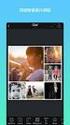 1 Python CSV Excel Python Python tab https:// github.com/cbrownley/foundations-for-analytics-with-python x 前言 Python Python ETL extract transform load Python Python / Python Python Python 前言 xi CSV Excel
1 Python CSV Excel Python Python tab https:// github.com/cbrownley/foundations-for-analytics-with-python x 前言 Python Python ETL extract transform load Python Python / Python Python Python 前言 xi CSV Excel
FileMaker 15 WebDirect 指南
 FileMaker 15 WebDirect 2013-2016 FileMaker, Inc. FileMaker, Inc. 5201 Patrick Henry Drive Santa Clara, California 95054 FileMaker FileMaker Go FileMaker, Inc. FileMaker WebDirect FileMaker, Inc. FileMaker
FileMaker 15 WebDirect 2013-2016 FileMaker, Inc. FileMaker, Inc. 5201 Patrick Henry Drive Santa Clara, California 95054 FileMaker FileMaker Go FileMaker, Inc. FileMaker WebDirect FileMaker, Inc. FileMaker
前言
 V1.0 ...3...4 1....4 2....6 3....6...7...8 1....8 1.1...8 1.2...8 1.3...10 2....10 2.1... 11 2.2...13 3....15 3.1...15 3.2...17 3.3...17 4....17 4.1...17 4.2...18 4.3 WebST...19 4.4 OA UNIX...22 4.5...22
V1.0 ...3...4 1....4 2....6 3....6...7...8 1....8 1.1...8 1.2...8 1.3...10 2....10 2.1... 11 2.2...13 3....15 3.1...15 3.2...17 3.3...17 4....17 4.1...17 4.2...18 4.3 WebST...19 4.4 OA UNIX...22 4.5...22
关 于 使 用 说 明 书 本 书 说 明 本 软 件 的 安 装 方 法 和 各 个 设 备 的 设 置 方 法 本 书 使 用 Microsoft Windows 7 Professional 进 行 说 明 使 用 其 他 的 操 作 系 统 或 者 根 据 操 作 系 统 的 设 置 的 不
 Panasonic 系 统 配 置 软 件 使 用 说 明 书 使 用 产 品 前 请 仔 细 参 见 本 使 用 说 明 书, 并 请 妥 善 保 管 概 要 Panasonic 系 统 配 置 软 件 是 在 电 脑 上 通 过 网 络 对 录 像 机 以 及 摄 像 机 编 码 器 进 行 各 种 设 置 的 软 件 关 于 适 用 的 机 种 请 参 见 机 种 设 置 项 目 一 览 (PDF
Panasonic 系 统 配 置 软 件 使 用 说 明 书 使 用 产 品 前 请 仔 细 参 见 本 使 用 说 明 书, 并 请 妥 善 保 管 概 要 Panasonic 系 统 配 置 软 件 是 在 电 脑 上 通 过 网 络 对 录 像 机 以 及 摄 像 机 编 码 器 进 行 各 种 设 置 的 软 件 关 于 适 用 的 机 种 请 参 见 机 种 设 置 项 目 一 览 (PDF
软件概述
 Cobra DocGuard BEIJING E-SAFENET SCIENCE & TECHNOLOGY CO.,LTD. 2003 3 20 35 1002 010-82332490 http://www.esafenet.com Cobra DocGuard White Book 1 1....4 1.1...4 1.2 CDG...4 1.3 CDG...4 1.4 CDG...5 1.5
Cobra DocGuard BEIJING E-SAFENET SCIENCE & TECHNOLOGY CO.,LTD. 2003 3 20 35 1002 010-82332490 http://www.esafenet.com Cobra DocGuard White Book 1 1....4 1.1...4 1.2 CDG...4 1.3 CDG...4 1.4 CDG...5 1.5
IBM System x 系列手册
 IBM Systems and Technology System x IBM System x IBM System x 2 IBM System x IBM System x IBM System x BladeCenter RAS IT System x BladeCenter - IT IBM - IBM X System x System x IBM System x System x BladeCenter
IBM Systems and Technology System x IBM System x IBM System x 2 IBM System x IBM System x IBM System x BladeCenter RAS IT System x BladeCenter - IT IBM - IBM X System x System x IBM System x System x BladeCenter
epub 61-2
 2 Web Dreamweaver UltraDev Dreamweaver 3 We b We b We Dreamweaver UltraDev We b Dreamweaver UltraDev We b We b 2.1 Web We b We b D r e a m w e a v e r J a v a S c r i p t We b We b 2.1.1 Web We b C C +
2 Web Dreamweaver UltraDev Dreamweaver 3 We b We b We Dreamweaver UltraDev We b Dreamweaver UltraDev We b We b 2.1 Web We b We b D r e a m w e a v e r J a v a S c r i p t We b We b 2.1.1 Web We b C C +
84
 83 84 EKI-1526 EKI-1528 EKI-1524 EKI-1522 EKI-1521 2 2 2 2 2 16 8 4 2 1 10/100 Mbps 10/100 Mbps 10/100 Mbps 10/100 Mbps 10/100 Mbps RS-232/422/485 RS-232/422/485 RS-232/422/485 RS-232/422/485 RS-232/422/485
83 84 EKI-1526 EKI-1528 EKI-1524 EKI-1522 EKI-1521 2 2 2 2 2 16 8 4 2 1 10/100 Mbps 10/100 Mbps 10/100 Mbps 10/100 Mbps 10/100 Mbps RS-232/422/485 RS-232/422/485 RS-232/422/485 RS-232/422/485 RS-232/422/485
自由軟體社群發展經驗與 Linux認證介紹
 -- (http://linux.vbird.org) 2011/08/12 1 -- -- 不 理 便 了 來 連 ( ) ( ) 論 ~ ~ 2 復 理 3 4 復 數 量 復 離 來 ~ @_@ 5 - 年 Linux windows virtualbox 不 理 Linux Xen 立 4 4GB 了 30 xen 來 sudo xm 來 Linux I/O 例 yum 6 - 年 Windows
-- (http://linux.vbird.org) 2011/08/12 1 -- -- 不 理 便 了 來 連 ( ) ( ) 論 ~ ~ 2 復 理 3 4 復 數 量 復 離 來 ~ @_@ 5 - 年 Linux windows virtualbox 不 理 Linux Xen 立 4 4GB 了 30 xen 來 sudo xm 來 Linux I/O 例 yum 6 - 年 Windows
EPSON
 NPD5910-00 TC .... 6....6....6....8....8....8....10....12....14....14....15....15.... 15....15....17....17 IP....18 DNS Proxy....18....18 IP....19 LAN...22....25 Web Config ( )...25....26 /....26....30....32....36....37....38....40....40....41....41
NPD5910-00 TC .... 6....6....6....8....8....8....10....12....14....14....15....15.... 15....15....17....17 IP....18 DNS Proxy....18....18 IP....19 LAN...22....25 Web Config ( )...25....26 /....26....30....32....36....37....38....40....40....41....41
设 计 竞 赛 内 容 和 评 分 标 准, 旨 在 引 导 职 业 学 校 电 子 商 务 计 算 机 市 场 营 销 等 相 关 专 业 的 教 学 改 革, 展 示 职 业 院 校 电 子 商 务 相 关 专 业 的 建 设 成 果, 推 动 电 子 商 务 职 业 教 育 的 发 展 和 创
 2016 年 全 国 职 业 院 校 信 息 技 术 技 能 大 赛 电 子 商 务 技 术 赛 项 规 程 一 赛 项 名 称 赛 项 名 称 : 电 子 商 务 技 术 赛 项 组 别 : 中 职 组 赛 项 归 属 产 业 : 现 代 服 务 业 二 大 赛 目 的 在 2015 年 全 国 两 会 上, 李 克 强 总 理 将 互 联 网 作 为 一 项 战 略 性 新 兴 产 业, 首 次
2016 年 全 国 职 业 院 校 信 息 技 术 技 能 大 赛 电 子 商 务 技 术 赛 项 规 程 一 赛 项 名 称 赛 项 名 称 : 电 子 商 务 技 术 赛 项 组 别 : 中 职 组 赛 项 归 属 产 业 : 现 代 服 务 业 二 大 赛 目 的 在 2015 年 全 国 两 会 上, 李 克 强 总 理 将 互 联 网 作 为 一 项 战 略 性 新 兴 产 业, 首 次
2017政府共同供應契約採購指南V3.xls
 RS00-E9-PI2 PowerEdge R230 PRIMERGY RX330M3 DL20 Gen9 RS00-E9-PI2 U 機架式 路伺服器 (Intel Xeon E3- PowerEdge R230 2 200 V6 系列 4 核心 3.0GHz 顆 ) (Linux Server 作業系統 )(Serial ATA 硬 PRIMERGY RX330M3 ~0 台 NT$49,52
RS00-E9-PI2 PowerEdge R230 PRIMERGY RX330M3 DL20 Gen9 RS00-E9-PI2 U 機架式 路伺服器 (Intel Xeon E3- PowerEdge R230 2 200 V6 系列 4 核心 3.0GHz 顆 ) (Linux Server 作業系統 )(Serial ATA 硬 PRIMERGY RX330M3 ~0 台 NT$49,52
鬆 建 立 強 制 遵 循 法 規 的 有 效 與 彈 性 政 策, 並 防 止 資 料 外 洩 Messaging Gateway 硬 體 裝 置 整 合 了 Symantec Data Loss Prevention 精 密 的 結 構 化 資 料 比 對 技 術, 該 技 術 能 分 析 您
 訊 息 安 全 的 第 一 品 牌 以 Brightmail 技 術 為 後 盾 型 錄 : 訊 息 安 全 概 觀 可 提 供 入 埠 與 離 埠 的 訊 息 安 全, 具 備 有 效 且 準 確 的 即 時 防 垃 圾 郵 件 與 防 毒 保 護 進 階 內 容 過 濾 防 止 資 料 外 洩, 以 及 選 購 的 電 子 郵 件 加 密 Messaging Gateway 易 於 管 理, 可
訊 息 安 全 的 第 一 品 牌 以 Brightmail 技 術 為 後 盾 型 錄 : 訊 息 安 全 概 觀 可 提 供 入 埠 與 離 埠 的 訊 息 安 全, 具 備 有 效 且 準 確 的 即 時 防 垃 圾 郵 件 與 防 毒 保 護 進 階 內 容 過 濾 防 止 資 料 外 洩, 以 及 選 購 的 電 子 郵 件 加 密 Messaging Gateway 易 於 管 理, 可
2018政府共同供應契約採購指南.xls
 區別 : 新北市 臺北市 桃園市 新竹縣 臺中市契約期間 :107/05/03~108/05/02 7 1 安克諾斯 Acronis Access Advanced 教育版 Acronis 1-200 NT$4,318 7 2 7 3 Server 教育版 Server 教育版續約 Acronis 1-50 NT$40,271 Acronis 1-50 NT$8,757 7 4 Universal
區別 : 新北市 臺北市 桃園市 新竹縣 臺中市契約期間 :107/05/03~108/05/02 7 1 安克諾斯 Acronis Access Advanced 教育版 Acronis 1-200 NT$4,318 7 2 7 3 Server 教育版 Server 教育版續約 Acronis 1-50 NT$40,271 Acronis 1-50 NT$8,757 7 4 Universal
CU0594.pdf
 8 SOHO 1 3 003 SOHO SOHO Coder Programmer HTML CSS PHP JavaScrip 009 LECTURE 1-1 1 048 PART 2 LECTURE 1-1 1 049 SOHO Landing Page Landing 050 PART 2 LECTURE 1-1 1 SEO SEO P.093 SEO SEO SEO SEO SEO 051
8 SOHO 1 3 003 SOHO SOHO Coder Programmer HTML CSS PHP JavaScrip 009 LECTURE 1-1 1 048 PART 2 LECTURE 1-1 1 049 SOHO Landing Page Landing 050 PART 2 LECTURE 1-1 1 SEO SEO P.093 SEO SEO SEO SEO SEO 051
